HP LaserJet P4014: 10 Устранение неполадок
10 Устранение неполадок: HP LaserJet P4014
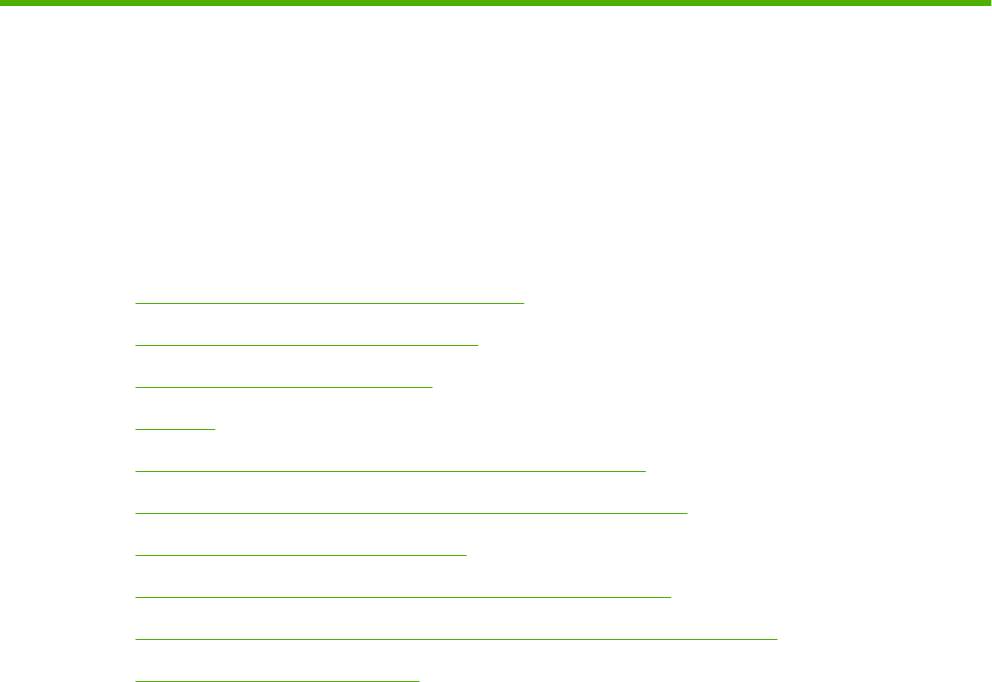
10 Устранение неполадок
●
Устранение неполадок общего характера
●
Восстановление заводских настроек
●
Сообщения панели управления
●
Замятия
●
Устранение неполадок, связанных с качеством печати
●
Устранение неполадок, связанных с производительностью
●
Решение проблем с подключением
●
Устранение распространенных ошибок в среде Windows
●
Устранение общих неполадок при работе на компьютерах Macintosh
●
Устранение неполадок в Linux
RUWW 145
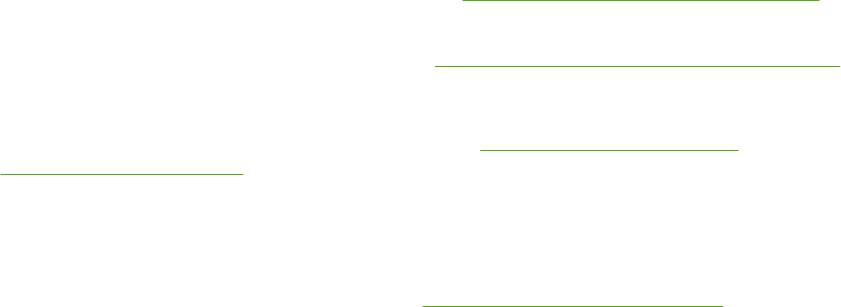
Устранение неполадок общего характера
Если устройство работает неудовлетворительно, последовательно выполните действия,
указанные в контрольном списке. Если устройство не проходит определенный этап, действуйте
согласно рекомендациям по устранению ошибок. Если с помощью определенного действия
проблема решается, остальные действия, указанные в контрольном списке, можно не
выполнять.
Контрольный список устранения неполадок
1. Проверьте, горит ли на устройстве индикатор готовности. Если индикаторы не горят,
выполните следующие действия:
а. Проверьте кабельные соединения с источником питания.
б. Проверьте, включен ли принтер.
в. Убедитесь, что напряжение в линии соответствует конфигурации питания устройства.
(См. наклейку на задней части устройства для определения требований к напряжению
питания.) Если используется удлинитель и его напряжени
е не удовлетворяет
характеристикам, подключите устройство непосредственно к настенной розетке. Если
устройство уже подключено непосредственно к настенной розетке, попробуйте
использовать другую розетку.
г. Если ни одно из этих действий не поможет восстановить электропитание, обратитесь
в службу поддержки клиентов HP.
2. Проверьте кабельные соединения.
а. Проверьте кабельное соединение между устройством и компьютером или сетевым
пор
том. Проверьте надежность соединения.
б. Проверьте исправность кабеля, заменив его другим, если это возможно.
в. Проверьте сетевое соединение. См. раздел
Решение проблем с сетью на стр. 197.
3. Проверьте, не отображаются ли на панели управления какие-либо сообщения. В случае
появления сообщений об ошибках см. раздел
Сообщения панели управления на стр. 149.
4. Убедитесь, что используемая бумага соответствует техническим требованиям.
5. Распечатайте страницу конфигурации. См. раздел
Печать страниц сведений и
демонстрации на стр. 110. Если устройство подключено к сети, будет также распечатана
страница HP Jetdirect.
а. Если эти страницы не распечатаются, проверьте, содержит ли хотя бы один лоток
бумагу.
б. Если произошло замятие страницы, см.
Устранение замятий на стр. 171.
6. Если печатается страница конфигурации, проверьте следующие элементы.
а. Если страницы печатаются неправильно, проблема связана с оборудованием.
Обратитесь в отдел обслуживания пользователей HP.
б. Если страница распечатывается правильно, оборудование работает. Неполадка
связана с используемым компьютером, драйвером принтера или программой.
146 Глава 10 Устранение неполадок RUWW

7. Выберите одно из следующих действий.
Windows: Выберите Пуск, Настройка, а затем — Принтеры или Принтеры и факсы.
Дважды щелкните имя устройства.
-или-
Mac OS X: Откройте утилиту Print Center или Printer Setup Utility и дважды щелкните на
строке, соответствующей устройству.
8. Проверьте, что для устройства установлен драйвер печати. Проверьте программу, чтобы
убедиться, что используется драйвер печати для данного проду
кта.
9. Распечатайте небольшой документ, созданный приложением, из которого ранее печать
выполнялась нормально. Если документ печатается нормально, значит, проблема
заключается в используемой программе. Если проблема не решена (документ не
печатается), выполните следующие действия.
а. Попробуйте распечатать задание с другого компьютера, на котором установлено
программное обеспечение устройства.
б. Если устройство подключено к сети, подсоедините его н
епосредственно к компьютеру
с помощью кабеля USB. Укажите нужный порт для устройства или переустановите
программное обеспечение, выбрав новый тип соединения, отличный от того, что
используется.
Факторы, влияющие на производительность устройства
Несколько факторов влияют на время печати задания.
●
Максимальная производительность устройства, измеряемая в страницах в минуту (стр./мин)
●
Использование специальной бумаги (например, прозрачная пленка, плотная бумага и
бумага нестандартного формата).
●
Время обработки и загрузки устройства.
●
Сложность и формат графических изображений.
●
Быстродействие используемого компьютера.
●
Соединение USB.
●
Настройка В/В принтера.
●
Количество у
с
тановленной памяти в устройстве.
●
Сетевая операционная система и ее конфигурация (если имеется).
ПРИМЕЧАНИЕ. Хотя дополнительная память может улучшить обработку устройством сложной
графики и уменьшить время загрузки, она не увеличит максимальную скорость печати (стр./мин).
RUWW Устранение неполадок общего характера 147
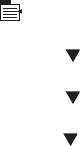
Восстановление заводских настроек
Используйте меню СБРОС для восстановления заводских настроек.
1.
Нажмите Меню
.
2. Нажмите стрелку вниз
для выбора КОНФ-ЦИЯ УСТ-ВА и нажмите OK.
3. Нажмите стрелку вниз
для выбора СБРОС и нажмите OK.
4. Нажмите стрелку вниз
для выбора ВОССТ. ЗАВОДСКИЕ УСТАНОВКИ и нажмите OK для
восстановления заводских настроек устройства.
148 Глава 10 Устранение неполадок RUWW
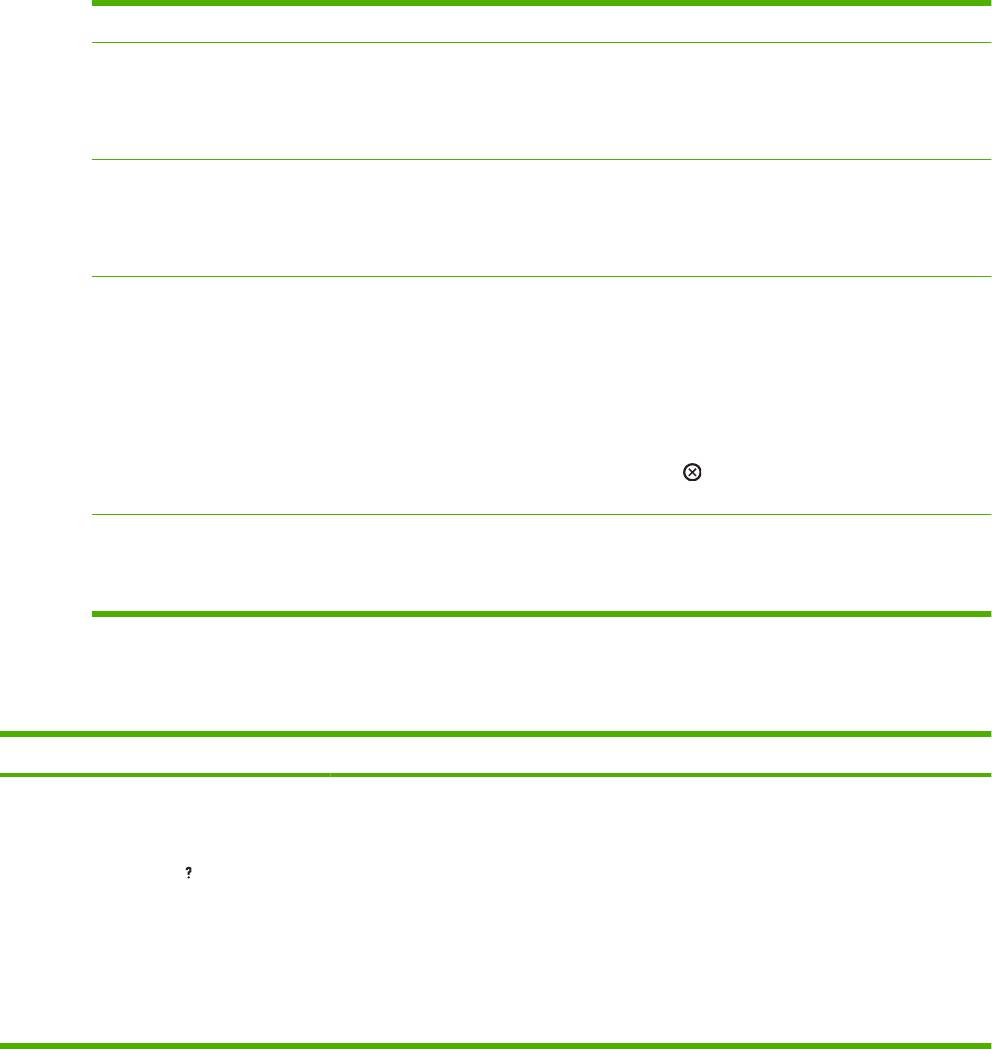
Сообщения панели управления
Типы сообщений панели управления
Четыре типа сообщений панели управления могут обозначать состояние или проблемы
устройства.
Тип сообщения Описание
Сообщения о
Сообщения о состоянии отражают текущее состояние устройства. Они информируют о
состоянии
нормальной работе устройства и не требуют вмешательства пользователя. Они изменяются
при смене состояния устройства. Когда устройство готово, не занято и не имеет
предупреждающих сообщений, появляется сообщение о состоянии Готов, если устройство
включено.
Предупреждающие
Предупреждения сообщают об ошибках данных и печати. Обычно эти сообщения чередуются
сообщения
с сообщением Готов или сообщениями о состоянии и остаются на экране, пока не будет нажата
кнопка OK. Некоторые предупреждающие сообщения можно устранить. Если параметр
УДАЛЯЕМЫЕ ПРЕДУПРЕЖДЕНИЯ установлен в значение ЗАДАНИЕ в меню КОНФ-ЦИЯ
УСТ-ВА устройства, следующее задание печати удалит эти сообщения.
Сообщения об
Сообщения об ошибках информируют о необходимости выполнения определенных действий,
ошибках
например, добавить бумагу или устранить ее замятие.
Некоторые сообщения об ошибках позволяют автоматически продолжить работу. Если в меню
установлен параметр АВТОПРОДОЛЖЕНИЕ, устройство продолжит нормальную работу,
после того как такое сообщение будет показано на дисплее в течение 10 секунд.
ПРИМЕЧАНИЕ. Нажатие любой кнопки в течение 10-се
кундного сообщения об ошибке с
автопродолжением отменяет функцию автопродолжения, и функция кнопки имеет
преимущество. Например, нажатие кнопки остановки
приостанавливает печать и
предлагает возможность отменить задание.
Сообщения о
Сообщения о критических ошибках указывают на сбой устройства. Некоторые из этих
критических ошибках
сообщений можно очистить, выключив и снова включив устройство. На эти сообщения
параметр АВТОПРОДОЛЖЕНИЕ не влияет. Если критическая ошибка не устранена, требуется
техническое обслуживание.
Сообщения панели управления
Таблица 10-1 Сообщения панели управления
Сообщение на панели управления Описание Рекомендуемое действие
10.94.YY УДАЛИТЕ
Остался по крайней мере один
1. Откройте верхнюю крышку.
ТРАНСПОРТИРОВОЧНЫЙ ФИКСАТОР
транспортировочный фиксатор.
С КАРТРИДЖА <ОБЛАСТЬ>
2. Потяните за ленту и извлеките
картридж.
Для справки нажмите
3. Снимите оранжевые ярлыки с
картриджа.
4. Удалите пластиковый наполнитель и
пену из области картриджа.
5. Заново установите картридж и
закройте верхнюю крышку.
RUWW Сообщения панели управления 149
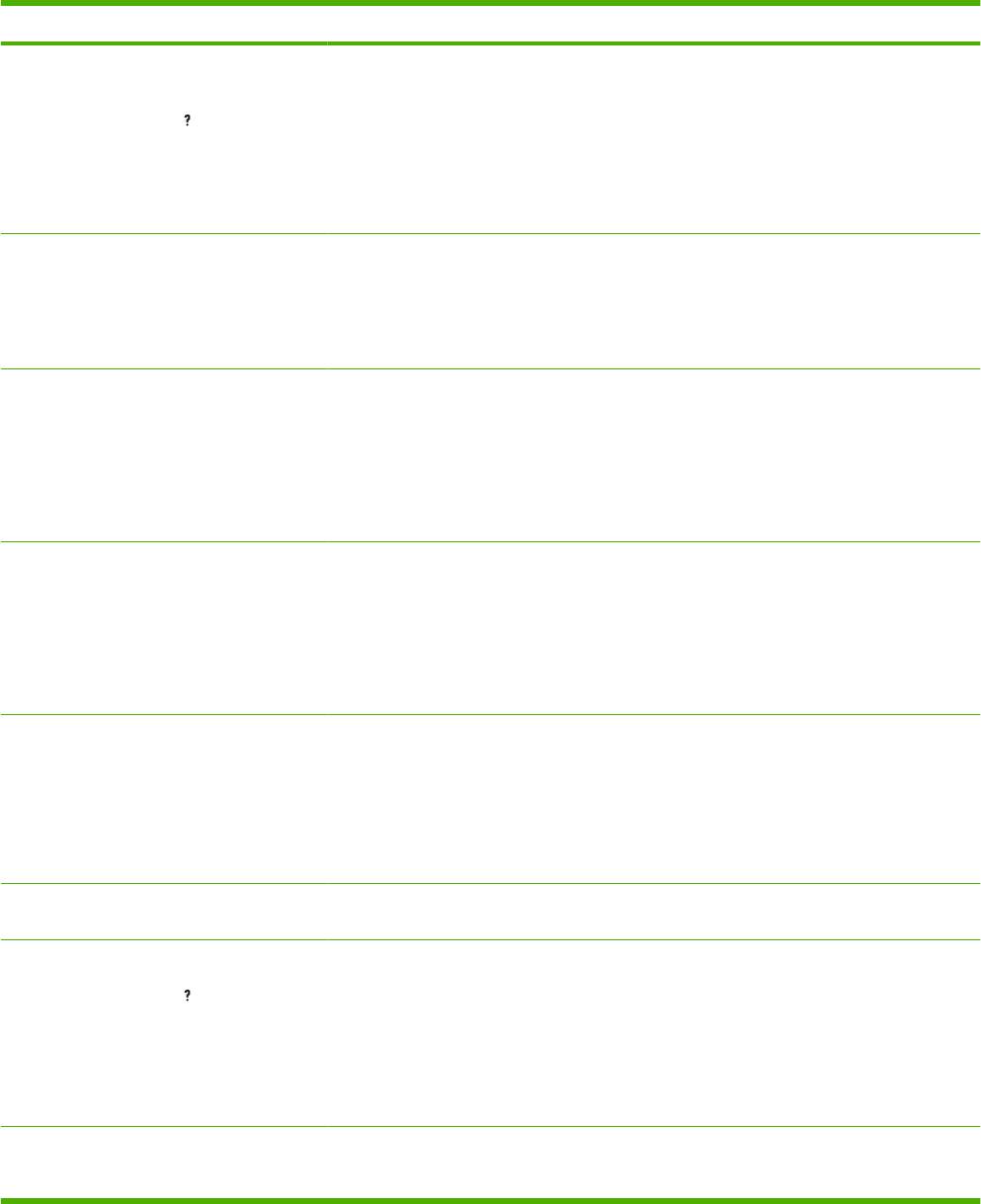
Таблица 10-1 Сообщения панели управления (продолжение)
Сообщение на панели управления Описание Рекомендуемое действие
10.XX.YY ОШИБКА ПАМЯТИ РАСХ.
Возникла ошибка в одном или нескольких
1. Для сброса сообщения выключите и
МАТЕРИАЛА
модулях расходных материалов.
включите устройство.
Значения параметров XX и YY :
Для справки нажмите
2. При регулярном появлении этого
XX00 = неисправна память
сообщения обратитесь в
уполномоченный сервисный центр
XX01 = память отсутствует
или службу поддержки HP.
YY00 = картридж
11.<XX> ОШИБКА ВНУТРЕННЕГО
Произошла ошибка часов реального
Печать можно продолжить, но запрос
ТАЙМЕРА
времени.
будет появляться всегда при включении
устройства. Для устранения данной
Для продолжения нажмите OK
проблемы обратитесь в уполномоченный
сервисный центр или службу поддержки
HP.
13.JJ.NT ЗАМЯТИЕ В <МЕСТО> В определенном месте возникло замятие. Извлеките застрявшую бумагу из
указанного места.
Если сообщение выводится даже после
устранения всех замятий, возможно,
заклинил или вышел из строя датчик.
Обратитесь в уполномоченный сервисный
центр или службу поддержки HP.
13.JJ.NT ЗАМЯТИЕ ВНУТРИ <МЕСТО> В определенном месте возникло замятие. Извлеките застрявшую бумагу из
указанного места.
Если сообщение выводится даже после
устранения всех замятий, возможно,
заклинил или вышел из строя датчик.
Обратитесь в уполномоченный сервисный
центр или службу поддержки HP.
13.JJ.NT ЗАМЯТИЕ ОТКРОЙТЕ ЛОТКИ
Замятие произошло во входном лотке. 1. Откройте верхнюю крышку.
чередуется с сообщением
2. Извлеките картридж и бумагу.
Откройте все лотки
3. Заново установите картридж и
закройте верхнюю крышку.
4. Закройте все лотки.
13.JJ.NT ПРЕДУПРЕЖДЕНИЕ
Внешнее устройство прислало
Действий со стороны пользователя не
УСТРОЙСТВА
предупреждение.
требуется.
21 СТРАНИЦА СЛИШКОМ СЛОЖНАЯ
Данные (плотный текст, правила,
1. Нажмите OK для печати переданных
точечная или векторная графика),
данных (часть данных может быть
Для справки нажмите
отправленные на устройство, были
потеряна).
слишком сложными.
чередуется с сообщением
2. Если это сообщение выводится
часто, упростите задание на печать
21 СТРАНИЦА СЛИШКОМ СЛОЖНАЯ
или установите дополнительную
память.
Для продолжения нажмите OK
22 ПЕРЕПОЛНЕНИЕ БУФЕРА В/В USB
Слишком много данных отправлено через
Для удаления сообщения нажмите OK.
порт USB.
(Задание не будет печататься.)
Для продолжения нажмите OK
150 Глава 10 Устранение неполадок RUWW
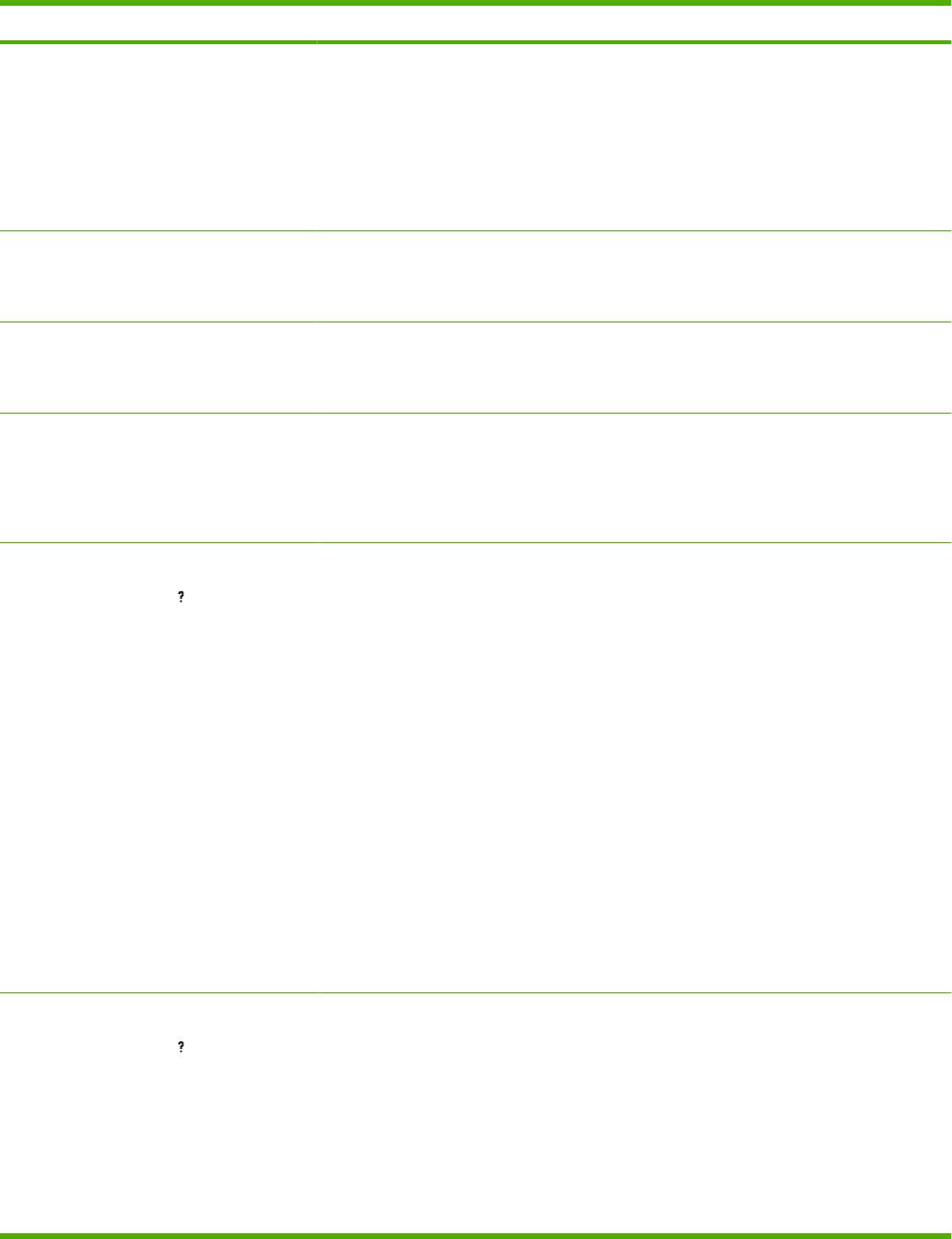
Таблица 10-1 Сообщения панели управления (продолжение)
Сообщение на панели управления Описание Рекомендуемое действие
22 ПЕРЕПОЛНЕНИЕ БУФЕРА EIO X
Слишком много данных было отправлено
1. Нажмите OK для очистки этого
на плату EIO в указанном гнезде [X].
сообщения. (Задание не будет
Для продолжения нажмите OK
Возможно, используется неподходящий
печататься.)
протокол связи.
2. Проверьте конфигурацию хоста. При
Примечание. Гнездо EIO 0
регулярном появлении этого
зарезервировано для встроенного
сообщения обратитесь в
сервера печати HP Jetdirect.
уполномоченный сервисный центр
или службу поддержки HP.
22 ПЕРЕПОЛНЕНИЕ ВСТРОЕННОГО
Слишком много данных отправлено во
Нажмите OK, чтобы продолжить печать.
БУФЕРА В/В
внутренний HP Jetdirect устройства.
Некоторые данные могут быть утрачены.
Для продолжения нажмите OK
40 ОШИБКА ПЕРЕДАЧИ ВСТРОЕННОГО
Нарушена связь между устройством и
Для сброса сообщения об ошибке и
В/В
сервером печати HP Jetdirect.
продолжения печати нажмите OK.
Для продолжения нажмите OK
40 ОШИБКА ПЕРЕДАЧИ EIO X
Соединение между устройством и платой
Для сброса сообщения об ошибке и
EIO в указанном разъеме [X] разорвано.
продолжения печати нажмите OK.
Для продолжения нажмите OK
Примечание. Гнездо EIO 0
зарезервировано для встроенного
сервера печати HP Jetdirect.
41.3 НЕОЖИДАННЫЙ ФОРМАТ В ЛОТКЕ
Это, скорее всего, вызвано тем, что два
1. Загрузите в лоток бумагу
или несколько листов бумаги склеились
правильного формата.
Для справки нажмите
друг с другом в устройстве или лоток
бумаги неправильно отрегулирован.
2. Убедитесь, что форматы бумаги,
чередуется с сообщением
указанные в программном
обеспечении, драйвере принтера и
ЗАГРУЗИТЕ ЛОТОК XX [ТИП] [ФОРМАТ]
панели управления совпадают.
Для использования другого лотка
3. Нажмите OK для выбора ЛОТОК XX
нажмите OK
ФОРМАТ=. Перенастройте размер в
лотке, чтобы устройство
использовало лоток, содержащий
материал для печати нужного
размера.
4. Если ошибка не устранена,
выключите и снова включите
устройство.
5. При регулярном появлении этого
с
ообщения обратитесь в
уполномоченный сервисный центр
или службу поддержки HP.
41.X ОШИБКА
Произошла временная ошибка печати. 1. Нажмите OK. Страница, содержащая
ошибку, будет автоматически
Для справки нажмите
распечатана заново, если включена
функция восстановления после
чередуется с сообщением
замятия.
41.X ОШИБКА
2. Выключите и включите устройство.
Для продолжения нажмите OK
3. При регулярном появлении этого
сообщения обратитесь в
уполномоченный сервисный центр
или службу поддержки HP.
RUWW Сообщения панели управления 151
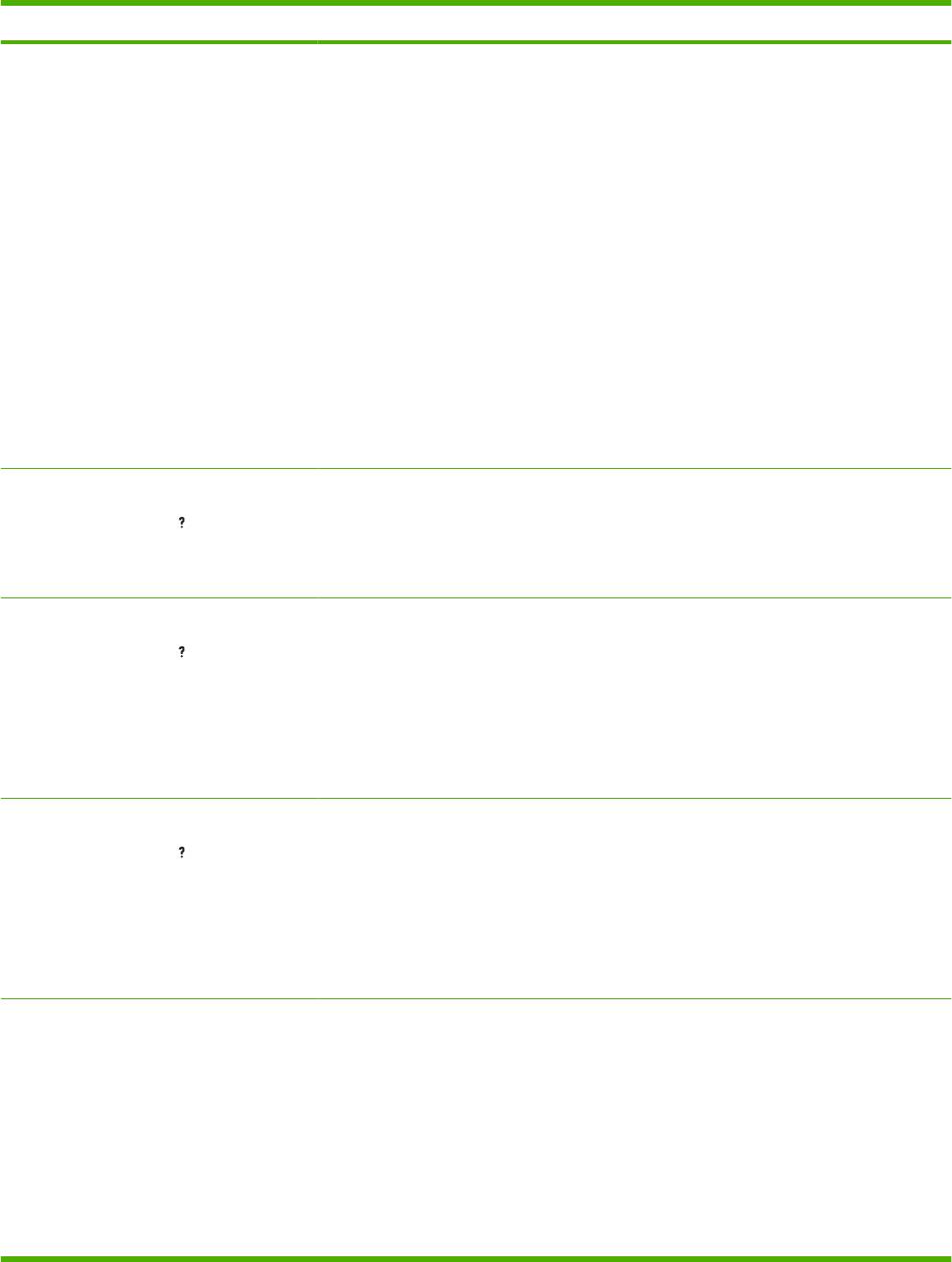
Таблица 10-1 Сообщения панели управления (продолжение)
Сообщение на панели управления Описание Рекомендуемое действие
49.XXXX ОШИБКА
Произошла ошибка в микропрограмме.
1. Выключите питание устройства, не
включайте его в течение 20 минут, а
Для продолжения выключите и
Данная ошибка может быть вызвана
затем снова включите.
включите принтер
несколькими внешними причинами,
которые не относятся непосредственно к
2. Если причина ошибки является
оборудованию и микропрограмме
внешней, попробуйте устранить
устройства:
проблему, исправив внешние
компоненты.
●
Операционная система компьютера
3. При регулярном появлении этого
●
Сетевое соединение
сообщения обратитесь в
уполномоченный сервисный центр
●
Драйвер принтера
или службу поддержки HP.
●
Приложение
●
Файл документа
Чтобы определить причину проблемы,
установите действия, которые были
совершены перед возникновением
ошибки.
50.X СБОЙ ТЕРМОЭЛЕМЕНТА
Произошла ошибка в операции с
1. Выключите и включите устройство.
термоэлементом.
Для справки нажмите
2. При регулярном появлении этого
сообщения обратитесь в
уполномоченный сервисный центр
или службу поддержки HP.
51.XY ОШИБКА
Произошла временная ошибка печати. 1. Выключите и включите устройство.
Для справки нажмите
2. При регулярном появлении этого
сообщения обратитесь в
чередуется с сообщением
уполномоченный сервисный центр
или службу поддержки HP.
51.XY ОШИБКА
Для продолжения выключите и
включите принтер
52.XY ОШИБКА
Произошла временная ошибка печати. 1. Выключите и включите устройство.
Для справки нажмите
2. При регулярном появлении этого
сообщения обратитесь в
чередуется с сообщением
уполномоченный сервисный центр
или службу поддержки HP.
52.XY ОШИБКА
Для продолжения выключите и
включите принтер
53.XY.ZZ ПРОВЕРЬТЕ РАЗЪЕМ DIMM
Неисправность связана с памятью
Нажмите OK для продолжения при
<X>
устройства. Модуль DIMM, послуживший
появлении запроса.
причиной возникновения ошибки, будет
выведен из употребления.
Если сообщение появляется снова,
необходимо заменить указанный модуль
Значения X и Y являются следующими:
DIMM. Выключите устройство и замените
моду
ль DIMM, который вызвал ошибку.
●
X = тип модуля DIMM, 0 = ПЗУ, 1 =
ОЗУ
●
Y = расположение модуля DIMM, 0 =
внутренняя память (ПЗУ или ОЗУ), 1
= разъем модуля DIMM 1
152 Глава 10 Устранение неполадок RUWW

Таблица 10-1 Сообщения панели управления (продолжение)
Сообщение на панели управления Описание Рекомендуемое действие
54.XX ОШИБКА
Это сообщение обычно относится к
Выключите и включите устройство.
неполадкам датчика.
Для продолжения выключите и
При регулярном появлении этого
включите принтер
сообщения обратитесь в уполномоченный
сервисный центр или службу поддержки
HP.
55.XX.YY ОШИБКА КОНТРОЛЛЕРА DC
Произошла временная ошибка печати. 1. Выключите и включите устройство.
Для справки нажмите
2. При регулярном появлении этого
сообщения обратитесь в
чередуется с сообщением
уполномоченный сервисный центр
или службу поддержки HP.
55.XX.YY ОШИБКА КОНТРОЛЛЕРА DC
Для продолжения выключите и
включите принтер
56.<XX> ОШИБКА
Временная ошибка печати произошла в
1. Выключите и включите устройство.
результате неправильного запроса на
Для справки нажмите
ввод или вывод.
2. При регулярном появлении этого
сообщения обратитесь в
чередуется с сообщением
уполномоченный сервисный центр
или службу поддержки HP.
56.<XX> ОШИБКА
Для продолжения выключите и
включите принтер
57.<XX> ОШИБКА
Временные ошибки печати происходят в
1. Выключите и включите устройство.
одном из вентиляторов устройства.
Для справки нажмите
2. При регулярном появлении этого
сообщения обратитесь в
чередуется с сообщением
уполномоченный сервисный центр
или службу поддержки HP.
57.<XX> ОШИБКА
Для продолжения выключите и
включите принтер
58.<XX> ОШИБКА
Произошел сбой в устройстве при
Для устранения проблем с
обнаружении ошибки в ЦП тэга памяти,
электроснабжением выполните
Для справки нажмите
возможно, есть неполадки
следующие действия:
пневматического датчика или
чередуется с сообщением
электропитания.
1. Отключите устройство от источников
бесперебойного питания,
58.<XX> ОШИБКА
дополнительных источников питания
или удлинителей. Включите
Для продолжения выключите и
устройство в настенную розетку и
включите принтер
посмотрите, не устранена ли
проблема.
2. Ес
ли устройство уже включено в
настенную розетку, попробуйте
использовать другой источник
питания в здании, не связанный с
тем, который используется в
настоящий момент.
Возможно, нуждаются в проверке на
соответствие техническим требованиям
устройства напряжение в сети и источник
питания.
RUWW Сообщения панели управления 153
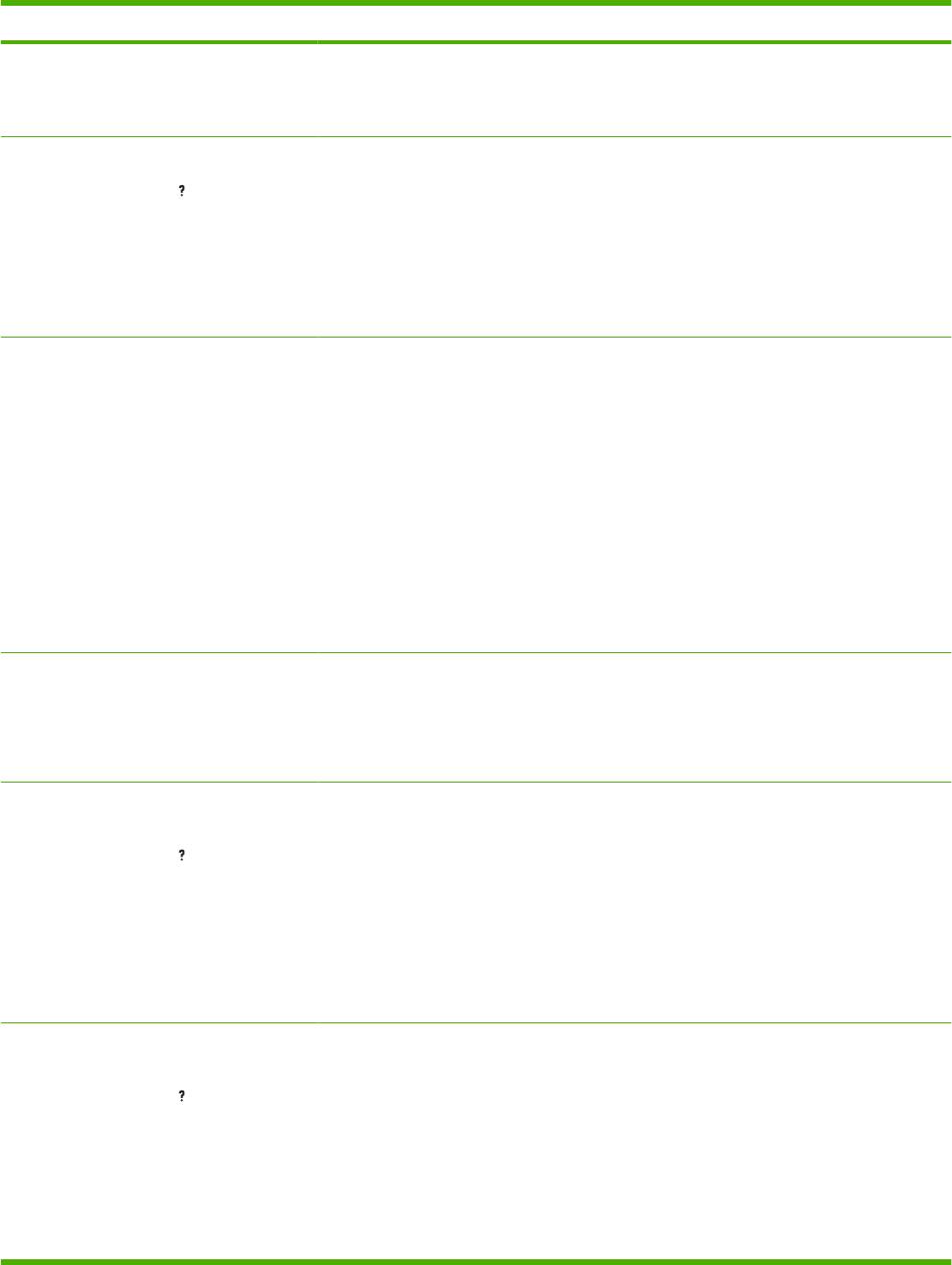
Таблица 10-1 Сообщения панели управления (продолжение)
Сообщение на панели управления Описание Рекомендуемое действие
При регулярном появлении этого
сообщения обратитесь в уполномоченный
сервисный центр или службу поддержки
HP.
59.<XY> ОШИБКА
Произошла временная ошибка печати. 1. Выключите и включите устройство.
Для справки нажмите
2. При регулярном появлении этого
сообщения обратитесь в
чередуется с сообщением
уполномоченный сервисный центр
или службу поддержки HP.
59.<XY> ОШИБКА
Для продолжения выключите и
включите принтер
60.<X> ОШИБКА Произошла ошибка, когда устройство
1. Откройте лоток и извлеките
пыталось поднять лоток, обозначенный X.
имеющуюся бумагу.
2. Откройте направляющие и проверьте
наличие обрывков бумаги или
посторонних объектов в лотке.
3. Снова подайте бумагу и закройте
лоток.
4. Выключите и включите устройство.
5. При регулярном появлении этого
сообщения обратитесь в
уполномоченный сервисный центр
или службу поддержки HP.
62 ОТСУТСТВИЕ СИСТЕМЫ
Сообщение показывает, что система не
1. Выключите и включите устройство.
найдена. Система программного
Для продолжения выключите и
обеспечения устройства повреждена.
2. При регулярном появлении этого
включите принтер
сообщения обратитесь в
уполномоченный сервисный центр
или службу поддержки HP.
65.XY.ZZ ВЫХОДНОЕ УСТРОЙСТВО
Выходное устройство было извлечено при
Для продолжения печати необходимо
ОТСОЕДИНЕНО
включенном питании устройства.
выполнить следующие действия:
Для справки нажмите
●
Подключите выходное устройство
обратно.
●
Выключите и включите устройство.
При регулярном появлении этого
сообщения обратитесь в уполномоченный
сервисный центр или службу поддержки
HP.
66.XY.ZZ ОШИБКА ВХОДНОГО
Внешний контроллер работы с бумагой
Проверьте кабели, а затем выключите и
УСТРОЙСТВА
обнаружил проблему.
включите устройство.
Для справки нажмите
чередуется с сообщением
66.XY.ZZ ОШИБКА ВХОДНОГО
УСТРОЙСТВА
Проверьте кабели и выключите и
включите устройство
154 Глава 10 Устранение неполадок RUWW
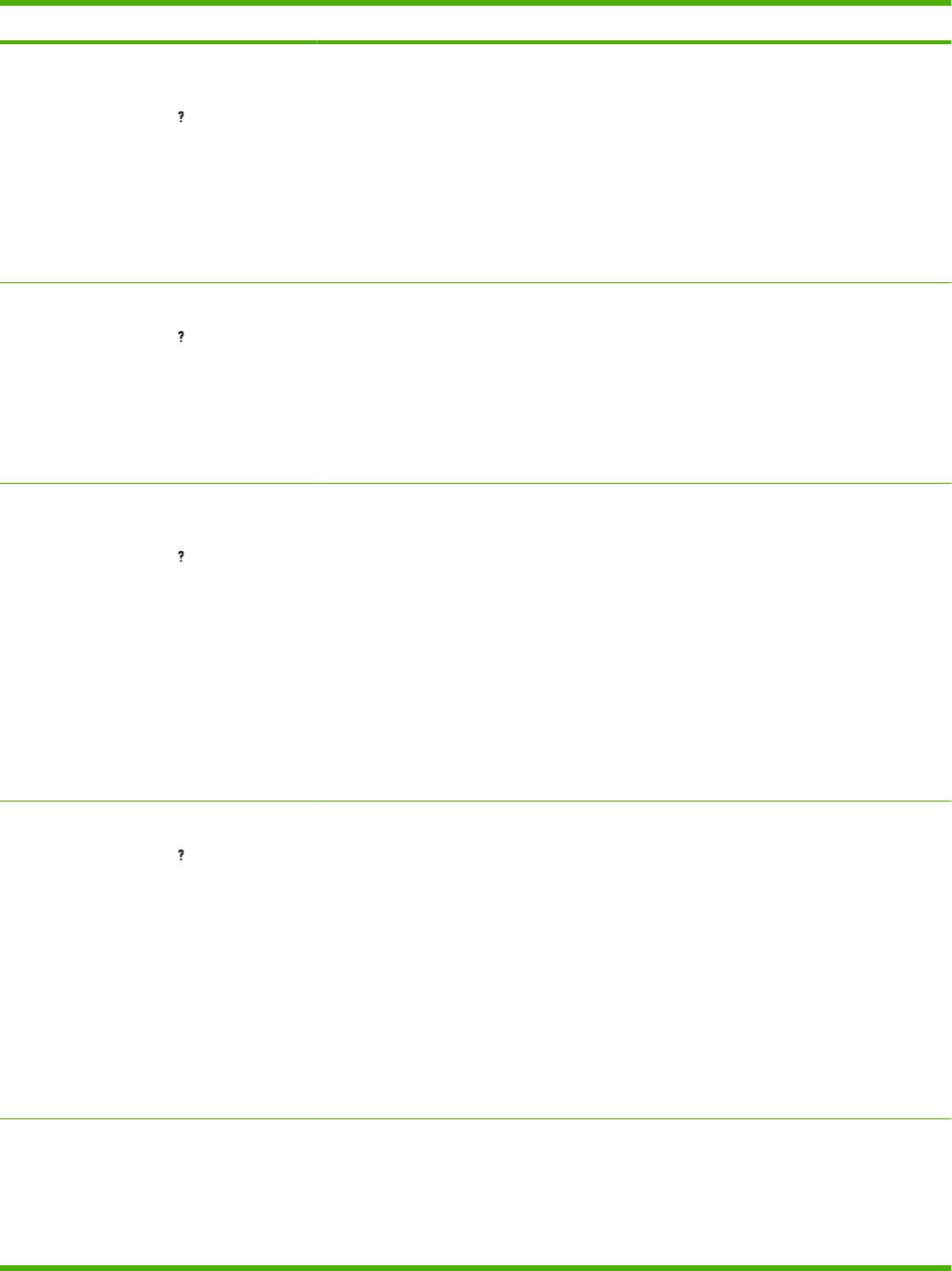
Таблица 10-1 Сообщения панели управления (продолжение)
Сообщение на панели управления Описание Рекомендуемое действие
66.XY.ZZ ОШИБКА ВЫХОДНОГО
Внешний контроллер работы с бумагой
Проверьте кабели, а затем выключите и
УСТРОЙСТВА
обнаружил проблему.
включите устройство.
Для справки нажмите
чередуется с сообщением
66.XY.ZZ ОШИБКА УСТРОЙСТВА
ВЫВОДА
Проверьте кабели и выключите и
включите устройство
66.XY.ZZ ОШИБКА ОБСЛУЖИВАНИЯ
Внешний контроллер работы с бумагой
Проверьте кабели, а затем выключите и
обнаружил проблему.
включите устройство.
Для справки нажмите
чередуется с сообщением
66.XY.ZZ ОШИБКА ОБСЛУЖИВАНИЯ
Проверьте кабели и выключите и
включите устройство
66.XY.ZZ СБОЙ ВХОДНОГО
Произошла ошибка во внешнем
1. Выключите устройство.
УСТРОЙСТВА
устройстве, работающем с бумагой.
2. Убедитесь, что устройство
Для справки нажмите
правильно установлено и
подключено к принтеру, что
чередуется с сообщением
отсутствуют любые препятствия
между принтером и устройством.
66.XY.ZZ ОШИБКА ВХОДНОГО
Если устройство использует кабели,
УСТРОЙСТВА
отключите их и снова подключите.
Проверьте кабели и выключите и
3. Включите устройство.
включите устройство
4. При регулярном появлении этого
сообщения обратитесь в
уполномоченный сервисный центр
или службу поддержки HP.
66.XY.ZZ СБОЙ УСТРОЙСТВА ВЫВОДА
Произошла ошибка во внешнем
1. Выключите устройство.
устройстве, работающем с бумагой.
Для справки нажмите
2. Убедитесь, что устройство
правильно установлено и
чередуется с сообщением
подключено к принтеру, что
отсутствуют любые препятствия
66.XY.ZZ СБОЙ УСТРОЙСТВА ВЫВОДА
между принтером и устройством.
Если устройство использует кабели,
Выключите устройство, проверьте
отключите их и снова подключите.
соединение, включите устройство
3. Включите устройство.
4. При регулярном появлении этого
сообщения обратитесь в
уполномоченный сервисный центр
или службу поддержки HP.
68.X ОШИБКА ЗАПИСИ НА
Сбой при записи в устройстве хранения.
Для продолжения нажмитеOK.
ПОСТОЯННОЕ УСТР-ВО
Печать можно продолжить, но возможно
непредсказуемое поведение принтера,
Если ошибка не устранена, выключите и
Для продолжения нажмите OK
так как произошла ошибка в устройстве
снова включите устройство. При
постоянного хранения.
регулярном появлении этого сообщения
обратитесь в уполномоченный сервисный
центр или службу п
оддержки HP.
RUWW Сообщения панели управления 155
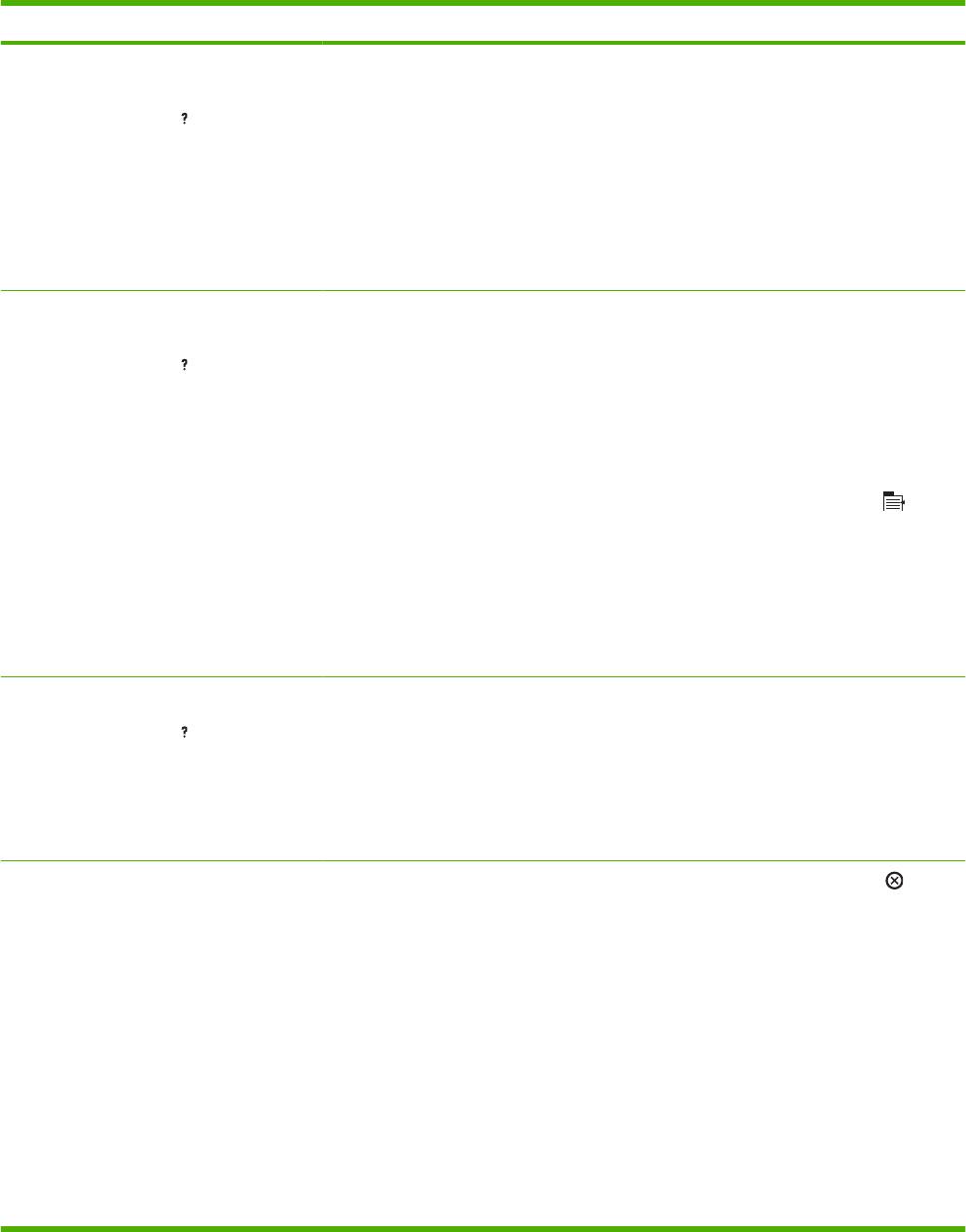
Таблица 10-1 Сообщения панели управления (продолжение)
Сообщение на панели управления Описание Рекомендуемое действие
68.X ОШИБКА ХРАНИЛИЩА
Произошла ошибка в постоянной памяти
Нажмите OK, чтобы продолжить печать.
НАСТРОЙКИ ИЗМЕНИЛИСЬ
устройства, и один или несколько
параметров устройства были возвращены
Напечатайте страницу конфигурации и
Для справки нажмите
к заводским установкам.
проверьте настройки устройства, чтобы
определить, какие значения были
чередуется с сообщением
изменены.
68.X НЕПРАВИЛЬНЫЕ ПАРАМЕТРЫ
Если ошибка не устранена, выключите и
ИЗМЕНЕНЫ
снова включите устройство. При
регулярном появлении этого сообщения
Для продолжения нажмите OK
обратитесь в уполномоченный сервисный
центр или службу поддержки HP.
68.X ПОСТОЯННОЕ УСТР-ВО
Постоянная память заполнена.
1. Если ошибка не устранена,
ХРАНЕНИЯ ЗАПОЛНЕНО
Некоторые параметры могут быть
выключите и снова включите
возвращены к заводским установкам.
устройство.
Для справки нажмите
2. Напечатайте страницу конфигурации
чередуется с сообщением
и проверьте настройки устройства,
чтобы определить, какие значения
68.X ПОСТОЯННОЕ УСТР-ВО
были изменены.
ХРАНЕНИЯ ЗАПОЛНЕНО
3. Выключите принтер, затем нажмите и
Для продолжения нажмите OK
удерживайте кнопку Меню
во
время включения принтера для
очистки постоянного устройства
хранения.
4. При регулярном появлении этого
сообщения обратитесь в
уполномоченный сервисный центр
или службу поддержки HP.
69.X ОШИБКА
Произошла ошибка печати. 1. Выключите и включите устройство.
Для справки нажмите
2. При регулярном появлении этого
сообщения обратитесь в
чередуется с сообщением
уполномоченный сервисный центр
или службу поддержки HP.
69.X ОШИБКА
Для продолжения нажмите OK
79.XXXX ОШИБКА
В аппаратном обеспечении устройства
1.
Нажмите кнопку остановки
для
обнаружена серьезная ошибка.
удаления задания из памяти
Для продолжения выключите и
принтера. Выключите и включите
включите принтер
устройство.
2. Попробуйте распечатать задание из
другой программы. Если задание
распечатывается, вернитесь к
первоначальной программе и
распечатайте другой файл. Если это
сообщение появляется только с
определенной программой или с
определенным заданием на печать,
обратитесь к поставщику программы
за помощью.
Если сообщение остается при
использовании других программ и
156 Глава 10 Устранение неполадок RUWW
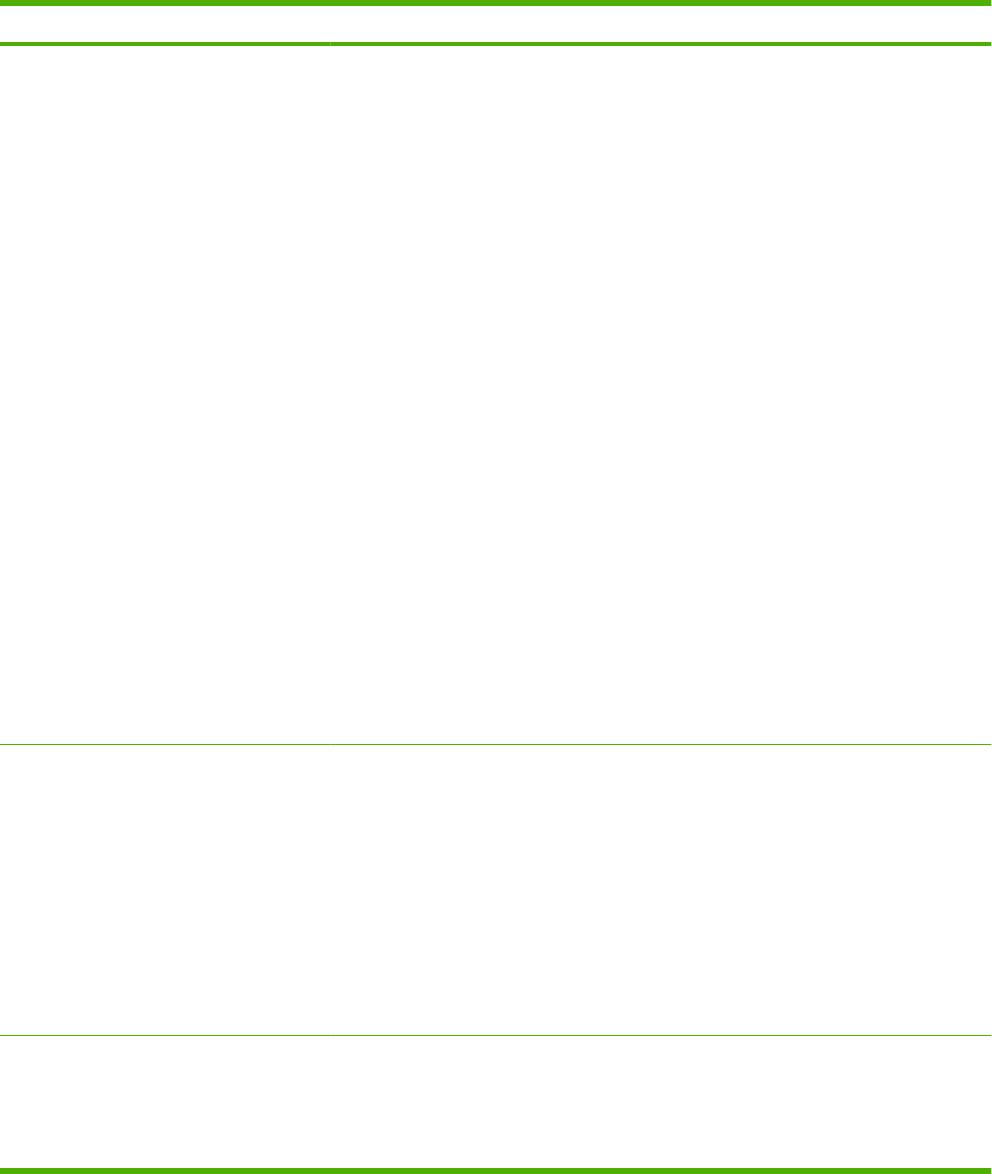
Таблица 10-1 Сообщения панели управления (продолжение)
Сообщение на панели управления Описание Рекомендуемое действие
заданий печати, попробуйте выполнить
следующие действия.
1. Выключите устройство.
2. Отключите все кабели от устройства,
которые подключают его к сети или
компьютеру.
3. Удалите все модули памяти DIMM
или модули DIMM сторонних
производителей из устройства.
Переустановите модули памяти
DIMM.
4. Удалите устройство EIO из
устройства.
5. Включите устройство.
Если ошибка больше не появляется,
выполните следующие действия.
1. Устанавливайте модуль DIMM и
устройство EI
O
одно за другим,
выключая и снова включая принтер
после установки каждого устройства.
2. Замените модуль DIMM или
устройство EIO, если обнаружено,
что они вызывают ошибку.
3. Подключите снова все кабели,
соединяющие устройство с сетью
или компьютером.
8X.YYYY ОШИБКА ВСТРОЕННОГО
В дополнительном устройстве EIO в
1. Выключите и включите устройство.
ВВОДА/ВЫВОДА
гнезде [X] произошла серьезная ошибка.
2. Выключите устройство, осуществите
сброс вспомогательного устройства
EIO в разъеме [X], затем снова
включите устройство.
3. Выключите устройство, удалите
вспомогательное устройство EIO из
разъема [X], затем снова включите
устройство.
4. Замените вспомогательное
устройство EIO в гнезде [X].
8X.YYYY ОШИБКА ВСТРОЕННОГО
Встроенный сервер печати HP Jetdirect
1. Выключите и включите устройство.
JETDIRECT
обнаружил серьезную ошибку.
2. При регулярном появлении этого
сообщения обратитесь в
уполномоченный сервисный центр
или службу поддержки HP.
RUWW Сообщения панели управления 157
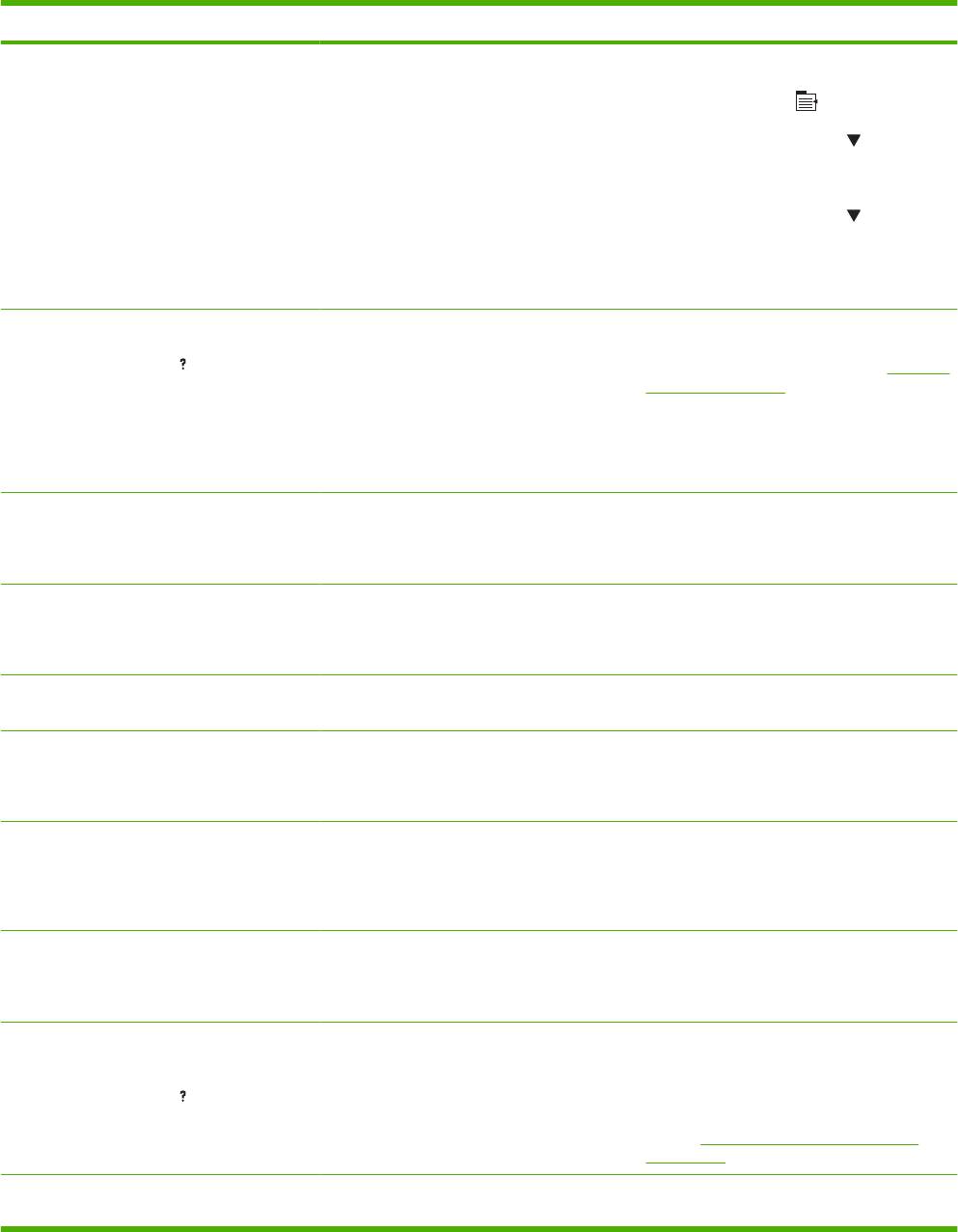
Таблица 10-1 Сообщения панели управления (продолжение)
Сообщение на панели управления Описание Рекомендуемое действие
В НАСТОЯЩЕЕ ВРЕМЯ ДЕЙСТВИЕ ДЛЯ
Двусторонняя печать недоступна, когда
Измените параметры лотка.
ЛОТКА X НЕДОСТУПНО
для формата лотка установлено значение
ЛЮБОЙ ФОРМАТ или ЛЮБОЙ
1.
Нажмите Меню
.
Размер лотка не может быть
НЕСТАНД.
ПРОИЗВОЛЬНЫМ/НЕСТАНДАРТНЫМ
2. Нажмите стрелку вниз
для выбора
ОБРАБОТКА БУМАГИ и нажмите
OK.
3. Нажмите стрелку вниз
для выбора
указанного лотка и нажмите OK.
4. Измените параметры формата и типа
для выбранного лотка.
В СШИВАТЕЛЕ ЗАКАНЧ. СКРЕПКИ
В картридже дополнительного сшивателя/
Замените картридж сшивателя. Для
укладчика осталось меньше 70 скрепок.
получения дополнительных сведений по
Для справки нажмите
Печать продолжится, пока в картридже не
замене картриджа сшивателя см.
Загрузка
закончатся скрепки.
скрепок на стр. 124.
чередуется с сообщением
ГОТОВ
Чтобы войти в меню, нажмите OK
ВИРТ. ПАМЯТЬ ЗАЩИЩЕНА ОТ
Не удается выполнить запись на
Для продолжения нажмите OK.
ЗАПИСИ
устройство.
Для сброса нажмите OK
ВИРТ. ПАМЯТЬ ФАЙЛОВАЯ СИСТЕМА
Указанная файловая система заполнена,
Для продолжения нажмите OK.
ЗАПОЛНЕНА
запись не удается выполнить.
Для сброса нажмите OK
ВНУТРЕННИЙ ДИСК НЕ
Внутренний диск работает неправильно. Обратитесь в уполномоченный сервисный
ФУНКЦИОНИРУЕТ
центр или службу поддержки HP.
ВНУТРЕННИЙ ДИСК ОШИБКА
Команда попыталась выполнить
Для продолжения нажмите OK.
ФАЙЛОВОЙ ОПЕРАЦИИ
неверную операцию.
Для сброса нажмите OK
ВНУТРЕННИЙ ДИСК РАСКРУЧИВАЕТСЯ
Внутренний диск раскручивает пластины.
Действий со стороны пользователя не
Задания, которым необходим доступ к
требуется.
чередуется с сообщением
диску, должны подождать.
<Сообщение о текущем состоянии>
ВНУТРЕННИЙ ДИСК ФАЙЛОВАЯ
Указанная файловая система заполнена,
Для продолжения нажмите OK.
СИСТЕМА ЗАПОЛНЕНА
запись не удается выполнить.
Для сброса нажмите OK
ВО ВНЕШНЕМ УСТР-ВЕ ПОВРЕЖДЕНА
Устройство обнаружило повреждение
Печать можно продолжать, но возможно
МИКРОПРОГРАММА
микропрограммы во вспомогательном
появление замятий бумаги. Для
устройстве ввода или вывода.
просмотра инструкций по обновлению
Для справки нажмите
микропрограммы и для загрузки новой
версии микропрограммы обратитесь по
адресу
Обновление микропрограммы
на стр. 139.
Восстановление заводских настроек Заводские настройки восстановлены. Действий со стороны пользователя не
требуется.
158 Глава 10 Устранение неполадок RUWW
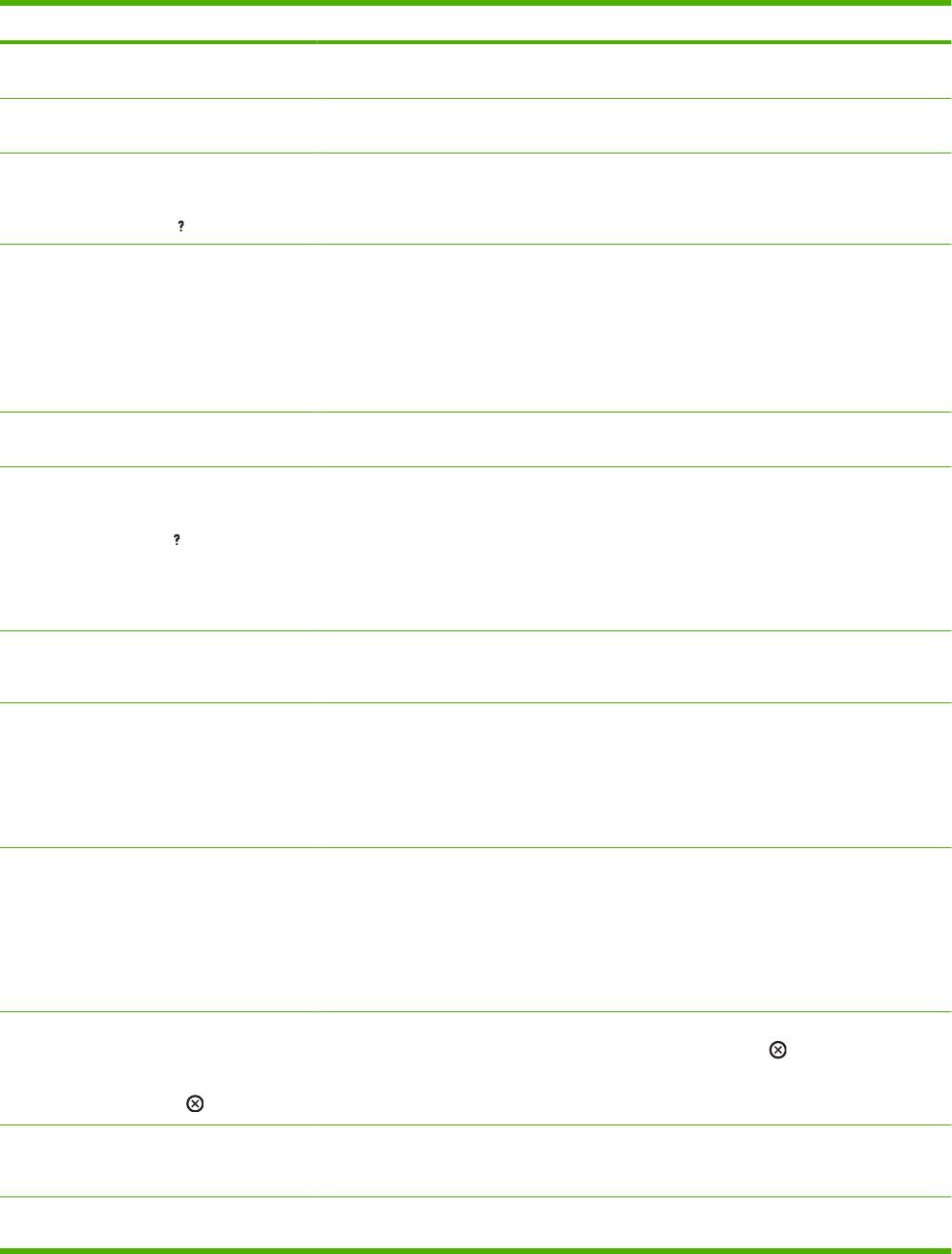
Таблица 10-1 Сообщения панели управления (продолжение)
Сообщение на панели управления Описание Рекомендуемое действие
Восстановление... Восстанавливаются определенные
Действий со стороны пользователя не
параметры.
требуется.
ВСТАВЬТЕ ДУПЛЕКСЕР ЗАНОВО Модуль двусторонней печати был удален. Снова вставьте модуль двусторонней
печати.
ВСТАВЬТЕ ИЛИ ЗАКРОЙТЕ ЛОТОК
Указанный лоток открыт или отсутствует. Для продолжения печати вставьте или
<XX>
закройте лоток.
Для справки нажмите
ВЫБРАННЫЙ ЯЗЫК НЕДОСТУПЕН
Устройство получило запрос на
Напечатайте задание с помощью
персональные настройки (язык
драйвера для другого языка устройства
Для продолжения нажмите OK
устройства), которые не существуют.
или добавьте запрашиваемый язык для
Задание печати отменено.
устройства (если он имеется).
Чтобы просмотреть список всех
доступных языков принтера,
распечатайте страницу конфигурации.
Выполнение обновления Микропрограмма обновляется. Действий со стороны пользователя не
требуется.
ВЫПОЛНИТЕ ОБСЛУЖИВАНИЕ
Устройство нуждается в регулярном
Обратитесь к представителю по
ПРИНТЕРА
обслуживании.
обслуживанию для планирования
обслуживания. Продолжайте печатать до
Для справки нажмите
начала обслуживания.
чередуется с сообщением
<Сообщение о текущем состоянии>
Выходной приемник заполнен
Выходной приемник заполнен,
Освободите лоток, чтобы закончить
продолжение печати невозможно.
текущее задание на печать.
Удалите всю бумагу из отсека
Выходной приемник заполнен
Выходной отсек заполнен, но он не
Освободите отсек, прежде чем
используется для текущего задания на
отправлять задание на печать с выводом
Удалите всю бумагу из отсека
печать.
в этот отсек.
чередуется с сообщением
<Сообщение о текущем состоянии>
ДАННЫЕ ПОЛУЧЕНЫ
Устройство ожидает команды на печать
Для продолжения нажмите OK.
(ожидает подачи формы, или задание на
Для печати последней страницы
печать приостановлено).
нажмите OK
чередуется с сообщением
<сообщение о текущем состоянии>
ДАТА/ВРЕМЯ=ГГГГ/ММММ/ДД ЧЧ:ММ
Текущая дата и время. Установите дату и время или нажмите
кнопку остановки
для пропуска.
Для продолжения нажмите OK
Для пропуска нажмите
.
ДИСК ПЗУ ЗАЩИЩЕН ОТ ЗАПИСИ
Не удается выполнить запись на
Для продолжения нажмите OK.
устройство.
Для сброса нажмите OK
ДИСК ПЗУ ФАЙЛОВАЯ СИСТЕМА
Указанная файловая система заполнена,
Для продолжения нажмите OK.
ЗАПОЛНЕНА
запись не удается выполнить.
RUWW Сообщения панели управления 159
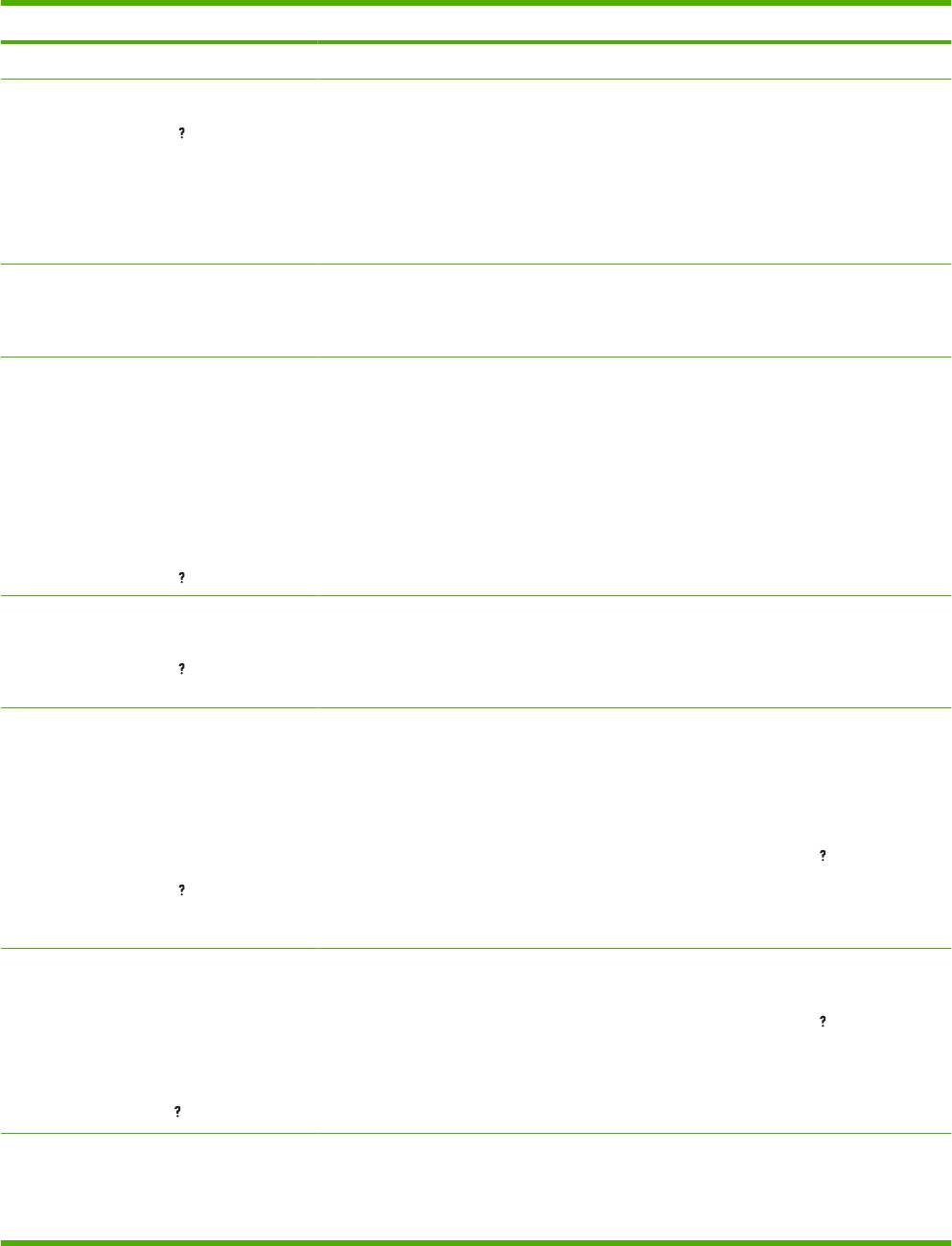
Таблица 10-1 Сообщения панели управления (продолжение)
Сообщение на панели управления Описание Рекомендуемое действие
Для сброса нажмите OK
ДИСК EIO <X> НЕ РАБОТАЕТ
Диск EIO в гнезде X работает
1. Выключите устройство.
неправильно.
Для справки нажмите
2. Убедитесь, что диск EIO правильно
вставлен и надежно закреплен.
3. Если это сообщение продолжает
выводиться на панели управления,
дополнительный жесткий диск
необходимо заменить.
Журн.рег.событ.пуст Выполняется попытка просмотреть пустой
Действий со стороны пользователя не
журнал событий путем выбора элемента
требуется.
ОТОБРАЖЕНИЕ ЖУРНАЛА СОБЫТИЙ
на панели управления.
ЗАГРУЗИТЕ ЛОТОК <XX> [ТИП]
Отправлено задание, размер и тип
Нажмите OK, чтобы использовать тип
[ФОРМАТ]
материала для которого не соответствуют
материала и размер материала из другого
указанному лотку.
лотка.
Для использования другого лотка
нажмите OK
чередуется с сообщением
ЗАГРУЗИТЕ ЛОТОК <XX> [ТИП]
[ФОРМАТ]
Для справки нажмите
ЗАГРУЗИТЕ ЛОТОК <XX> [ТИП]
Указанный лоток настроен на
Загрузите требуемую бумагу в указанный
[ФОРМАТ]
специальный тип и формат бумаги,
лоток.
необходимый для задания на печать,
Для справки нажмите
однако лоток пуст. Все остальные лотки
также пусты.
ЗАГРУЗИТЕ ЛОТОК 1 [ТИП] [ФОРМАТ]
Лоток 1 пуст, и доступны другие лотки. Для использования другого лотка нажмите
OK.
Для использования другого лотка
нажмите OK
Для использования лотка 1 загрузите
требуемую бумагу.
чередуется с сообщением
Если бумага уже находится в лотке 1,
ЗАГРУЗИТЕ ЛОТОК 1 [ТИП] [ФОРМАТ]
нажмите кнопку справки
, а затем
нажмите OK для печати.
Для справки нажмите
Для использования другого лотка удалите
бумагу из лотка 1, а затем нажмите OK.
ЗАГРУЗИТЕ ЛОТОК 1 [ТИП] [ФОРМАТ]
Лоток 1 пуст. Загрузите в лоток 1 требуемую бумагу.
Для продолжения нажмите OK
Если бумага уже находится в лотке 1,
нажмите кнопку справки
, а затем
чередуется с сообщением
нажмите OK для печати.
ЗАГРУЗИТЕ ЛОТОК 1 [ТИП] [ФОРМАТ]
Для использования другого лотка удалите
бумагу из лотка 1, а затем нажмите OK для
Для справки нажмите
продолжения.
ЗАГРУЗИТЕ ПОДАТЧИК КОНВЕРТОВ
Податчик конвертов пуст. Загрузите податчик конвертов.
[ТИП] [ФОРМАТ]
Если бумага уже находится в податчике
Для использования другого лотка
конвертов, нажмите OK для печати.
нажмите OK
160 Глава 10 Устранение неполадок RUWW
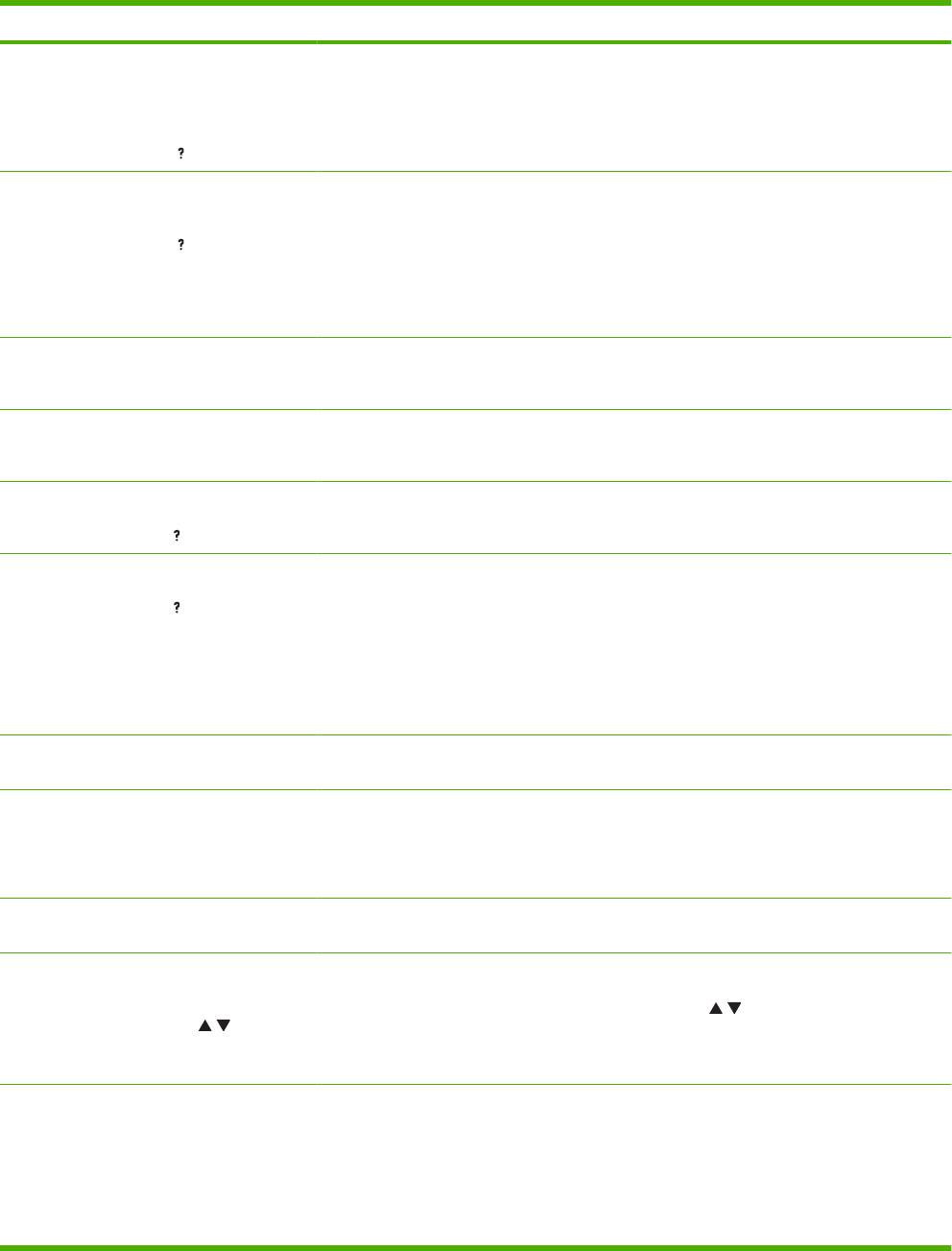
Таблица 10-1 Сообщения панели управления (продолжение)
Сообщение на панели управления Описание Рекомендуемое действие
чередуется с сообщением
Для использования другого лотка удалите
бумагу из податчика конвертов, а затем
ЗАГРУЗИТЕ ПОДАТЧИК КОНВЕРТОВ
нажмите OK для печати.
[ТИП] [ФОРМАТ]
Для справки нажмите
ЗАГРУЗИТЕ ПОДАТЧИК КОНВЕРТОВ
Податчик конвертов пуст. Загрузите податчик конвертов.
[ТИП] [ФОРМАТ]
Если бумага уже находится в податчике
Для справки нажмите
конвертов, нажмите OK для печати.
Для использования другого лотка удалите
бумагу из податчика конвертов, а затем
нажмите OK для продолжения.
ЗАМЕНИТЕ КАРТРИДЖ СО СКРЕПКАМИ
В сшивателе закончились скрепки. Нажмите OK для продолжения без
сшивания.
Для продолжения нажмите OK
ЗАМЕНИТЕ СКРЕПКИ
В сшивателе закончились скрепки. Нажмите OK для продолжения без
сшивания.
Для продолжения нажмите OK
ЗАМЕНИТЕ ЧЕРНЫЙ КАРТРИДЖ
Ресурс картриджа выработан. Замените картридж.
Для справки нажмите
ЗАМЕНИТЕ ЧЕРНЫЙ КАРТРИДЖ
Достигнут минимально допустимый порог
Закажите новый картридж. Для
ресурса картриджа.
продолжения печати нажмите OK.
Для справки нажмите
чередуется с сообщением
ЗАМЕНИТЕ ЧЕРНЫЙ КАРТРИДЖ
Для продолжения нажмите OK
Запрос принят, пожалуйста, подождите Запрос на печать внутренней страницы
Подождите завершения печати текущего
ожидает печати.
задания.
ИДЕТ РАСКРУТКА ДИСКА EIO <X>
Выполняется инициализация
Действий со стороны пользователя не
дополнительного жесткого диска,
требуется.
чередуется с сообщением
подключенного к гнезду EIO [X].
<Сообщение о текущем состоянии>
Инициализация Инициализируются отдельные задачи. Действий со стороны пользователя не
требуется.
ИСПОЛЬЗУЙТЕ ЛОТОК <XX> [ТИП]
Устройством не найдена бумага типа и
Нажмите OK, чтобы выбрать значение в
[ФОРМАТ]
размера, необходимого для печати. В
сообщении, или нажмите стрелку вверх
сообщении указываются носители,
или вниз
/ для прокрутки возможных
Для изменения нажмите
/
наиболее близкие к требуемому по типу и
вариантов.
размеру, а также лоток, в который они
Для использования нажмите OK
загружены.
ЛОТОК <XX> [ТИП] [ФОРМАТ]
Это сообщение содержит сведения о
Чтобы изменить размер или тип бумаги,
текущей настройке типа и размера лотка и
нажмите OK, пока отображается
Для изменения формата или типа
позволяет изменять конфигурацию.
сообщение. Чтобы убрать сообщение,
нажмите OK
чередуется с сообщением
ЛОТОК <XX> [ТИП] [ФОРМАТ]
RUWW Сообщения панели управления 161
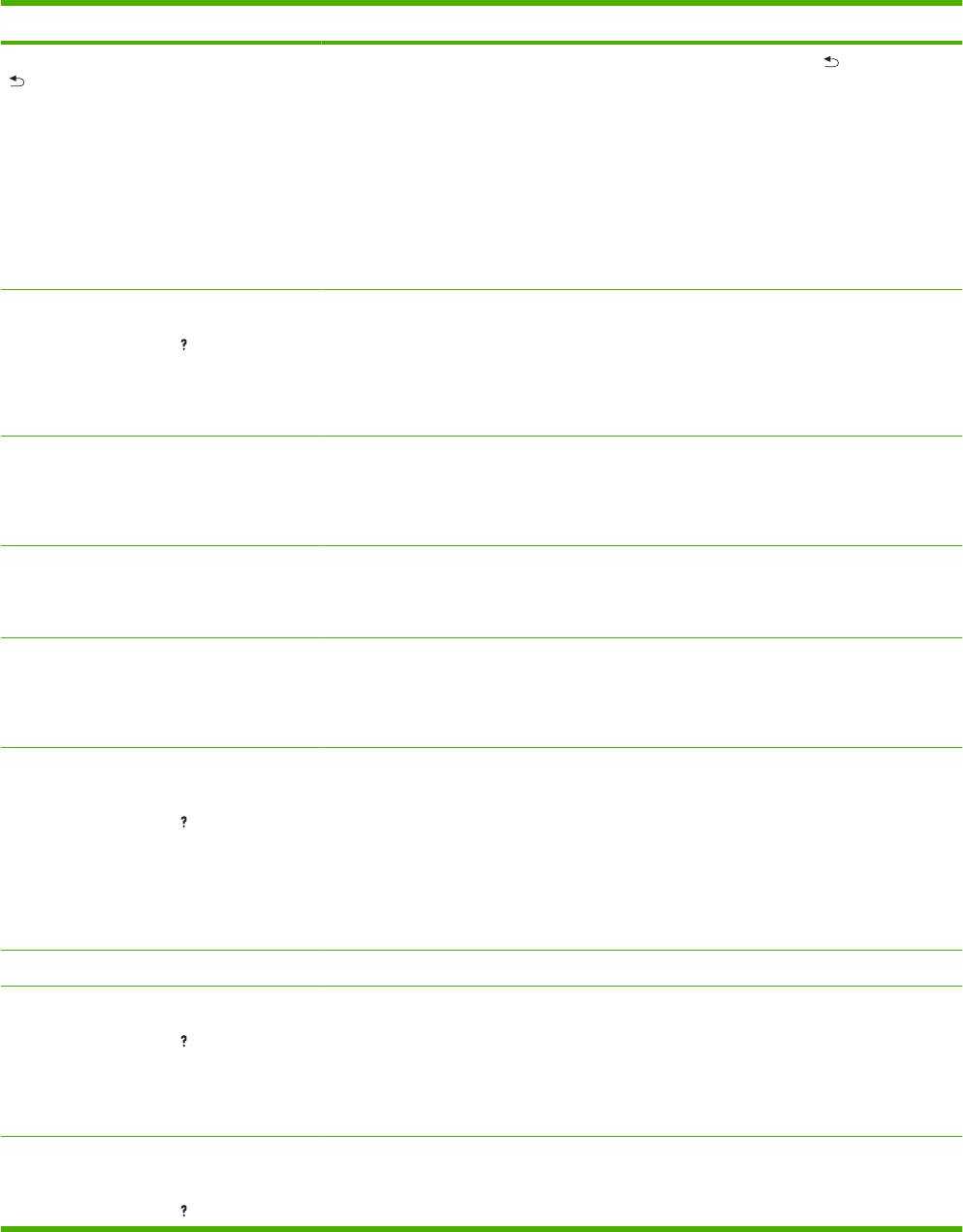
Таблица 10-1 Сообщения панели управления (продолжение)
Сообщение на панели управления Описание Рекомендуемое действие
Для изменения параметров нажмите
нажмите стрелку назад , пока
отображается сообщение.
●
Задайте для типа и размера значение
ЛЮБОЙ, если лоток часто
используется для бумаги разных
размеров и типов.
●
Задайте для размера и типа бумаги
определенное значение, если печать
выполняется на бумаге одного и того
же типа.
ЛОТОК <XX> ОТКРЫТ
Лоток не может подавать бумагу в
Проверьте лотки и закройте все открытые.
устройство, так как лоток [X] открыт и
Для справки нажмите
должен быть закрыт для продолжения
печати.
чередуется с сообщением
<Сообщение о текущем состоянии>
Не удается выполнить задание mopy
Сбои памяти или файловой системы не
Исправьте ошибку и затем попробуйте
позволяю выполнять задание
еще раз сохранить задание.
чередуется с сообщением
копирования. Будет сделана только одна
копия.
<Сообщение о текущем состоянии>
НЕ УДАЕТСЯ ВЫПОЛНИТЬ ЗАПИСЬ НА
Не удается выполнить запись на
Для продолжения нажмите OK.
ВНУТРЕННИЙ ДИСК
устройство.
Для сброса нажмите OK
Невозможно сохранить задание
Название задания не может быть
Исправьте ошибку, а затем попробуйте
сохранено из-за проблем с памятью,
еще раз сохранить задание.
чередуется с сообщением
диском или настройками.
<Сообщение о текущем состоянии>
НЕДОСТАТОЧНО ПАМЯТИ ДЛЯ
Устройство получило больше данных, чем
Нажмите OK для печати переданных
ЗАГРУЗКИ ШРИФТОВ/ДАННЫХ
может поместиться в его памяти.
данных (часть данных может быть
Вероятно, передаваемое задание
потеряна).
Для справки нажмите
содержит слишком много макросов,
программных шрифтов или сложных
Чтобы решить эту проблему, упростите
чередуется с сообщением
графических изображений.
задание на печать или установите
дополнительную память.
<УСТРОЙСТВО>
Для продолжения нажмите OK
Неправильно Введен неверный номер PIN. Введите PIN заново.
Несоответствие формата в лотке <XX>
В указанном лотке загружена бумага
Загрузите в лоток бумагу формата,
другого формата, отличающегося от
настроенного для лотка.
Для справки нажмите
формата, настроенного для этого лотка.
Убедитесь, что направляющие
чередуется с сообщением
расположены правильно в указанном
лотке. Печать может быть продолжена из
<Сообщение о текущем состоянии>
других лотков.
НЕТ ДУПЛЕКСА. ЗАКРОЙТЕ ЗАДНЮЮ
Для двусторонней печати необходимо
Закройте заднюю дверцу.
ДВЕРЦУ
закрыть заднюю дверцу.
Для справки нажмите
162 Глава 10 Устранение неполадок RUWW
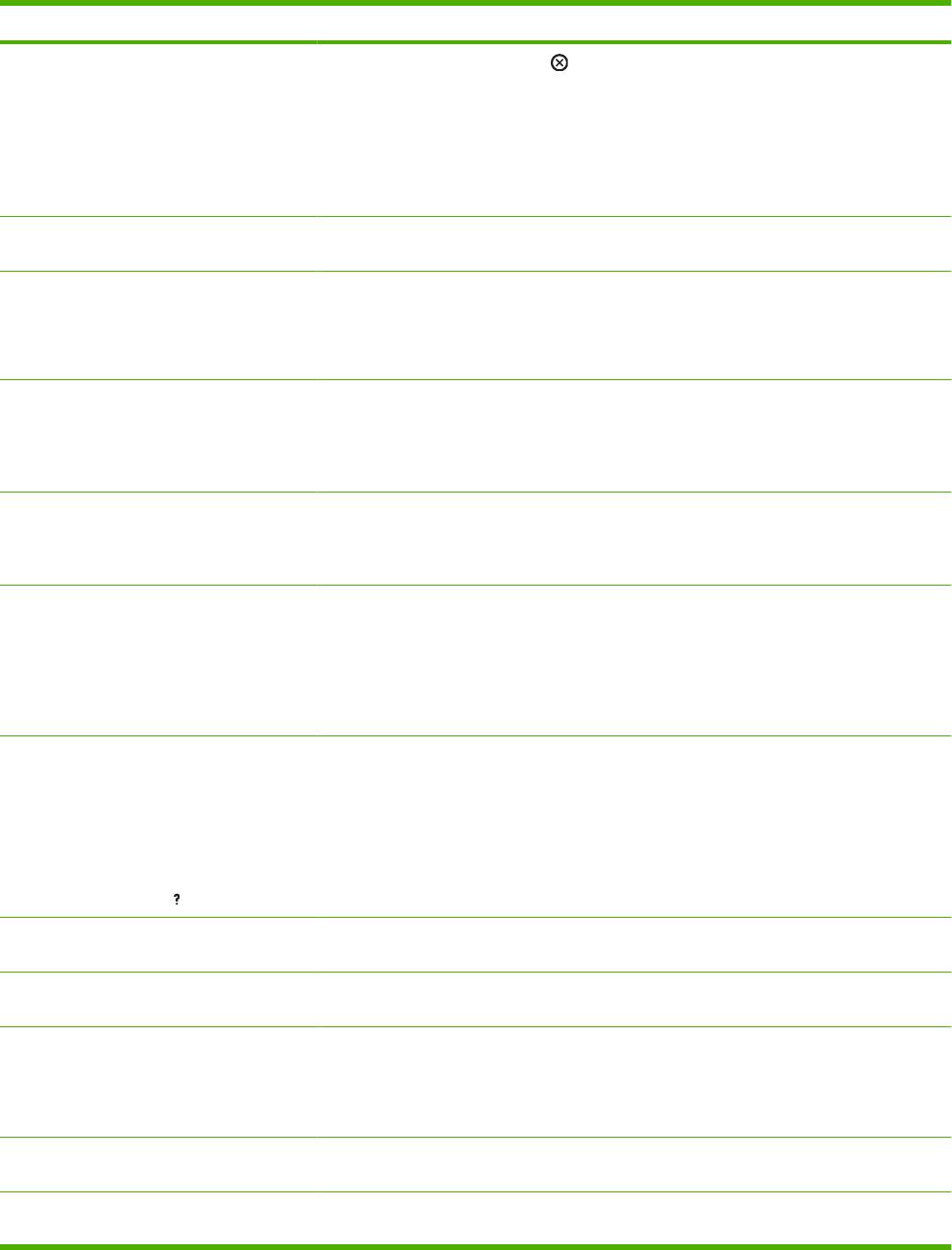
Таблица 10-1 Сообщения панели управления (продолжение)
Сообщение на панели управления Описание Рекомендуемое действие
Нет заданий для отмены
Была нажата кнопка остановки , однако
Действий со стороны пользователя не
отсутствуют активные задания или
требуется.
данные в буфере обмена, которые можно
отменить.
Сообщение отображается примерно
2 секунды, после чего принтер
возвращается в состояние готовности.
ОБНАРУЖЕНО НЕПОДДЕРЖИВАЕМОЕ
В USB-порт вставлено
Устройство не может использовать USB-
УСТРОЙСТВО USB-ХОСТА
неподдерживаемое USB-устройство.
устройство. Извлеките устройство.
ОЖИДАНИЕ ПОДЪЕМА ЛОТКА <XX>
Указанный лоток находится в процессе
Действий со стороны пользователя не
подъема бумаги в верхнюю часть лотка
требуется.
чередуется с сообщением
для правильной подачи.
<Сообщение о текущем состоянии>
Освобождение тракта прохождения
Произошло замятие в устройстве или оно
Подождите, пока устройство не завершит
бумаги
было включено и бумага была
попытку извлечь страницы. Если
обнаружена в неправильном месте.
страницы извлечь не удастся, на дисплее
Устройство автоматически выполняет
панели управления будет выведено
попытку извлечь страницы.
сообщение о замятии.
Отказ в доступе
Функция панели управления устройства,
Обратитесь к сетевому администратору.
которую Вы пытаетесь использовать,
МЕНЮ ЗАБЛОКИРОВАНЫ
заблокирована для предотвращения
несанкционированного доступа.
Отмена... Задание отменяется устройством.
Действий со стороны пользователя не
Сообщение продолжает отображаться,
требуется.
пока не остановится выполнение задания,
тракт прохождения бумаги не будет
очищен, а все оставшиеся входные
данные в активном канале данных не
будут получены и отменены.
ОЧИСТКА ДИСКА <X> % ВЫПОЛНЕНО
Устройство хранения очищается. Не
Действий со стороны пользователя не
выключайте питание. Функции устройства
требуется.
Не выключайте питание
недоступны. Устройство автоматически
выключится после завершения.
чередуется с сообщением
ОЧИСТКА ДИСКА <X> % ВЫПОЛНЕНО
Для справки нажмите
Очистка журнала событий Устройство очищает журнал событий. Действий со стороны пользователя не
требуется.
Очистка... Устройство производит автоматическую
Действий со стороны пользователя не
очистку.
требуется.
ОШИБКА ДУПЛЕКСЕРА СНИМИТЕ
В дополнительном устройстве
Отключите питание устройства и снова
ДУПЛЕКСЕР
двусторонней печати произошла ошибка.
подключите дополнительный дуплексер.
(При этом могут быть потеряны все
Установите дуплексер при
задания на печать.)
отключенном питании
ОШИБКА ЗАГРУЗКИ RFU ОТПРАВКА
Во время обновления микропрограммы
Обратитесь в уполномоченный сервисный
ПОЛН. RFU НА ПОРТ <X>
произошла ошибка.
центр или службу поддержки HP.
ОШИБКА КОДА CRC ОТПРАВКА ПОЛН.
Во время обновления микропрограммы
Обратитесь в уполномоченный сервисный
RFU НА ПОРТ <X>
произошла ошибка.
центр или службу поддержки HP.
RUWW Сообщения панели управления 163
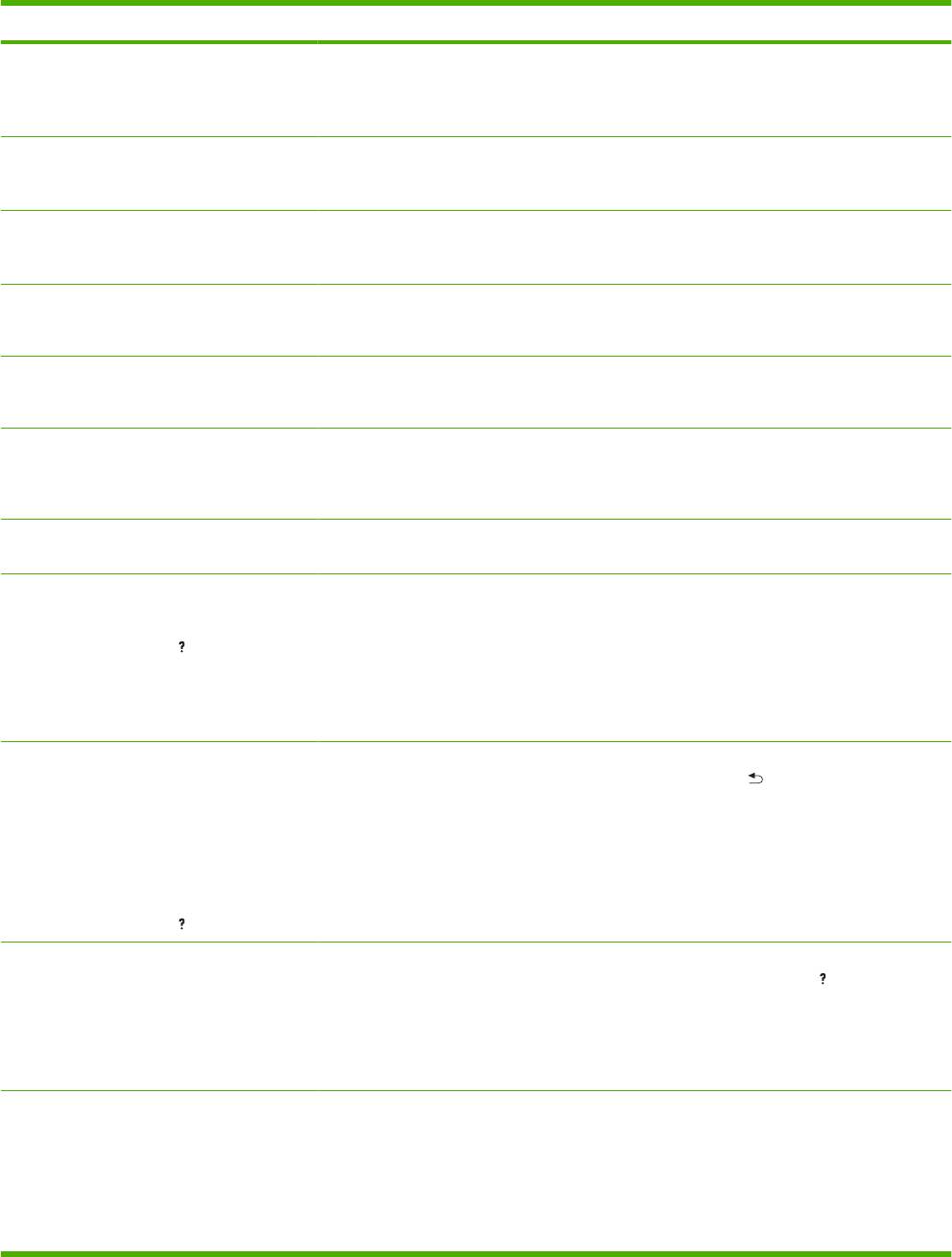
Таблица 10-1 Сообщения панели управления (продолжение)
Сообщение на панели управления Описание Рекомендуемое действие
ОШИБКА ЛИСТА ОЧИСТКИ
Была сделана попытка создать или
Откройте задний выходной отсек, чтобы
обработать лист очистки при наличии
создать или обработать лист очистки.
Откройте задний отсек
модуля двусторонней печати и при
закрытой задней дверце.
ОШИБКА ПОДКЛЮЧЕНИЯ ДОП. ЛОТКА Дополнительный лоток подключен
Извлеките лоток из устройства и
неправильно.
установите его на место. Выключите и
включите устройство.
ОШИБКА ПОДКЛЮЧЕНИЯ УСТР-ВА
Дополнительный податчик конвертов
Попробуйте снять и снова установить
ПОДАЧИ КОНВЕРТОВ
неправильно подключен к устройству.
дополнительный податчик конвертов.
Выключите и включите устройство.
ОШИБКА УСТРОЙСТВА ДИСКА ОЗУ
Произошел сбой указанного устройства. Для продолжения нажмите OK.
Для сброса нажмите OK
ОШИБКА УСТРОЙСТВА ДИСКА ПЗУ
Произошел сбой указанного устройства. Для продолжения нажмите OK.
Для сброса нажмите OK
ОШИБКА ФАЙЛОВОЙ ОПЕРАЦИИ USB-
Команда попыталась выполнить
Для продолжения нажмите OK.
ХРАНИЛИЩА
неверную операцию.
Для сброса нажмите OK
Печать... ПРОВЕРКА МЕХАНИЗМА Устройство печатает страницы проверки
Действий со стороны пользователя не
механизма.
требуется.
ПЛОХОЕ СОЕДИНЕНИЕ С
Дополнительный дуплексер неправильно
1. Убедитесь, что используется
ДУПЛЕКСЕРОМ
подключен к устройству.
правильный разъем шнура питания,
поставляемого с устройством.
Для справки нажмите
2. Попробуйте удалить и снова
установить дополнительный
дуплексер. Выключите и включите
устройство.
Податчик конвертов [Тип] [Формат]
Текущий тип и формат лотка. Чтобы принять формат и тип нажмите
стрелку назад
.
Для изменения формата или типа
нажмите OK
Для изменения параметров нажмите OK.
чередуется с сообщением
ЛОТОК <XX> [ТИП] [ФОРМАТ]
Для справки нажмите
ПОДАЧА ВРУЧНУЮ [ТИП] [ФОРМАТ] Устройство ожидает загрузки бумаги в
Если бумага уже находится в лотке 1,
лоток 1 для подачи вручную.
нажмите кнопку справки
, а затем
нажмите OK для печати.
Для использования другого лотка удалите
бумагу из лотка 1, а затем нажмите OK для
продолжения.
ПОДАЧА ВРУЧНУЮ [ТИП] [ФОРМАТ]
Устройство ожидает загрузки бумаги в
Нажмите OK, чтобы использовать тип
лоток 1 для подачи вручную.
материала и размер материала из другого
Для использования другого лотка
лотка.
нажмите OK
чередуется с сообщением
ПОДАЧА ВРУЧНУЮ [ТИП] [ФОРМАТ]
164 Глава 10 Устранение неполадок RUWW
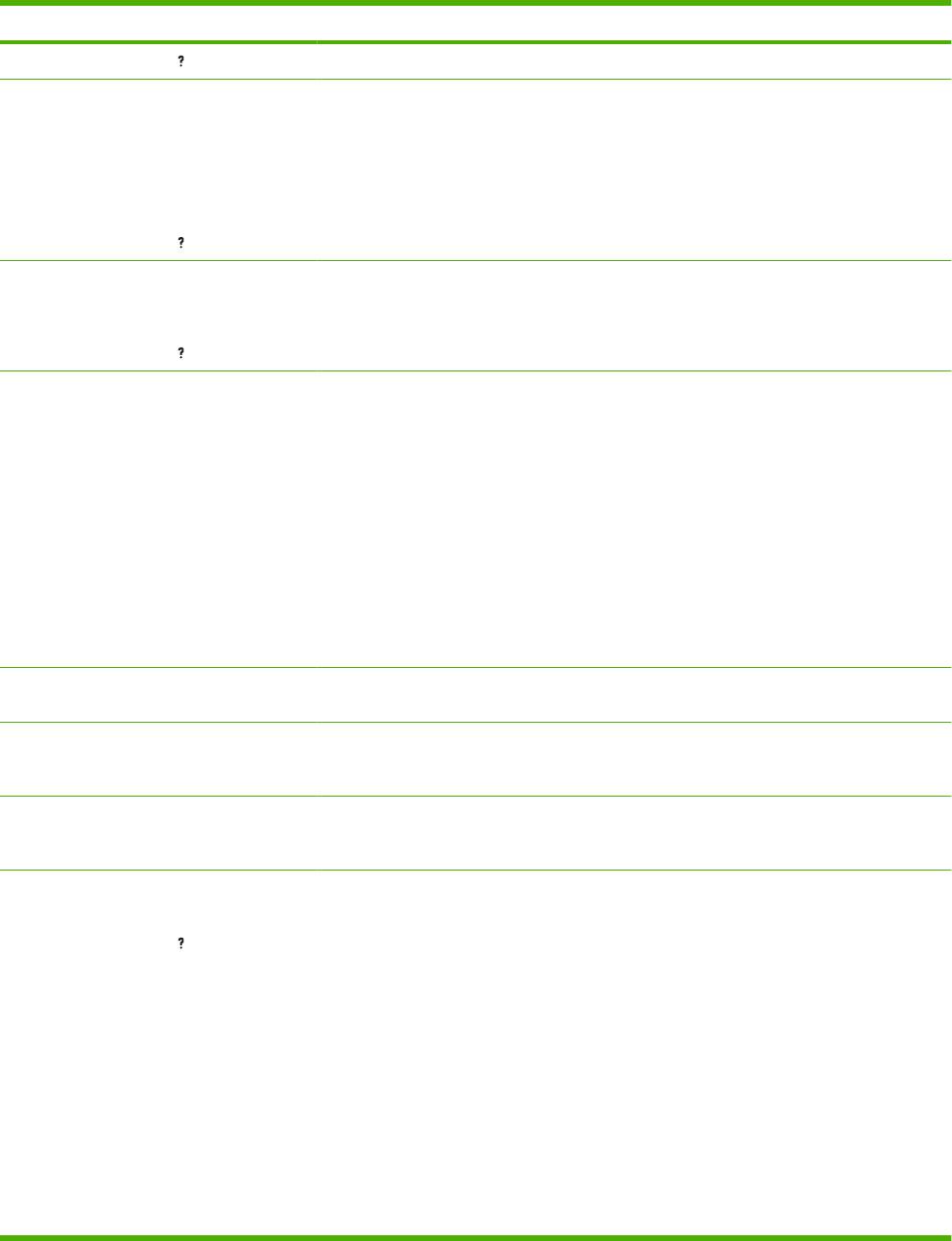
Таблица 10-1 Сообщения панели управления (продолжение)
Сообщение на панели управления Описание Рекомендуемое действие
Для справки нажмите
ПОДАЧА ВРУЧНУЮ [ТИП] [ФОРМАТ]
Устройство ожидает загрузки бумаги в
Загрузите требуемую бумагу в лоток 1 и
лоток 1 для подачи вручную.
нажмите OK.
Для продолжения нажмите OK
чередуется с сообщением
ПОДАЧА ВРУЧНУЮ [ТИП] [ФОРМАТ]
Для справки нажмите
ПОДДЕРЖИВАЕМОЕ УСТРОЙСТВО
Обнаружено USB-устройство. Устройство
Выключите и включите устройство, но не
USB-ХОСТА ОБНАРУЖЕНО, НО
не поддерживает технологию "Plug and
отсоединяйте USB-устройство.
НЕДОСТУПНО
Play".
Для справки нажмите
Подождите завершения повторной
Данное сообщение может появляться по
Действий со стороны пользователя не
инициализации
разным причинам:
требуется.
●
Параметры ДИСКА ОЗУ изменились
до перезагрузки устройства.
●
Устройство перезапускается после
изменения режима внешнего
устройства.
●
Вы вышли из меню ДИАГНОСТИКА.
●
Новый форматтер вставлен в старое
устройство или в новое устройство
вставлен старый форматтер.
Пожалуйста, подождите Устройство выключается. Действий со стороны пользователя не
требуется.
Проверка принтера Устройство проверяет наличие
Действий со стороны пользователя не
возможных замятий бумаги и бумаги,
требуется.
которая не была удалена из устройства.
Проверка тракта прохождения бумаги Устройство проверяет наличие
Действий со стороны пользователя не
возможных замятий бумаги и бумаги,
требуется.
которая не была удалена из устройства.
ПРОИЗОШЛО НАМАТЫВАНИЕ БУМАГИ
Замятие произошло из-за наматывания
ПРЕДУПРЕЖДЕНИЕ. Во время работы
НА ТЕРМОЭЛЕМЕНТ
бумаги на термоэлемент.
термоэлемент может нагреваться. Перед
выполнением следующих действий
Для справки нажмите
дождитесь остывания термоэлемента.
1. Выключите устройство.
2. Извлеките задний выходной отсек.
3. Нажмите на синие выступы, чтобы
извлечь термоэлемент.
4. Извлеките застрявшую бумагу.
5. Установите термоэлемент и задний
выходной отсек на место.
6. Включите устройство.
RUWW Сообщения панели управления 165
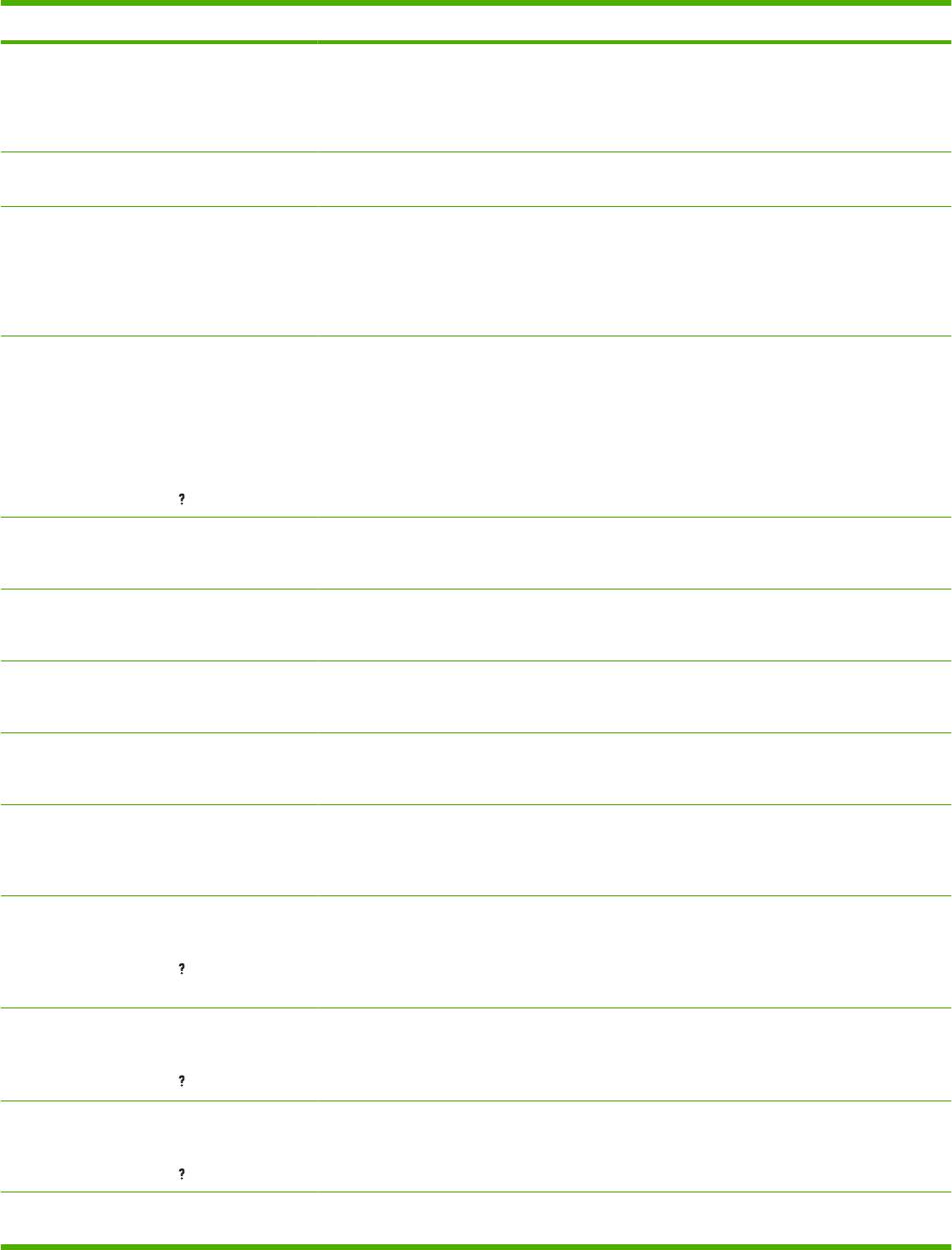
Таблица 10-1 Сообщения панели управления (продолжение)
Сообщение на панели управления Описание Рекомендуемое действие
РАЗОГРЕВ
Устройство выходит из режима ожидания.
Действий со стороны пользователя не
Печать продолжится, когда операция
требуется.
чередуется с сообщением
будет закончена.
<Сообщение о текущем состоянии>
Режим ожидания включен Устройство находится в режиме
Действий со стороны пользователя не
ожидания.
требуется.
РУЧНАЯ ПОДАЧА ВЫХОДНОЙ ПАЧКИ
Первая сторона задания двусторонней
1. Загрузите пачку в лоток 1
печати была напечатана вручную, и
отпечатанной стороной вниз,
Затем нажмите OK для печати вторых
устройство ожидает, когда будет
сохраняя исходную ориентацию.
сторон
вставлена пачка бумаги для выполнения
печати с другой стороны.
2. Для продолжения печати нажмите
OK.
САНАЦИЯ ДИСКА <X> % ВЫПОЛНЕНО
Выполняется санация жесткого диска. Действий со стороны пользователя не
требуется.
Не выключайте питание
чередуется с сообщением
ОЧИСТКА ДИСКА <X> % ВЫПОЛНЕНО
Для справки нажмите
СБОЙ ВО ВНУТРЕННЕМ ДИСКЕ
Произошел сбой указанного устройства. Для продолжения нажмите OK.
Для сброса нажмите OK
СБОЙ ОПЕРАЦИИ ДИСКА ОЗУ
Команда попыталась выполнить
Для продолжения нажмите OK.
неверную операцию.
Для сброса нажмите OK
СБОЙ УСТРОЙСТВА EIO
Произошел сбой указанного устройства. Для продолжения нажмите OK.
Для сброса нажмите OK
СБОЙ УСТРОЙСТВА USB-ХРАНИЛИЩА
Произошел сбой указанного устройства. Для продолжения нажмите OK.
Для сброса нажмите OK
СБОЙ ФАЙЛОВОЙ ОПЕРАЦИИ ДИСКА
Команда попыталась выполнить
Для продолжения нажмите OK.
ПЗУ
неверную операцию.
Для сброса нажмите OK
СЛИШКОМ МНОГО СТР ДЛЯ ОКОНЧ.
Устройство окончательной обработки
Уменьшите количество страниц.
ОБРАБОТКИ
получило слишком много страниц для
выполнения окончательной обработки.
Для справки нажмите
Страницы будут отклонены без
окончательной обработки.
СЛИШКОМ МНОГО СТР ДЛЯ
Максимальное количество скрепляемых
Те задания, в которых количество страниц
СШИВАНИЯ
сшивателем страниц составляет 15.
больше 15, сшиваются вручную.
Задание продолжает печататься, но
Для справки нажмите
страницы не сшиваются.
СЛИШКОМ МНОГО СТРАНИЦ ДЛЯ
С данным заданием было отправлено
Уменьшите количество страниц.
СШИВАНИЯ
слишком много страниц. Переплет не
удается завершить.
Для справки нажмите
Удаление... Устройство удаляет сохраненное
Действий со стороны пользователя не
задание.
требуется.
166 Глава 10 Устранение неполадок RUWW
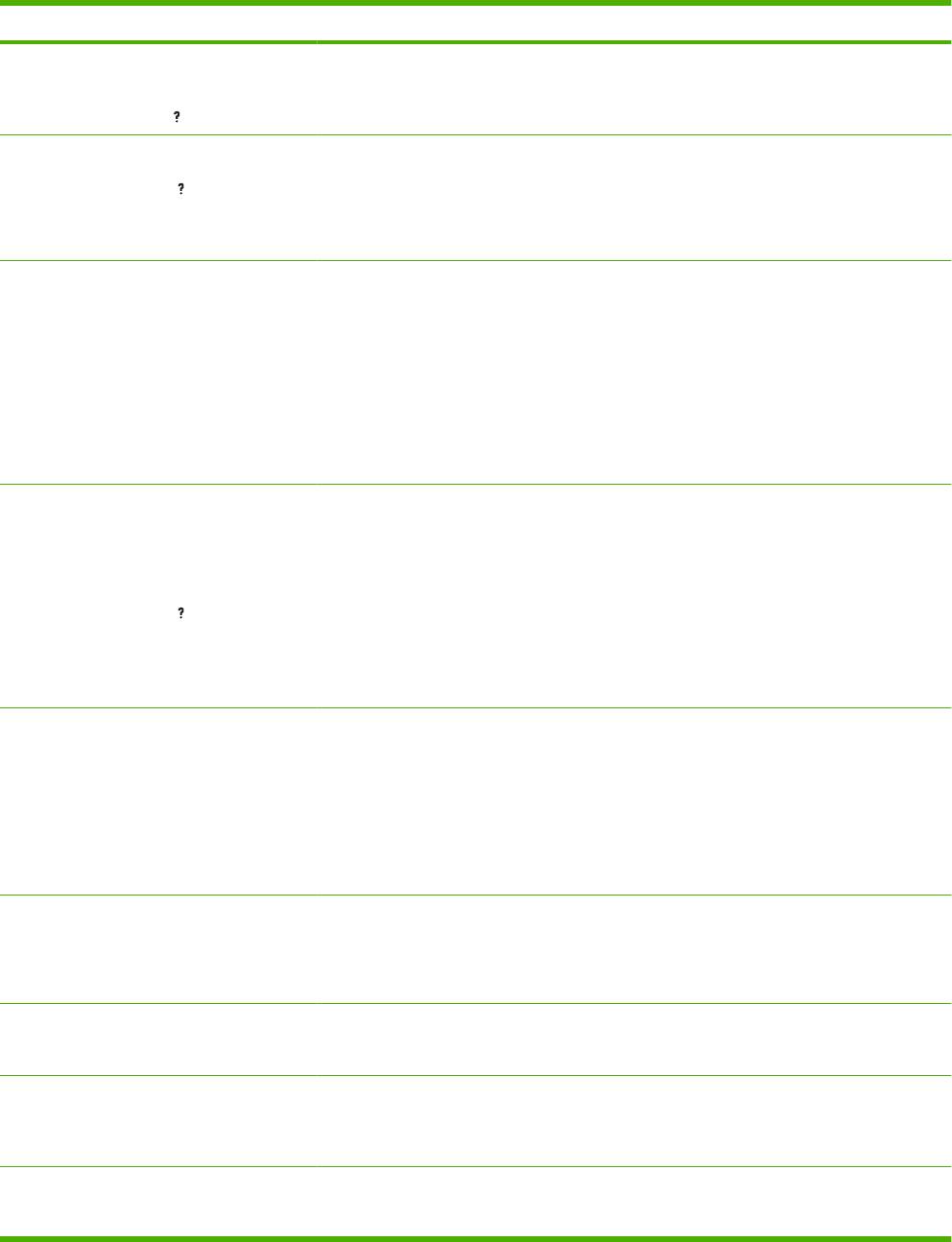
Таблица 10-1 Сообщения панели управления (продолжение)
Сообщение на панели управления Описание Рекомендуемое действие
УСТАНОВИТЕ ОТСЕК <ИМЯ ОТСЕКА> В
Дополнительный лоток находится в
Установите отсек в нижнее положение.
НИЖНЕЕ ПОЛОЖЕНИЕ
верхнем положении.
Для справки нажмите
УСТАНОВИТЕ ЧЕРНЫЙ КАРТРИДЖ
Картридж удален из принтера. Для
1. Откройте верхнюю крышку.
продолжения печати необходимо заново
Для справки нажмите
установить картридж.
2. Установите картридж.
3. Закройте верхнюю крышку.
УСТАНОВЛЕН РАСХОДНЫЙ
Устройство обнаружило, что установлен
Если Вы считаете, что приобрели
МАТЕРИАЛ СТОРОННЕГО
картридж, который не является
оригинальный картридж HP, позвоните на
ПРОИЗВОДИТЕЛЯ
оригинальным картриджем HP.
линию расследования подделок
компании HP
Режим Economode отключен
Любой ремонт устройства в результате
использования картриджа,
изготовленного не компанией HP, не будет
покрываться гарантией на устройство.
Для продолжения печати нажмите OK.
УСТАНОВЛЕН РАСХОДНЫЙ
Устройство обнаружило, что установлен
Если Вы считаете, что приобрели
МАТЕРИАЛ СТОРОННЕГО
картридж, который не является
оригинальный картридж HP, позвоните на
ПРОИЗВОДИТЕЛЯ
оригинальным картриджем HP.
линию расследования подделок
компании HP.
чередуется с сообщением
Любой ремонт устройства в результате
Для справки нажмите
использования картриджа,
изготовленного не компанией HP, не будет
покрываться гарантией на устройство.
Для продолжения печати нажмите OK.
УСТАНОВЛЕНО СЛИШКОМ МНОГО
Установлено больше дополнительных
Извлеките один из дополнительных
ЛОТКОВ
лотков, чем поддерживается устройством.
лотков.
Устройство поддерживает до четырех
дополнительных лотков на 500 листов,
или один дополнительный лоток на 1500
листов и до трех дополнительных лотков
на 500 листов, всего до четырех
дополнительных лотков.
УСТР-ВО ПОДАЧИ КОНВЕРТОВ ПУСТО
Устройство подачи конвертов пусто. Загрузите конверты в дополнительное
устройство подачи конвертов.
чередуется с сообщением
<Сообщение о текущем состоянии>
УСТР-ВО USB ЗАЩИЩЕНО ОТ ЗАПИСИ
Не удается выполнить запись на
Для продолжения нажмите OK.
устройство.
Для сброса нажмите OK
УСТР-ВО USB ФАЙЛОВАЯ СИСТЕМА
Указанная файловая система заполнена,
Для продолжения нажмите OK.
ЗАПОЛНЕНА
запись не удается выполнить.
Для сброса нажмите OK
EIO ЗАЩИЩЕНО ОТ ЗАПИСИ
Не удается выполнить запись файловой
Для продолжения нажмите OK.
системы.
Для сброса нажмите OK
RUWW Сообщения панели управления 167
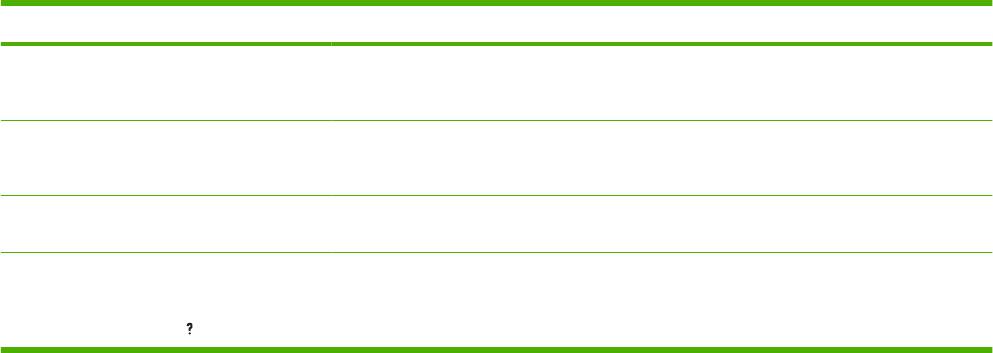
Таблица 10-1 Сообщения панели управления (продолжение)
Сообщение на панели управления Описание Рекомендуемое действие
EIO ОШИБКА ФАЙЛОВОЙ ОПЕРАЦИИ
Команда попыталась выполнить
Для продолжения нажмите OK.
неверную операцию.
Для сброса нажмите OK
EIO ФАЙЛОВАЯ СИСТЕМА ЗАПОЛНЕНА
Указанная файловая система заполнена,
Для продолжения нажмите OK.
запись не удается выполнить.
Для сброса нажмите OK
INFLATE FAILURE SEND FULL RFU ON
Во время обновления микропрограммы
Обратитесь в уполномоченный сервисный
<X> PORT
произошла ошибка.
центр или службу поддержки HP.
USB-КОНЦЕНТРАТОРЫ
Устройство не удовлетворяет
Некоторые операции могут работать
ПОДДЕРЖИВАЮТСЯ НЕПОЛНОСТЬЮ
требованиям к питанию концентратора
неправильно.
USB.
Для справки нажмите
168 Глава 10 Устранение неполадок RUWW
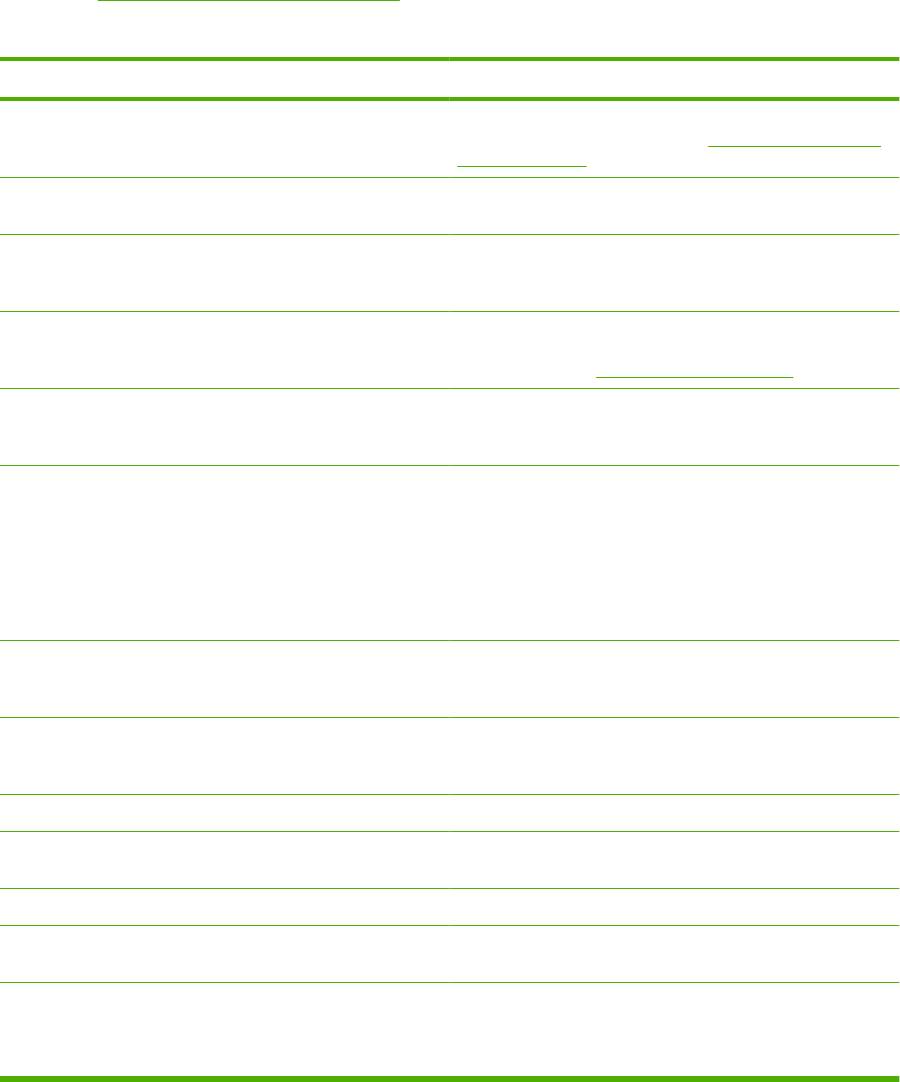
Замятия
Общие причины замятий бумаги
Многие замятия вызваны использованием бумаги, не удовлетворяющей характеристикам HP.
Полный перечень характеристик бумаги по всем устройствам HP LaserJet см. в Руководстве по
носителям для печати принтеров семейства HP LaserJet. Это руководство можно также найти
по адресу
www.hp.com/support/ljpaperguide.
В устройстве произошло замятие.
1
Причина Решение
Бумага не соответствует заявленным требованиям. Используйте только ту бумагу, которая соответствует
характеристикам HP. См. раздел
Бумага и носители для
печати на стр. 71.
Неправильно установлен один из компонентов. Убедитесь, что все картриджи, модуль перемещателя и
термоэлемент установлены правильно.
Повторно загружается бумага, которая уже
Не используйте бумагу, которая уже использовалась для
использовалась в устройстве или в копировальном
печати или копирования.
аппарате.
Лоток загружен неправильно. Уберите лишнюю бумагу из лотка. Убедитесь, что высота
стопки носителя не превышает максимальной отметки в
лотке. См. раздел
Загрузка лотков на стр. 81.
Бумага перекошена. Неправильно настроены направляющие в лотке.
Настройте из, чтобы они крепко удерживали пачку на
месте, не перегибая ее.
Бумага переплетается или слипается. Выньте бумагу, переверните ее через длинный край,
поверните на 180°, или переверните через короткий край.
Снова подайте бумагу в лоток.
ПРИМЕЧАНИЕ. Не пролистывайте бумагу. Во время
пролистывания может создаться статическое
электричество, которое затем может привести к слипанию
листов бумаги.
Бумага удаляется до того, как поступает в выходной
Перезагрузите устройство. Прежде чем вынуть страницу,
приемник.
подождите, пока она полностью не выйдет в выходной
приемник.
Во время двусторонней печати бумага извлечена до
Перезагрузите устройство и запустите печать документа
печати документа на второй стороне.
повторно. Прежде чем вынуть страницу, подождите, пока
она полностью не выйдет в выходной приемник.
Плохое состояние бумаги. Замените бумагу.
Внутренние ролики лотка не захватывают бумагу. Выньте верхний лист бумаги. Если бумага слишком
тяжелая, она может не подбираться из лотка.
Бумага имеет грубые или зазубренные края. Замените бумагу.
Бумага имеет перфорацию или тиснение. Перфорированная и тисненая бумага разъединяется с
трудом. Подавайте по одному листу через лоток 1.
Срок службы расходных материалов устройства истек. Проверьте, не отображаются ли на панели управления
устройства сообщения о необходимости замены
расходных материалов, или распечатайте страницу
состояния расходных материалов, чтобы уточнить их
RUWW Замятия 169
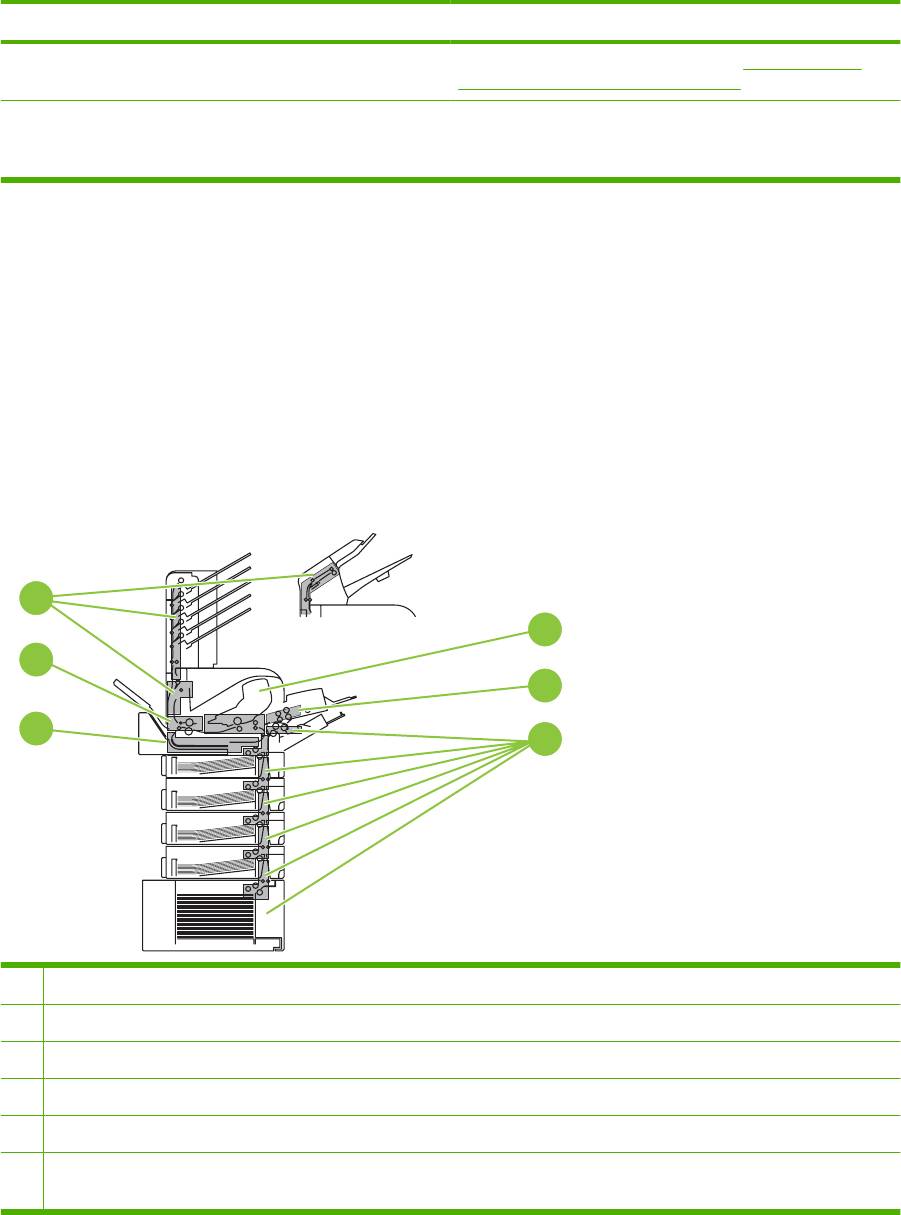
В устройстве произошло замятие.
1
Причина Решение
оставшийся срок службы. См. раздел Печать страниц
сведений и демонстрации на стр. 110.
Бумага неправильно хранилась. Замените бумагу в лотках. Бумагу следует хранить в
оригинальной упаковке в месте с регулируемыми
условиями окружающей среды.
1
Если устройство продолжает заминать носители, обратитесь в уполномоченный сервисный центр HP или службу
поддержки клиентов HP.
Места возникновения замятий
Если на панели управления появилось сообщение о застрявшей бумаге, нужно найти
застрявшую бумагу или другой носитель в зонах устройства, описанных далее. Затем следуйте
процедуре устранения замятия. Возможно, придется проверить, нет ли застрявшей бумаги в
других местах, которые были указаны в сообщении о замятии. Если неясно, где именно застряла
бумага, прежде всего проверьте область ве
рхней кр
ышки под картриджем.
При устранении замятия бумаги старайтесь не порвать бумагу. Если небольшой кусок бумаги
останется в устройстве, это может вызвать новые замятия.
6
1
5
2
4
3
1 Верхняя крышка и область рядом с картриджем.
2 Дополнительное устройство подачи конвертов.
3 Области лотка (лоток 1, лоток 2 и дополнительные лотки).
4 Дополнительный модуль двусторонней печати.
5 Область термоэлемента.
6 Участки выходных отсеков (верхний отсек, задний отсек, дополнительное устройство укладчика или сшивателя/
укладчика, приемник с 5-ю почтовыми ящиками).
170 Глава 10 Устранение неполадок RUWW
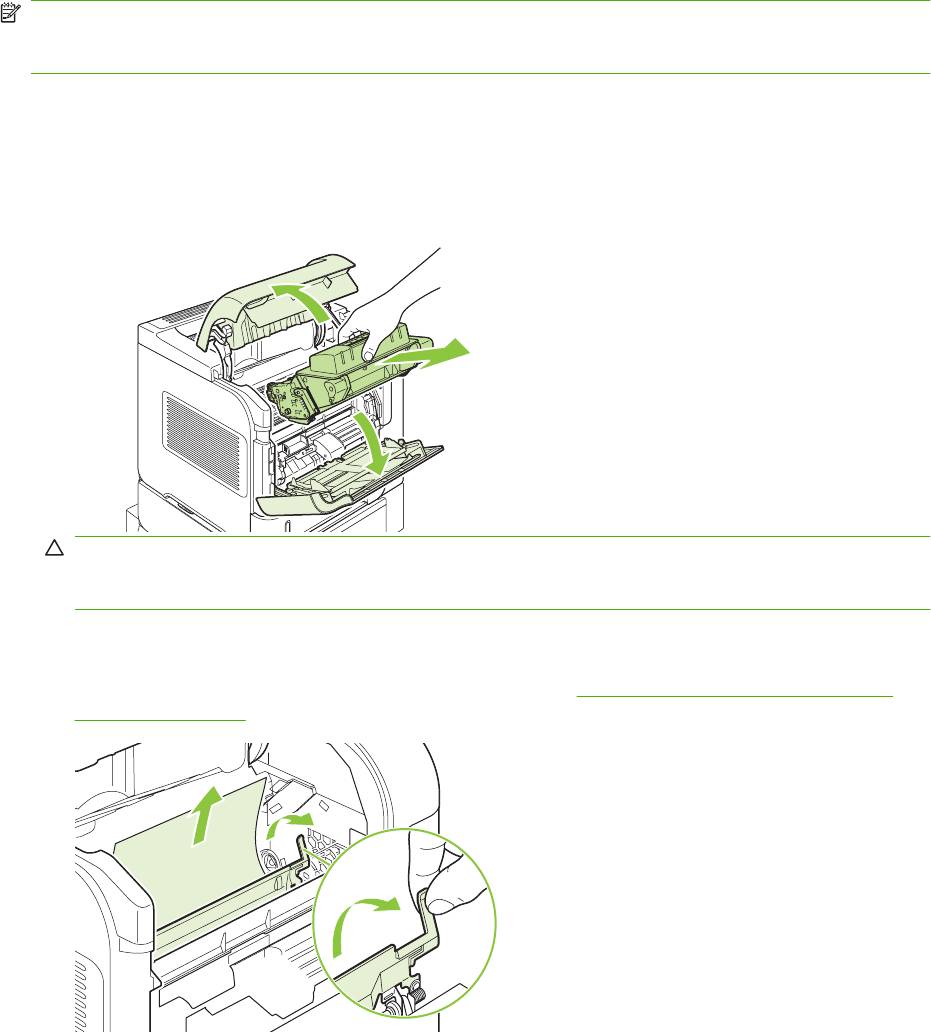
ПРИМЕЧАНИЕ. После замятия бумаги в устройстве могут остаться частицы тонера, которые
могут привести к снижению качества печати. После печати нескольких страниц эта
неисправность должна исчезнуть.
Устранение замятий
Очистка замятий под верхней крышкой и в зоне картриджа
1. Откройте верхнюю крышку и выньте картридж.
ПРЕДУПРЕЖДЕНИЕ. Во избежание повреждения картриджа не подвергайте его
воздействию света дольше, чем на несколько минут. Накройте картридж листом бумаги,
пока он вынут из устройства.
2. С помощью зеленого рычажка поднимите крышку доступа к бумаге. Осторожно вытяните
застрявшую бумагу из устройства. Не порвите бумагу. Если бумага вынимается с трудом,
попробуйте извлечь ее из области лотка. См. раздел
Устранение замятий из областей
лотков на стр. 174.
RUWW Замятия 171
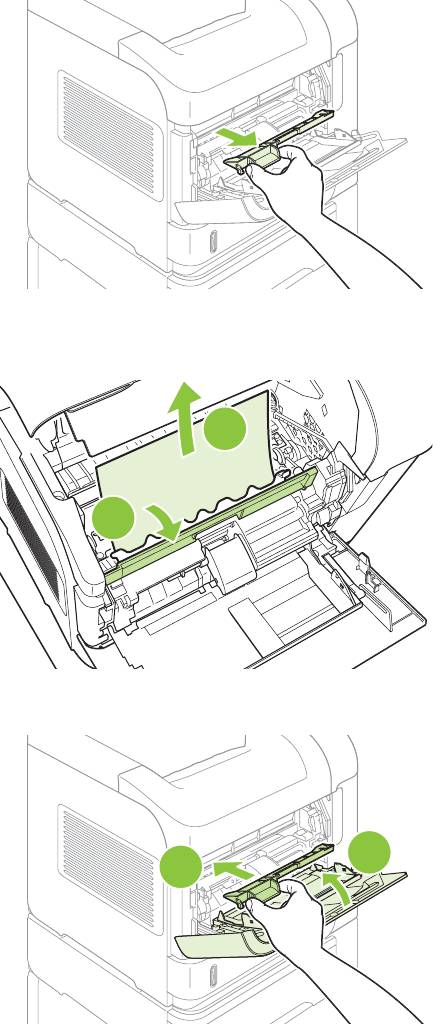
3. Откройте лоток 1 и извлеките крышку устройства подачи конвертов. Если там есть бумага,
удалите ее.
4. Поворачивайте ограничитель бумаги, чтобы проверить, не осталась ли в нижней части
принтера застрявшая бумага. Если там есть замятая бумага, удалите ее.
2
1
5. Установите крышку устройства подачи конвертов на место и закройте лоток 1.
2
1
172 Глава 10 Устранение неполадок RUWW
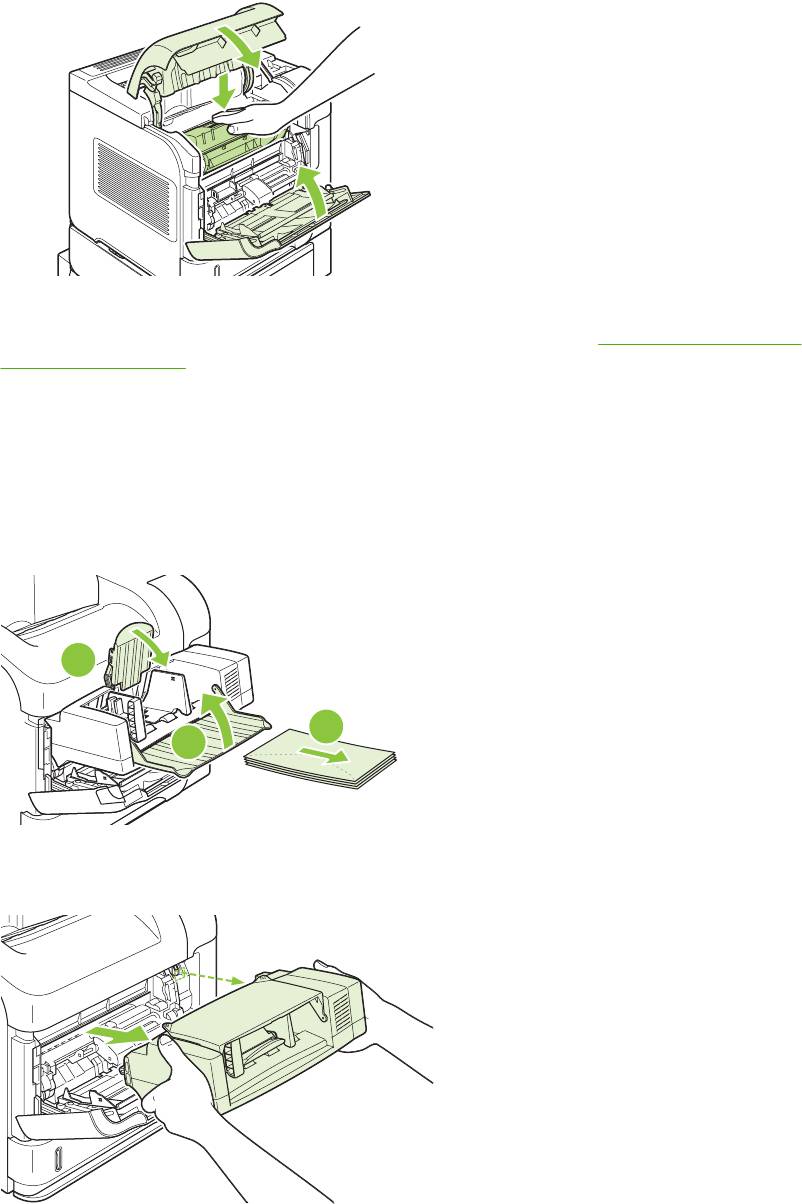
6. Установите на место картридж и закройте верхнюю крышку.
7. Если сообщение о замятии бумаги появляется повторно, в устройстве осталась замятая
бумага. Проверьте, нет ли замятия в другом месте. См. раздел
Места возникновения
замятий на стр. 170.
Устранение замятий в дополнительном устройстве подачи конвертов
Данный способ устранения замятий применим только тогда, когда используется дополнительное
устройство подачи конвертов.
1. Извлеките все конверты, загруженные в устройство подачи конвертов. Уменьшите вес
конвертов и поднимите удлинитель лотка вверх, чтобы он был в закрытом положении.
2
1
3
2. Возьмите дополнительное устройство подачи конвертов с двух сторон и осторожно
вытяните его из принтера.
RUWW Замятия 173
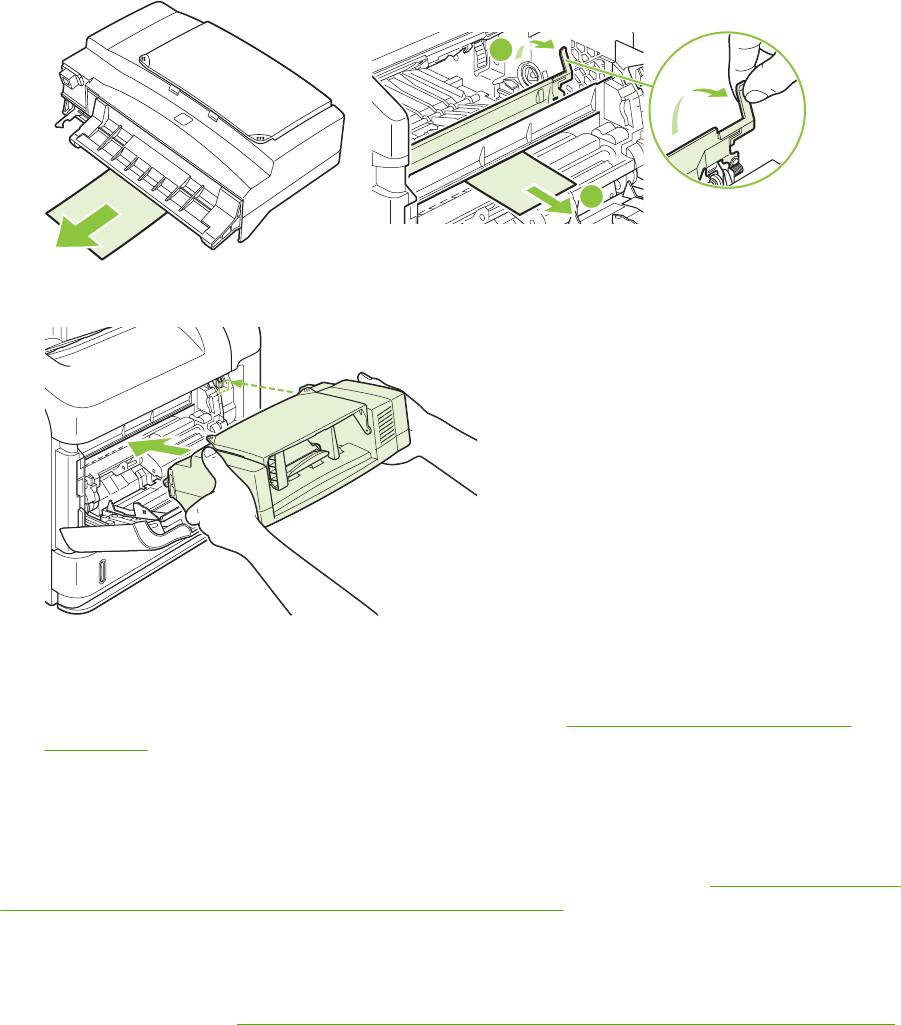
3. Аккуратно извлеките все замятые конверты из дополнительного устройства подачи
конвертов и принтера.
1
2
4. Установите на место устройство подачи конвертов.
5. Нажмите кнопку OK для сброса сообщения о замятии.
6. Если сообщение о замятии появляется повторно, в устройстве остался замятый конверт.
Проверьте, нет ли замятия в другом месте. См. раздел
Места возникновения замятий
на стр. 170.
7. Загрузите конверты повторно, протолкнув нижние конверты чуть дальше, чем верхние.
Устранение замятий из областей лотков
Используйте данную процедуру для устранения замятий в лотках. См. также Устранение замятий
в дополнительном устройстве подачи конвертов на стр. 173.
Устранение замятий в лотке 1
Осторожно вытяните бумагу или другой носитель из устройства. Если часть бумаги уже затянута
в устройство, см. раздел
Очистка замятий под верхней крышкой и в зоне картриджа на стр. 171.
174 Глава 10 Устранение неполадок RUWW
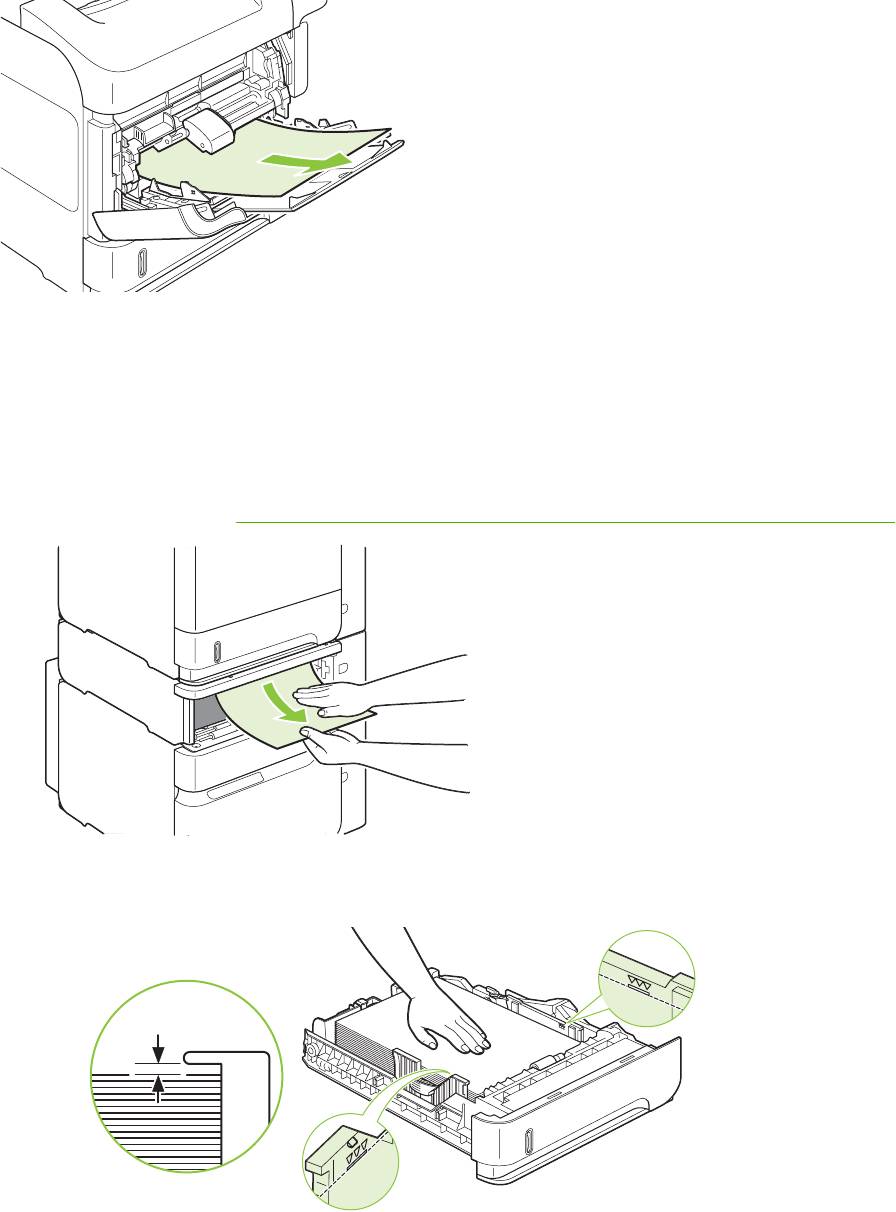
Очистка замятий бумаги в лотке 2 или в дополнительном лотке на 500 листов
1. Выньте лоток из устройства, слегка приподнимите его и удалите из лотка всю поврежденную
бумагу.
2. Если в зоне подачи виден край замятого листа, осторожно извлеките бумагу из устройства,
потянув ее по направлению вниз. (Не тяните бумагу прямо наружу, иначе она может
порвать
ся.) Если бумага не видна, проверьте следующий лоток или область верхней
крышки. См. раздел
Очистка замятий под верхней крышкой и в зоне картриджа на стр. 171.
3. Убедитесь, что бумага лежит в лотке ровно, касается опорной поверхности всеми четырьмя
углами и не заходит за индикаторы максимальной высоты.
RUWW Замятия 175
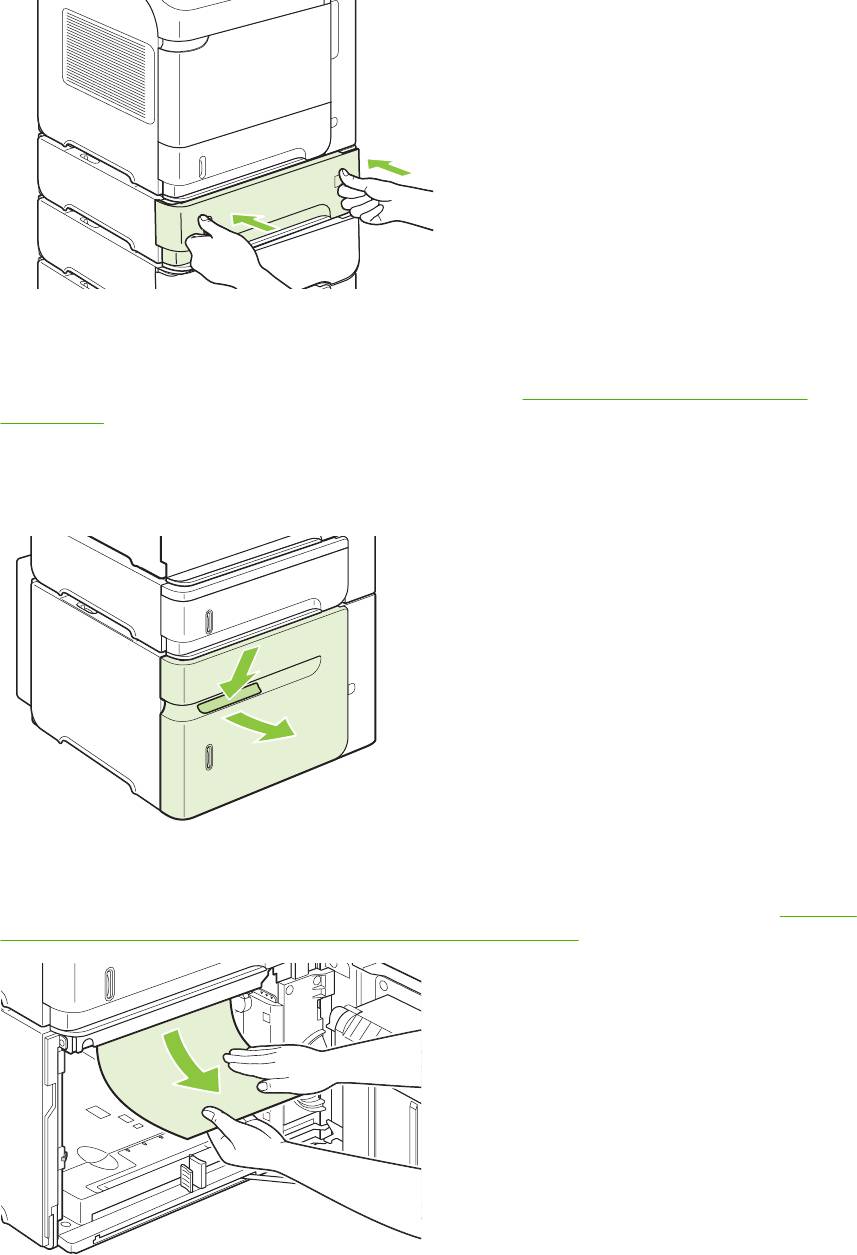
4. Задвиньте лоток в устройство.
5. Нажмите кнопку OK для сброса сообщения о замятии.
6. Если сообщение о замятии бумаги появляется повторно, в устройстве осталась бумага.
Проверьте, нет ли замятия в другом месте. См. раздел
Места возникновения замятий
на стр. 170.
Устранение замятий бумаги в дополнительном лотке на 1500 листов
1. Откройте переднюю дверцу лотка.
2. Если в зоне подачи виден край замятого листа, осторожно извлеките бумагу из устройства,
потянув ее по направлению вниз. (Не тяните бумагу прямо наружу, иначе она может
порваться.) Если бумага не видна, проверьте область верхней крышки. См. раздел
Очистка
замятий под верхней крышкой и в зоне картриджа на стр. 171.
176 Глава 10 Устранение неполадок RUWW
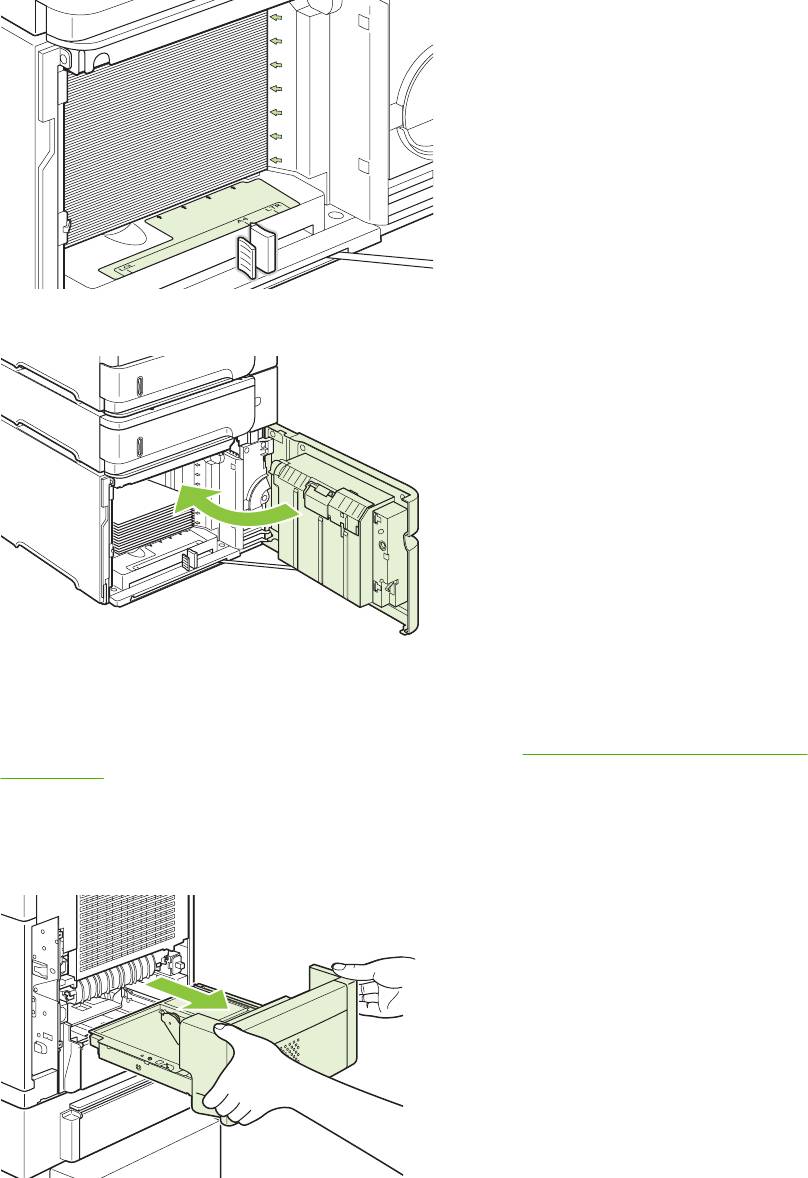
3. Убедитесь, что бумага не выходит за граничные отметки направляющих и выровнен
передний край сшивателя.
4. Закройте переднюю дверцу лотка.
5. Нажмите кнопку OK для сброса сообщения о замятии.
6. Если сообщение о замятии бумаги появляется повторно, в устройстве осталась бумага.
Проверьте, нет ли замятия в другом месте. См. раздел
Места возникновения замятий
на стр. 170.
Устранение замятий в дополнительном модуле двусторонней печати
1. Приподнимите и снимите дополнительный модуль двусторонней печати, потянув за него.
RUWW Замятия 177
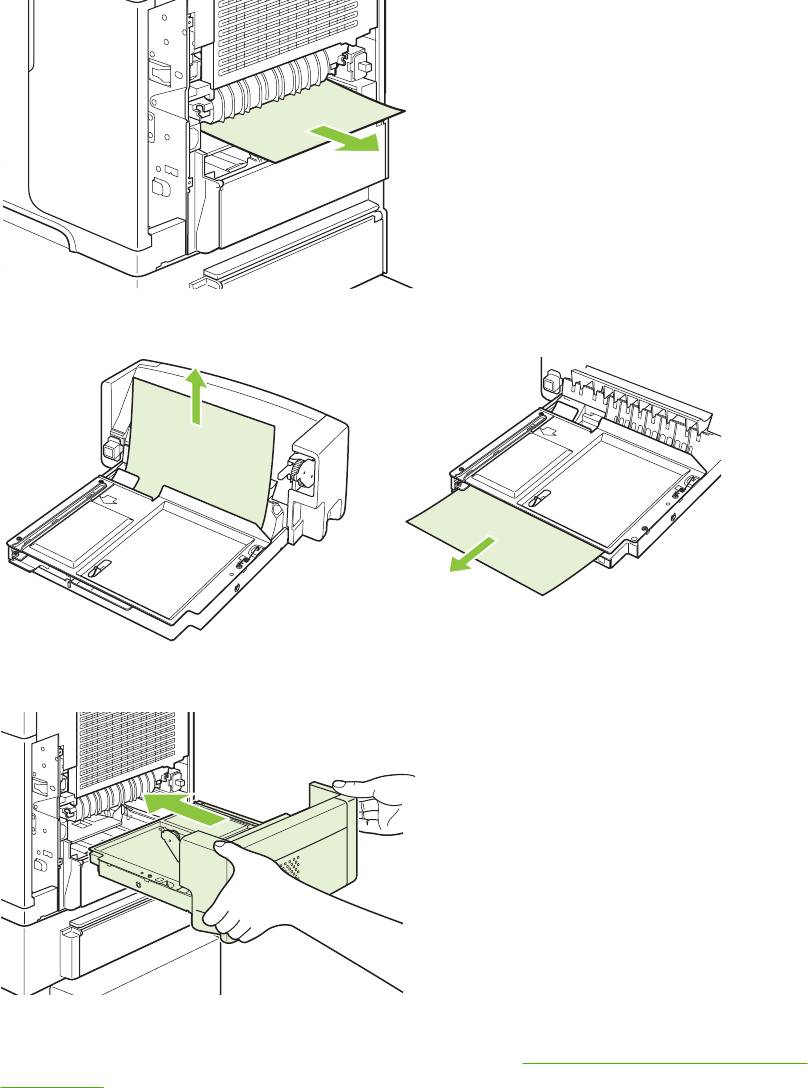
2. Удалите всю бумагу из верхней части лотка 2. (Возможно, бумагу потребуется извлекать из
внутренней части устройства).
3. Осторожно удалите всю бумагу из дополнительного модуля двусторонней печати.
4. Вставьте дополнительный модуль двусторонней печати в устройство.
5. Если сообщение о замятии бумаги появляется повторно, в устройстве осталась бумага.
Проверьте, нет ли замятия в другом месте. См. раздел
Места возникновения замятий
на стр. 170.
178 Глава 10 Устранение неполадок RUWW
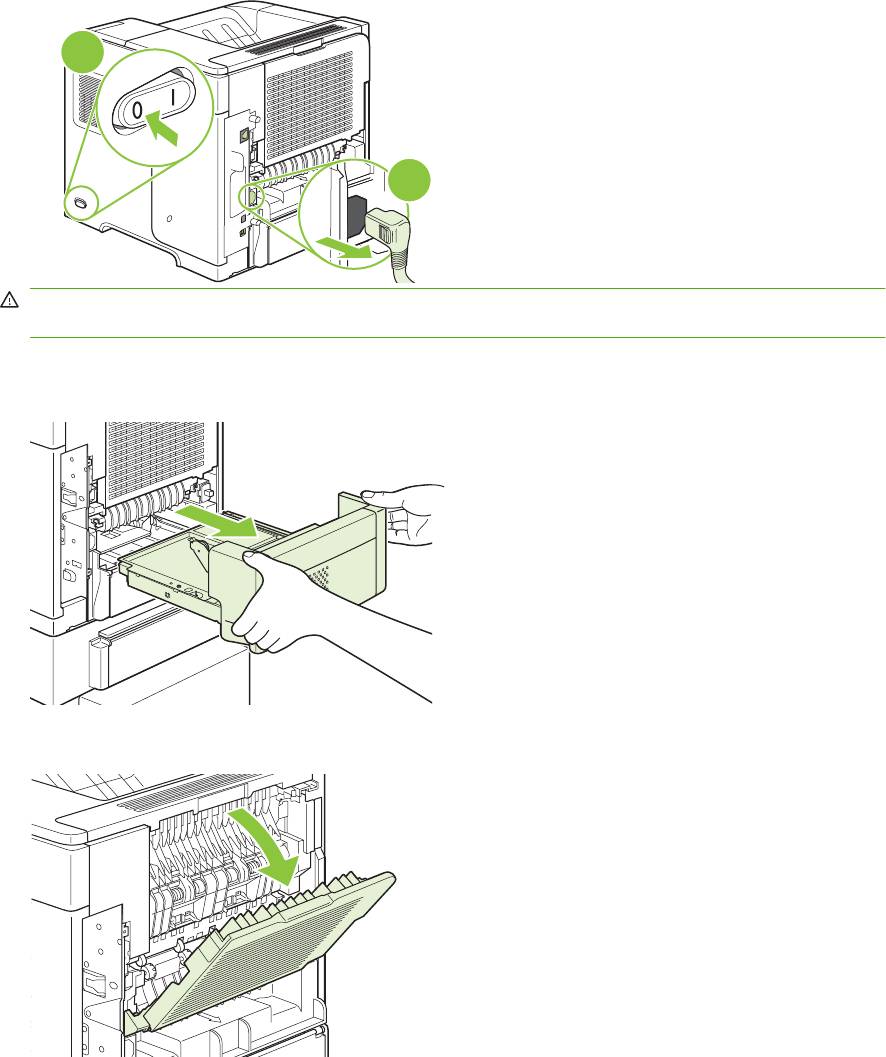
Устранение замятия в области термоэлемента
Используйте данную процедуру только в следующих случаях:
●
Бумага застряла внутри термоэлемента и ее невозможно удалить из области верхней
крышки или из задней области выхода.
●
Лист бумаги разорвался при попытке удалить замятие в области термоэлемента.
1. Отключите питание устройства и отсоедините шнур питания от устройства.
1
2
ВНИМАНИЕ! Температура термоэлемента очень высокая. Прежде чем извлечь
термоэлемент, подождите 30 минут пока он не остынет, чтобы избежать возможных ожогов.
2. Поверните устройство задней частью к себе. Если установлен дополнительный модуль
двусторонней печати, приподнимите и вытяните его. Положите его рядом.
3. Откройте задний выходной отсек.
RUWW Замятия 179
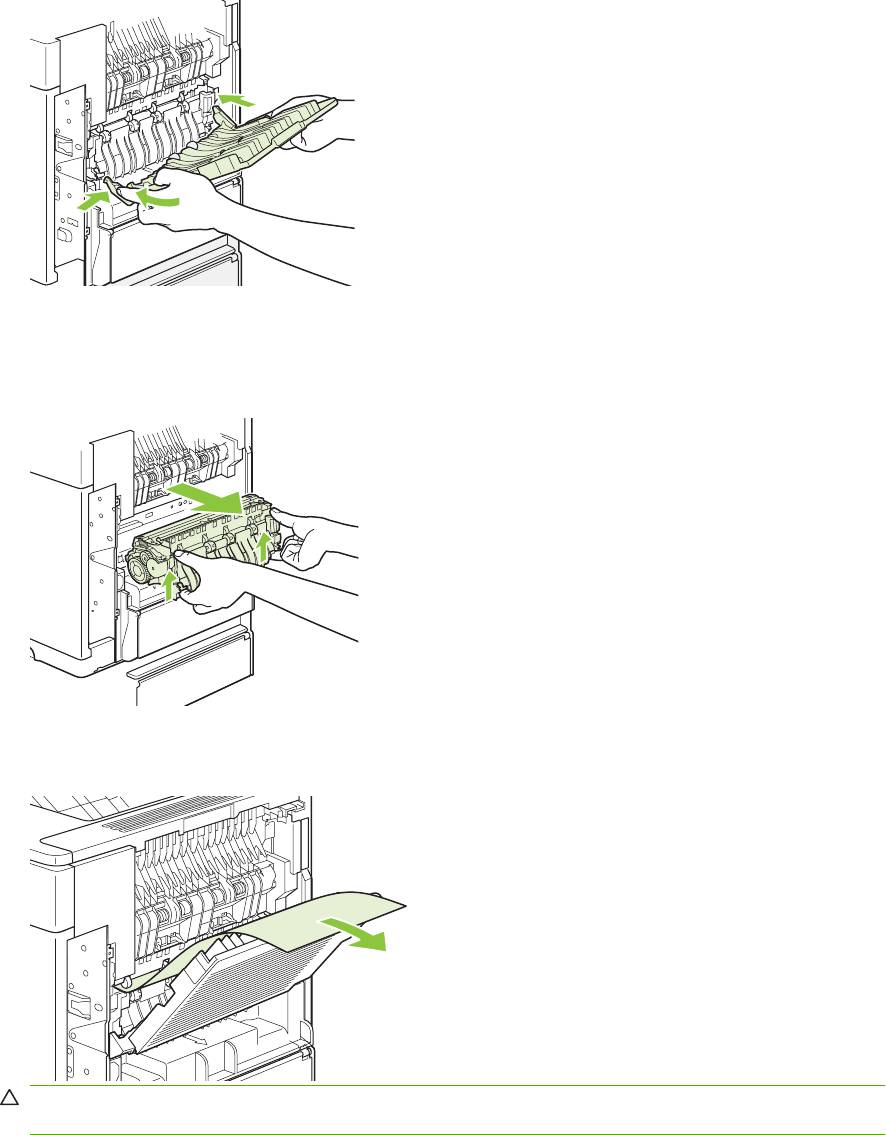
4. Извлеките задний выходной отсек. Сильно нажмите пальцем рядом с левым шарниром
вправо, пока шарнирная ось не выйдет из отверстия внутри устройства. Поверните
выходной отсек наружу и выньте его.
5. Если видна замятая бумага, удалите ее.
Если бумага не видна, нажмите на два синих рычага с обеих сторон термоэлемента и
вытяните термоэлемент.
6. Извлеките застрявшую бумагу. При необходимости поднимите черную пластиковую
направляющую в верхней части термоэлемента, чтобы достать замятый лист.
ПРЕДУПРЕЖДЕНИЕ. Не используйте острые или металлические предметы для очистки
бумаги в области термоэлемента. Вы можете повредить термоэлемент.
180 Глава 10 Устранение неполадок RUWW
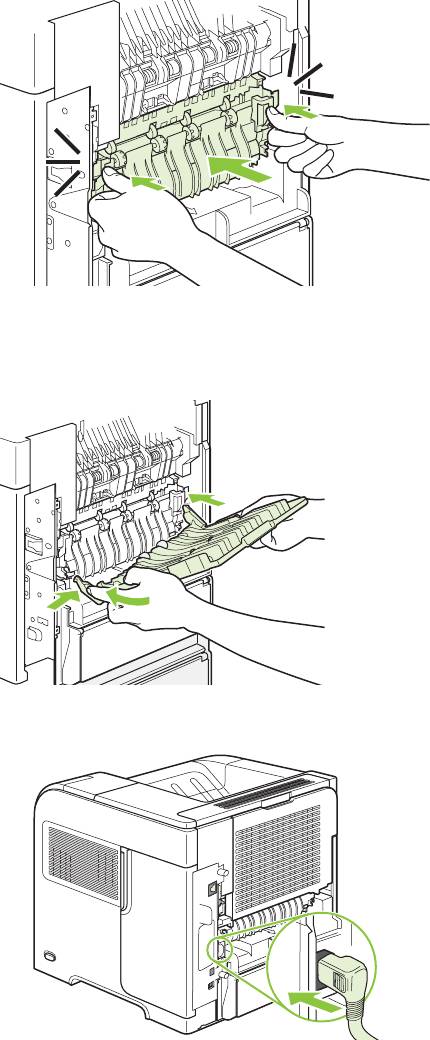
7. Применив достаточное усилие, задвиньте термоэлемент в устройство, пока синие рычаги с
обеих сторон термоэлемента не встанут на место после щелчка.
8. Установите задний выходной отсек на место. Вставьте правую шарнирную ось в отверстие
внутри устройства. Вставьте внутрь левый шарнир и заведите его в отверстие внутри
устройства. Закройте задний выходной отсек.
9. Вставьте шнур питания в устройство.
RUWW Замятия 181
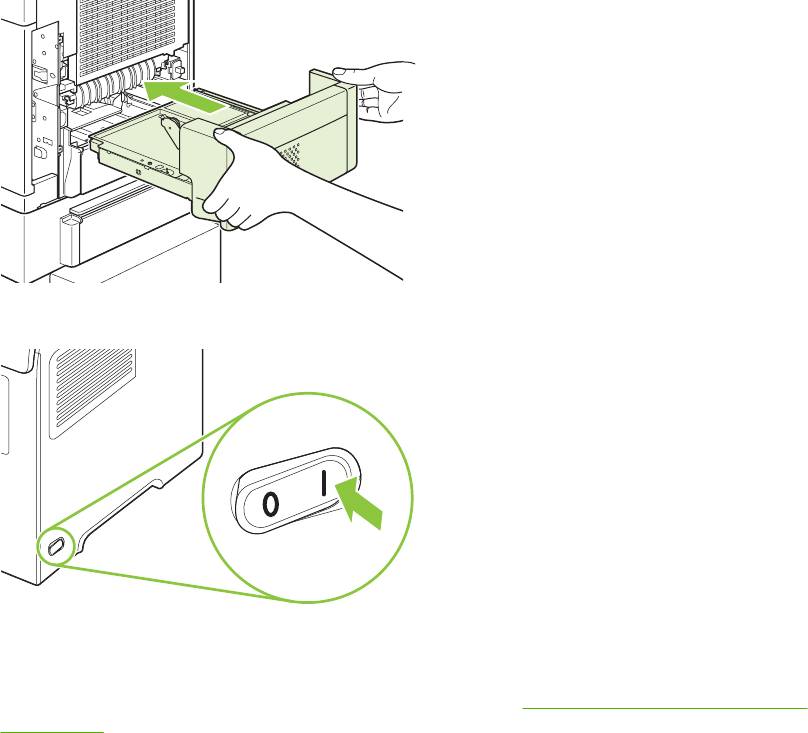
10. Установите на место дополнительный модуль двусторонней печати, если он был снят.
11. Включите устройство.
12. Если сообщение о замятии бумаги появляется повторно, в устройстве осталась бумага.
Проверьте, нет ли замятия в другом месте. См. раздел
Места возникновения замятий
на стр. 170.
Поскольку питание устройства было выключено, после устранения всей замятой бумаги снова
отправьте задание на печать.
Устранение замятий в областях вывода бумаги
Используйте данные процедуры для устранения замятий в заднем выходном отсеке или в
дополнительных модулях укладчика, сшивателя/укладчика или приемника на 5 почтовых ящиков.
182 Глава 10 Устранение неполадок RUWW
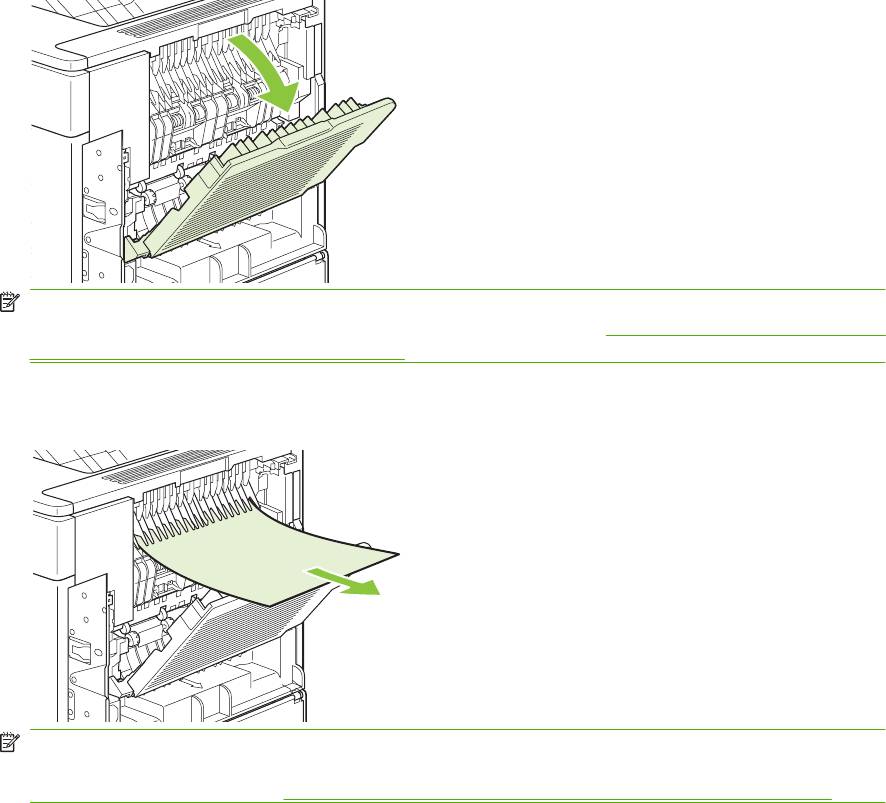
Устранение замятий из заднего выходного отсека
1. Откройте задний выходной отсек.
ПРИМЕЧАНИЕ. Если значительная часть бумаги все еще находится в устройстве, проще
всего извлечь ее через область верхней крышки. См. раздел
Очистка замятий под верхней
крышкой и в зоне картриджа на стр. 171.
2. Возьмите лист с двух сторон и осторожно вытяните его из устройства. На листе может быть
просыпавшийся тонер. Будьте осторожны, не просыпьте его на себя или в устройство.
ПРИМЕЧАНИЕ. Если застрявшая бумага удаляется с трудом, попробуйте полностью
открыть верхнюю крышку, чтобы уменьшить давление на бумагу. Если лист порвался или
его не удается вынуть, см.
Устранение замятия в области термоэлемента на стр. 179.
RUWW Замятия 183
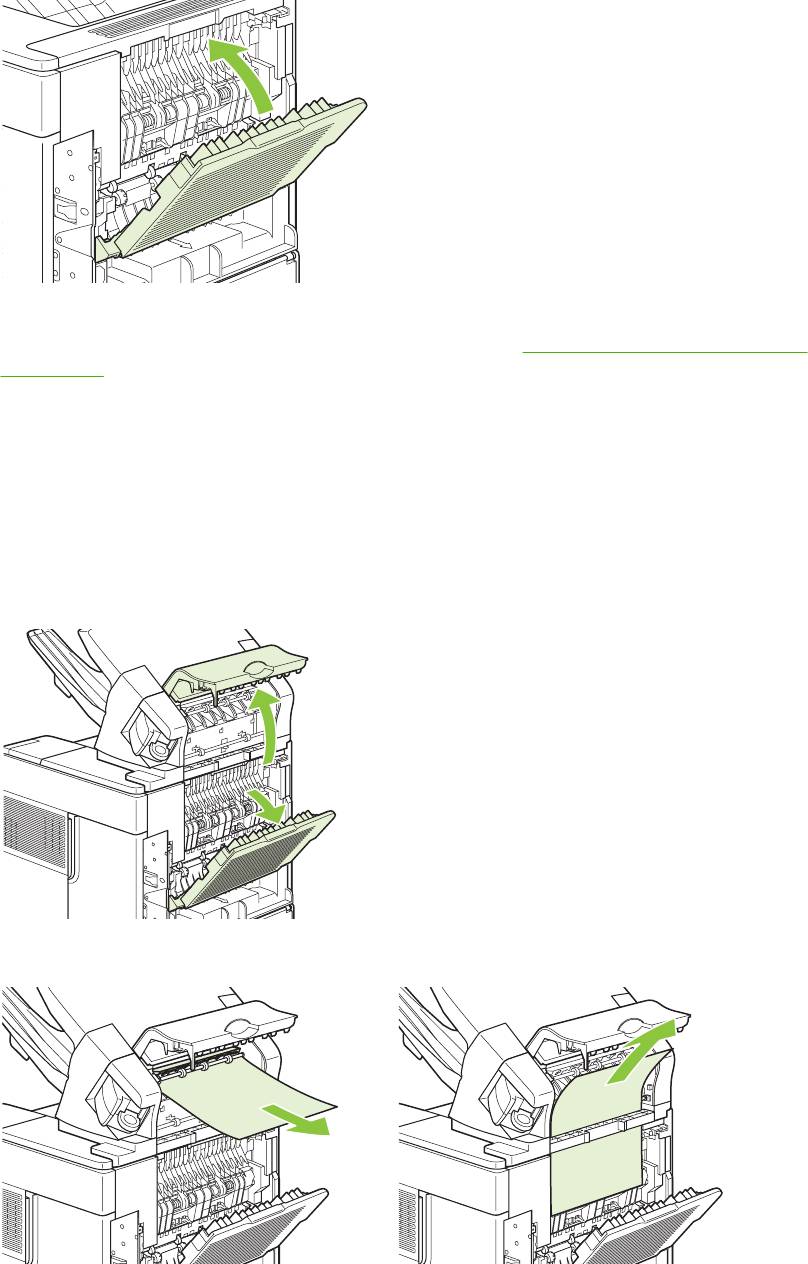
3. Закройте задний выходной отсек.
4. Если сообщение о замятии бумаги появляется повторно, в устройстве осталась бумага.
Проверьте, нет ли замятия в другом месте. См. раздел
Места возникновения замятий
на стр. 170.
Устранение замятий в дополнительном устройстве укладчика или сшивателя/укладчика
Замятия бумаги могут произойти в дополнительном модуле укладчика или сшивателя/укладчика.
Замятия бумаги могут произойти только в дополнительном модуле сшивателя/укладчика.
Устранение замятий в дополнительном устройстве укладчика или сшивателя/укладчика
1. Откройте дверцу укладчика или сшивателя/укладчика и задний выходной отсек в задней
час
т
и принтера.
2. Осторожно удалите всю застрявшую бумагу.
184 Глава 10 Устранение неполадок RUWW
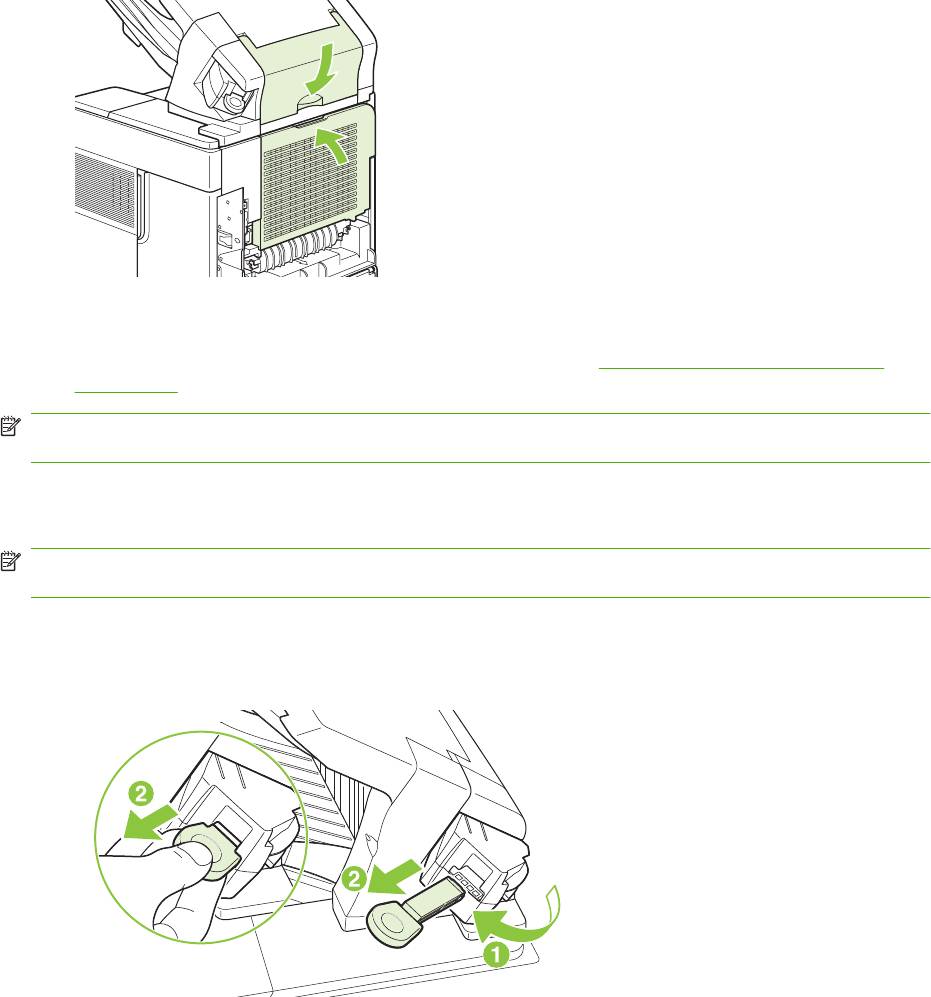
3. Закройте дверцу укладчика или сшивателя/укладчика и закройте задний выходной отсек.
4. Если сообщение о замятии бумаги появляется повторно, в принтере осталась бумага.
Проверьте, нет ли замятия в другом месте. Проверьте переднюю часть устройства и
аккуратно удалите всю застрявшую бумагу. См. раздел
Места возникновения замятий
на стр. 170.
ПРИМЕЧАНИЕ. Для продолжения печати выходной отсек должен быть установлен в самое
низкое положение.
Очистка основных заторов бумаги из дополнительного устройства укладчика или сшивателя/
укладчика
ПРИМЕЧАНИЕ. Устранение застрявших скрепок нужно производить в случае появления
сообщения ЗАМЯТИЕ В СШИВАТ. на дисплее панели управления устройства.
1. С правой стороны модуля сшивателя/укладчика поверните сшиватель по направлению к
передней части устройства до щелчка, пока устройство не окажется в открытом положении.
Потяните синий картридж сшивателя, чтобы извлечь его.
RUWW Замятия 185
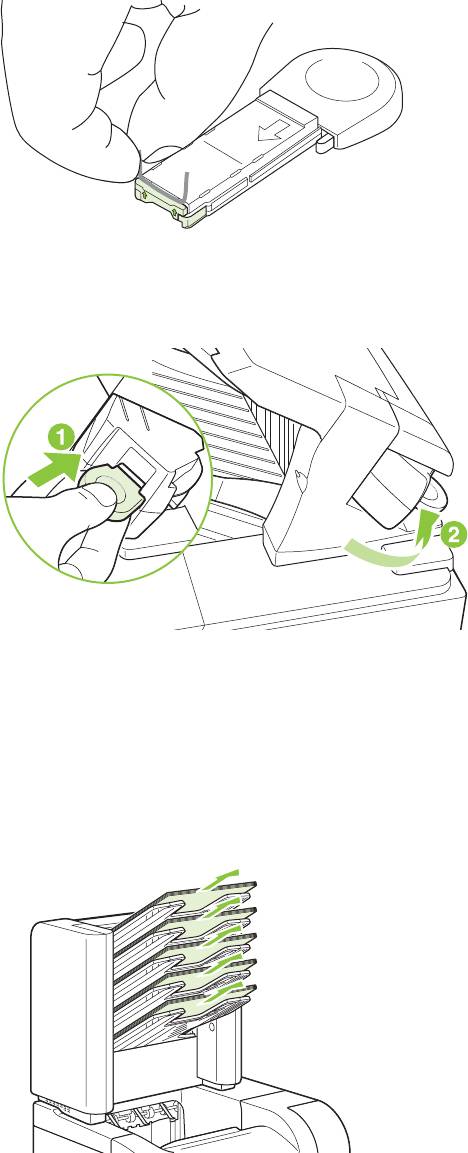
2. Поверните зеленую крышку к краю картриджа сшивателя и удалите застрявшую скобку.
3. Вставьте картридж в модуль сшивателя и поверните модуль по направлению к задней части
устройства, пока он не встанет на место.
После устранения застрявшей скрепки сшиватель должен перезагрузиться, поэтому возможно,
что первые несколько документов могут быть не сшиты. Если задание отправлено на печать, а
в сшивателе застряла скрепка или скрепки кончились, печать будет осуществляться до тех пор,
пока путь к отсеку сшивателя не будет заблокирован.
Устранение замятий в дополнительном приемнике на 5 почтовых ящиков
1. Извлек
ите бумагу из выходных отсеков.
186 Глава 10 Устранение неполадок RUWW
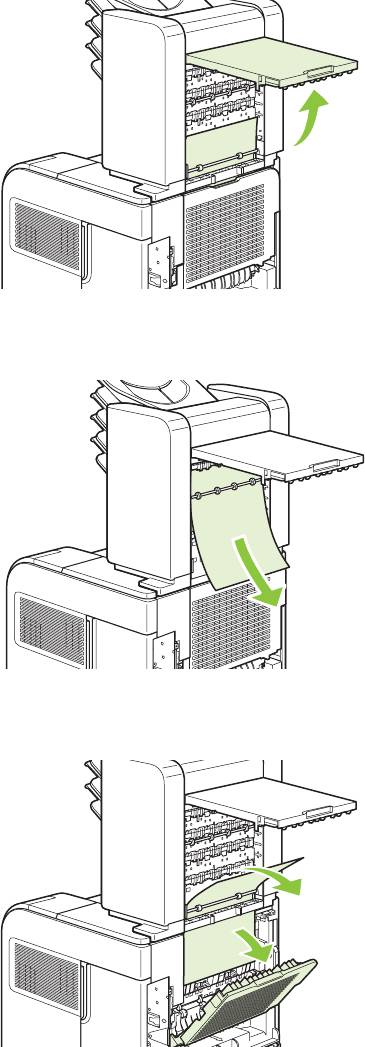
2. На задней части приемника на 5 почтовых ящиков откройте дверцу для доступа к замятой
бумаге.
3. Если бумага застряла в верхней части приемника на 5 почтовых ящиков, вытяните ее прямо
вниз.
4. Если бумага застряла в нижней части приемника на 5 почтовых ящиков, откройте задний
выходной отсек и вытяните бумагу прямо вверх.
RUWW Замятия 187
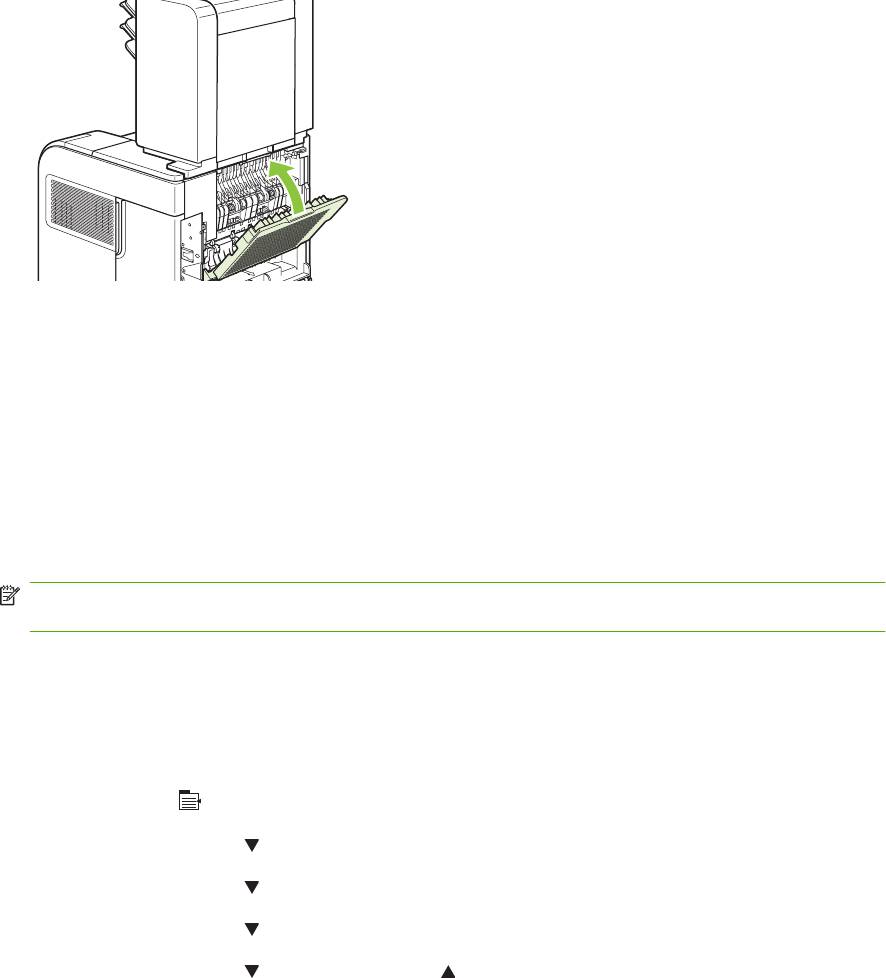
5. Закройте дверцу для доступа к замятой бумаге и задний выходной отсек.
Устранение замятий
Данное устройство имеет функцию устранения замятий бумаги, с помощью которой можно
повторно выполнять печать замятых страниц. Доступны следующие параметры:
●
АВТО — Устройство пытается повторно напечатать замятые страницы, если достаточно
памяти.
●
ВЫКЛ. — Устройство не будет пытаться перепечатать замятые страницы. Так как для
хранения последних напечатанных страниц память не выделяется, производительность
является оптимальной.
ПРИМЕЧАНИЕ. При использовании данной функции, если в устройстве заканчивается
бумага и задание печатается на двух сторонах, некоторые страницы могут быть утеряны.
●
ВКЛ. — Устройство всегда перепечатывает замятые страницы. Дополнительная память
выделена для хранения нескольких последних напечатанных страниц. Это может привести
к снижению общей производительности.
Настройка функции устранения замятия
1.
Нажмите Меню
.
2. Нажмите стрелку вниз
для выбора КОНФИГУРАЦИЯ УСТРОЙСТВА и нажмите OK.
3. Нажмите стрелку вниз
для выбора НАСТРОЙКА СИСТЕМЫ и нажмите OK.
4. Нажмите стрелку вниз
для выбора УСТРАН. ЗАЕДАНИЕ и нажмите OK.
5. Нажмите стрелку вниз
или стрелку вверх для выбора соответствующего параметра и
нажмите OK.
188 Глава 10 Устранение неполадок RUWW

Устранение неполадок, связанных с качеством печати
Можно предотвратить большинство проблем с качеством изображения, выполняя следующие
рекомендации.
●
Настройте для лотков правильные параметры типа бумаги. См. раздел
Настройка лотков
на стр. 88.
●
Используйте бумагу, которая соответствует характеристикам HP. См. раздел
Бумага и
носители для печати на стр. 71.
●
При необходимости выполните очистку устройства. См. раздел
Очистка пути прохождения
бумаги на стр. 138.
Неполадки с качеством печати, связанные с бумагой
Некоторые проблемы с качеством печати возникают из-за использования бумаги, которая не
соответствует заявленным требованиям HP .
●
Поверхность бумаги слишком гладкая.
●
Содержание влаги в бумаге неравномерно, слишком высокое или слишком низкое.
Используйте бумагу из другого источника или из неоткрытой пачки.
●
Некоторые области бумаги не препятствуют закреплению тонера. Используйте бумагу из
другого источника или из неоткрытой па
чки.
●
Используемый фирменный бланк напечатан на грубой бумаге. Используйте более гладкую
копировальную бумагу. Если это решит проблему, попросите поставщика фирменных
бланков использовать бумагу, соответствующую характеристикам HP .
●
Бумага слишком грубая. Используйте более гладкую копировальную бумагу.
●
Бумага слишком тяжелая для установленных параметров типа бумаги, поэтому тонер не
закрепляется на бумаге.
Полный перечень х
арактеристик бумаги по всем устройствам HP LaserJet см. в Руководстве по
носителям для печати принтеров семейства HP LaserJet. Это руководство можно также найти
по адресу
www.hp.com/support/ljpaperguide.
Неполадки с качеством печати. связанные со средой
Если устройство работает в условиях повышенной или пониженной влажности, проверьте, что
параметры окружающей среды соответствуют спецификации. См. раздел
Рабочая среда
на стр. 225.
Проблемы качества печати, связанные с замятиями
Убедитесь, что все листы очищены от путей прохождения бумаги. См. раздел Устранение
замятий на стр. 188.
●
Если в устройстве часто происходит замятие, напечатайте две или три страницы для
очистки тракта прохождения бумаги.
●
Если листы не проходят термоэлемент и имеют дефекты изображения на нескольких
документах подряд, напечатайте две или три страницы для очистки тракта прохождения
RUWW Устранение неполадок, связанных с качеством печати 189
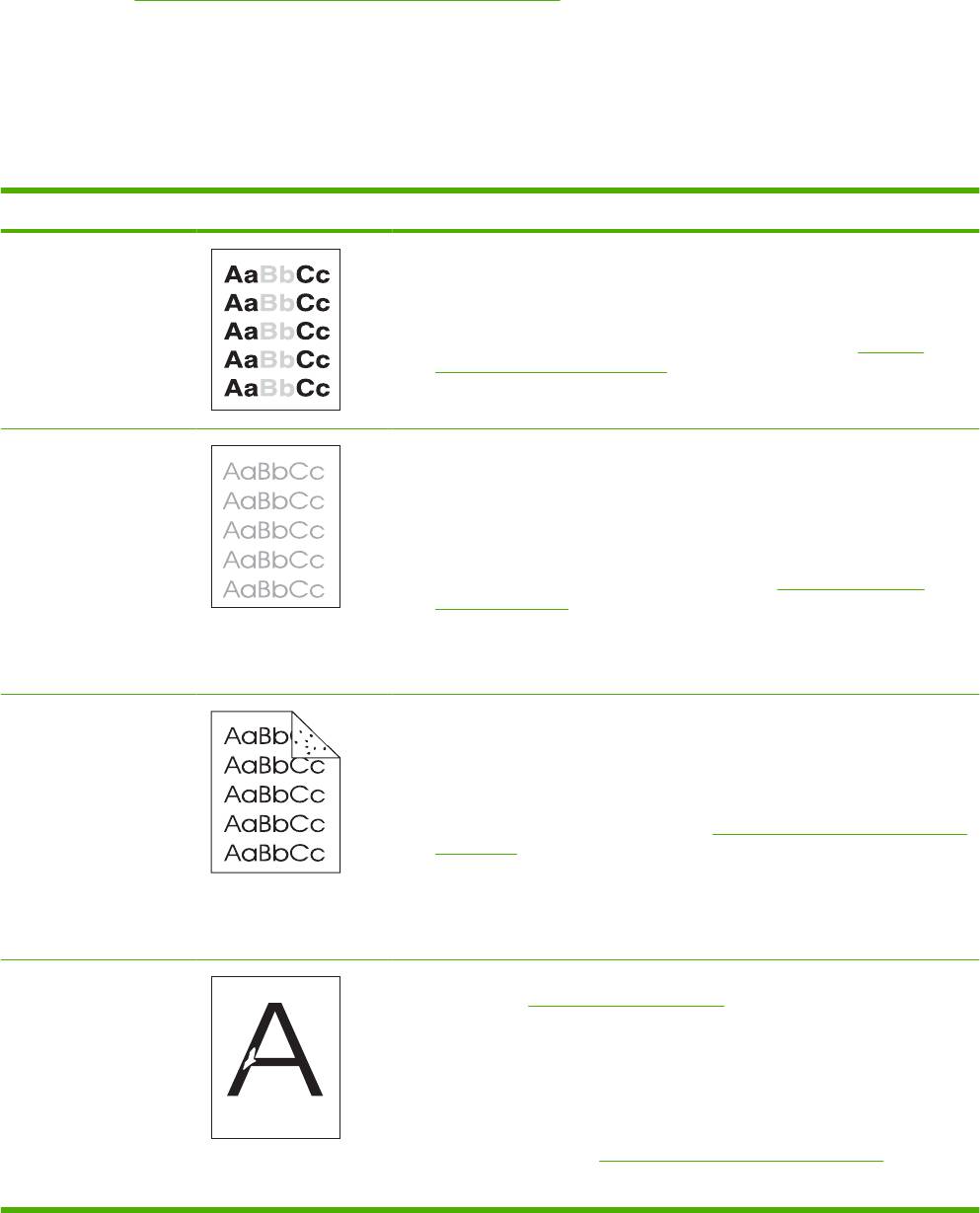
бумаги. Если неполадка не устранена, напечатайте и используйте лист очистки. См. раздел
Очистка пути прохождения бумаги на стр. 138.
Примеры дефектов изображений
Эти примеры описывают наиболее распространенные проблемы с качеством печати. Если после
выполнения приведенных рекомендаций неполадки остались, обратитесь в службу поддержки
HP.
Таблица 10-2 Примеры дефектов изображений
Неполадка Пример изображения Решение
Бледная печать (часть
1. Проверьте правильность установки картриджа.
страницы)
2. Возможно, заканчивается тонер в картридже. Замените картридж.
3. Бумага не удовлетворяет техническим требованиям HP (например,
бумага слишком влажная или шероховатая). См. раздел
Бумага и
носители для печати на стр. 71.
Светлая печать (полное
1. Проверьте правильность установки картриджа.
заполнение страницы)
2. Убедитесь в том, что экономичный режим ECONOMODE выключен в
драйвере принтера и на панели управления принтером.
3. Откройте меню КОНФ-ЦИЯ УСТРОЙСТВА на панели управления
устройства. Откройте подменю КАЧЕСТВО ПЕЧАТИ и увеличьте
параметр ПЛОТНОСТЬ ТОНЕРА. См. раздел
Подменю "Качество
печати" на стр. 21.
4. Попробуйте сменить тип бумаги.
5. Возможно, картридж с тонером почти пуст. Замените картридж.
Частицы тонера Крапинки могут появляться на бумаге после устранения замятий.
1. Напечатайте еще несколько страниц и посмотрите, не исчезла ли эта
проблема сама собой.
2. Почистите внутреннюю часть устройства и запустите лист очистки, чтобы
очистить термоэлемент. (См. раздел
Очистка пути прохождения бумаги
на стр. 138.)
3. Попробуйте сменить тип бумаги.
4. Проверьте, нет ли утечки тонера в картридже. Если в картридже
наблюдается утечка тонера, замените его.
Незакрашенные
1. Внешние условия могут не соответствовать спецификациям устройства.
участки
(См. раздел
Рабочая среда на стр. 225.)
2. Если используется грубая бумага, тонер может легко стереться, откройте
меню КОНФ-ЦИЯ УСТРОЙСТВА на панели управления устройства.
Откройте подменю КАЧЕСТВО ПЕЧАТИ, выберите параметр РЕЖИМЫ
ТЕРМОЭЛЕМЕНТА, а затем выберите тип бумаги, который будет
использоваться. Измените настройку, установив ее в режим
ВЫСОКОЕ1 или ВЫСОКОЕ2, это поможет тонеру сильнее припекаться
к бумаге. (См. раздел
Подменю "Качество печати" на стр. 21).
3. Попробуйте использовать более гладкую бумагу.
190 Глава 10 Устранение неполадок RUWW
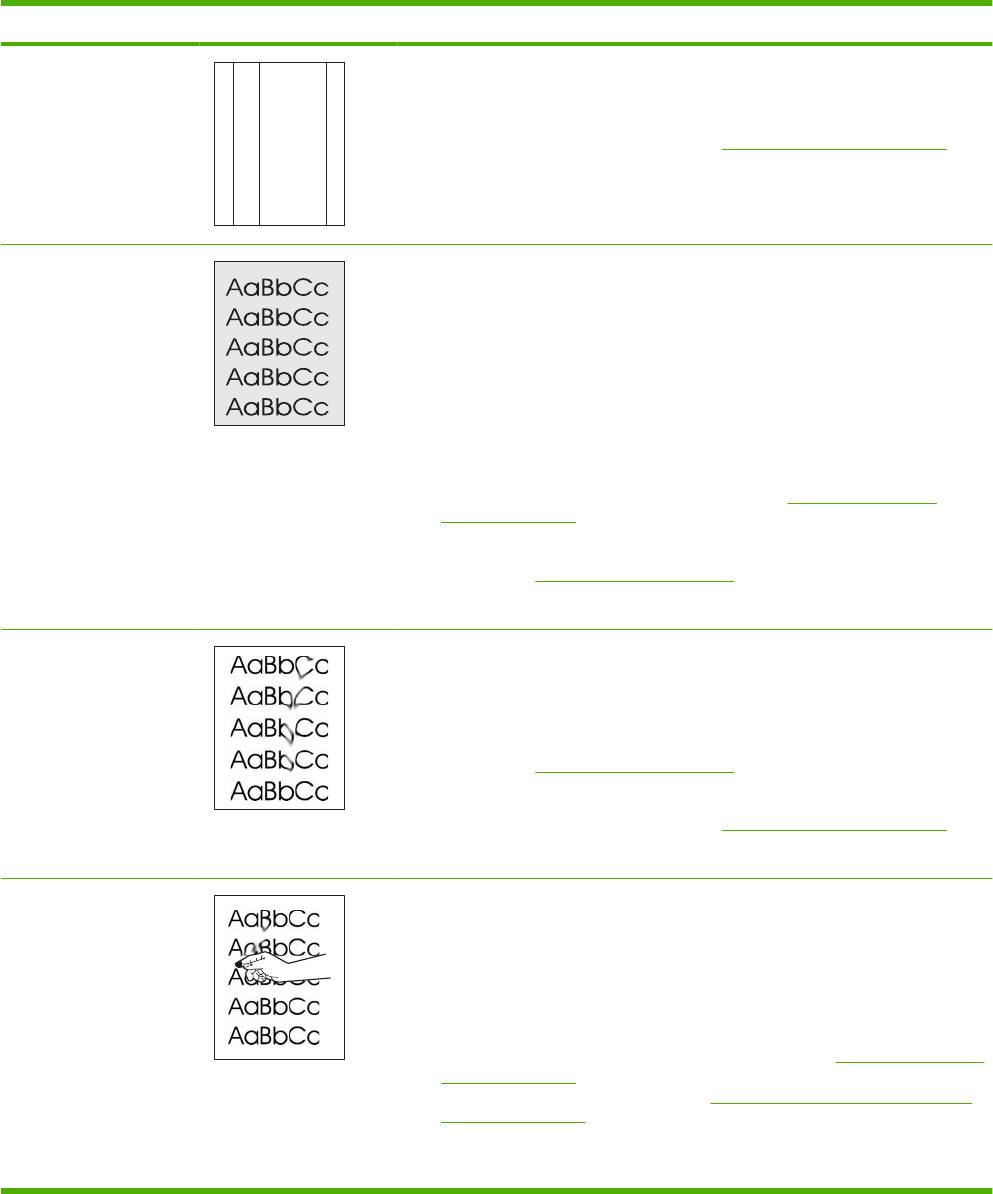
Таблица 10-2 Примеры дефектов изображений (продолжение)
Неполадка Пример изображения Решение
Линии
1. Напечатайте еще несколько страниц и посмотрите, не исчезла ли эта
проблема сама собой.
A
a
B
b
C
c
A
a
B
b
C
c
2. Почистите внутреннюю часть устройства и запустите лист очистки, чтобы
очистить термоэлемент. (См. раздел
Чистка устройства на стр. 138).
A
a
B
b
C
c
A
a
B
b
C
c
3. Замените картридж.
A
a
B
b
C
c
Серый фон 1. Не используйте бумагу, которая уже проходила через устройство.
2. Попробуйте сменить тип бумаги.
3. Напечатайте еще несколько страниц и посмотрите, не исчезла ли эта
проблема сама собой.
4. Переверните бумагу в лотке другой стороной вверх. Также попробуйте
повернуть бумагу на 180 градусов.
5. Откройте меню КОНФ-ЦИЯ УСТРОЙСТВА на панели управления
устройства. Откройте подменю КАЧЕСТВО ПЕЧАТИ и ув
еличьте
параметр ПЛОТНОСТЬ ТОНЕРА. См. раздел
Подменю "Качество
печати" на стр. 21.
6. Внешние условия могут не соответствовать спецификациям устройства.
(См. раздел
Рабочая среда на стр. 225).
7. Замените картридж.
Размазывание тонера 1. Напечатайте еще несколько страниц и посмотрите, не исчезла ли эта
проблема сама собой.
2. Попробуйте сменить тип бумаги.
3. Внешние условия могут не соответствовать спецификациям устройства.
(См. раздел
Рабочая среда на стр. 225.)
4. Почистите внутреннюю часть устройства и запустите лист очистки, чтобы
очистить термоэлемент. (См. раздел
Чистка устройства на стр. 138.)
5. Замените картридж.
Осыпание тонера Лишний тонер здесь рассматривается как тонер, который может быть стерт со
страницы.
1. Если бумага плотная или грубая, откройте меню КОНФ-ЦИЯ
УСТРОЙСТВА на панели управления устройства. В подменю
КАЧЕСТВО ПЕЧАТИ выберите РЕЖИМЫ ТЕРМОЭЛЕМЕНТА, а затем
выберите тип бумаги, который будет использоваться. Измените
настройку, установив ее в режим ВЫСОКОЕ1 или ВЫСОКОЕ2, это
поможет тонеру сильнее прип
екаться к бумаге. (См. Подменю "Качество
печати" на стр. 21.) Следует также установить тип бумаги для лотка,
который используется. (См. раздел
Выбор бумаги по источнику, типу и
формату на стр. 89.)
2. Если по виду можно определить, что одна сторона бумаги грубее,
попытайтесь печатать на более гладкой стороне.
RUWW Устранение неполадок, связанных с качеством печати 191
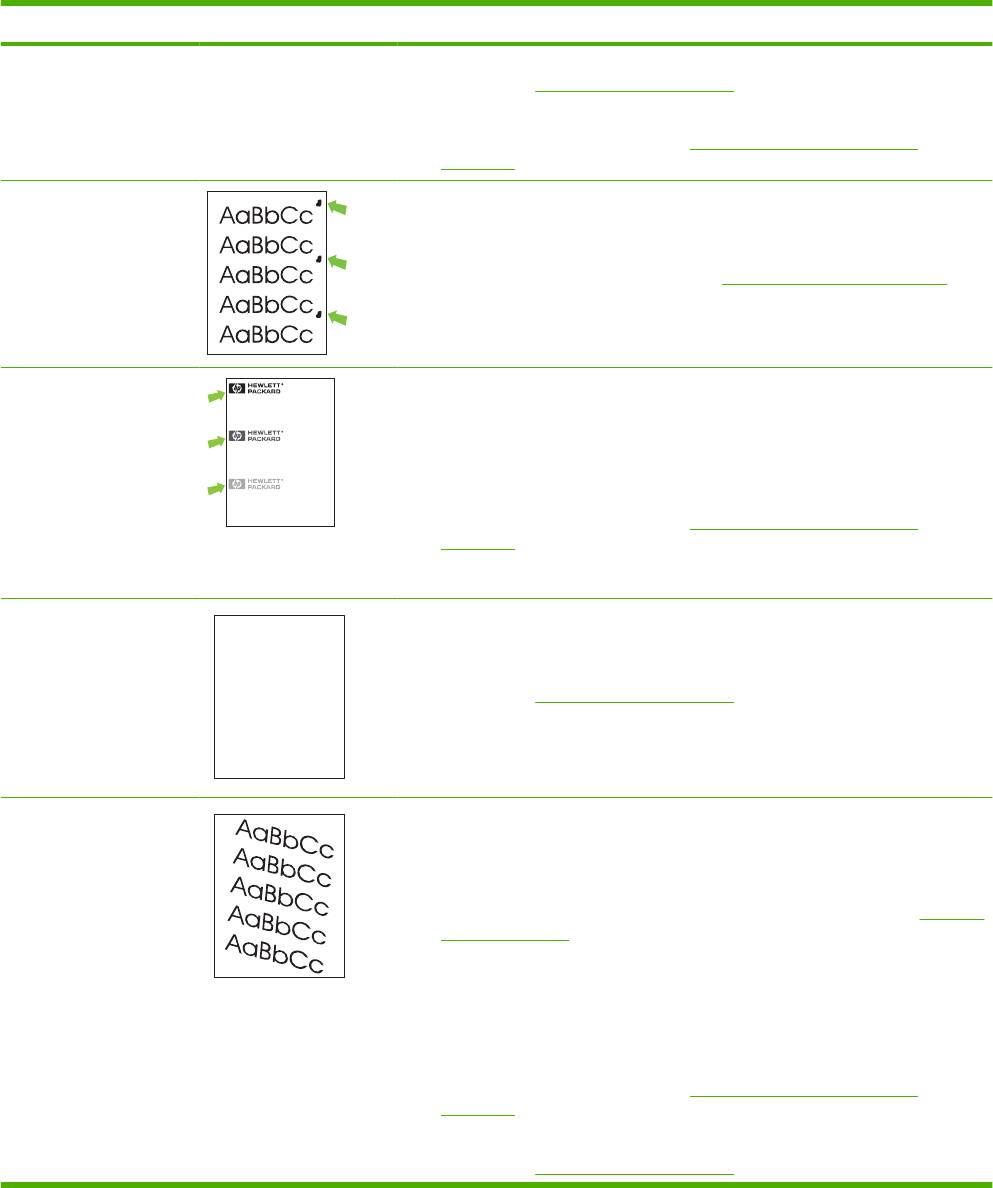
Таблица 10-2 Примеры дефектов изображений (продолжение)
Неполадка Пример изображения Решение
3. Внешние условия могут не соответствовать спецификациям устройства.
(См. раздел
Рабочая среда на стр. 225.)
4. Убедитесь в том, что тип и качество бумаги соответствуют
спецификациям HP. (См. раздел
Бумага и носители для печати
на стр. 71.)
Повторяющиеся
1. Напечатайте еще несколько страниц и посмотрите, не исчезла ли эта
дефекты
проблема сама собой.
2. Почистите внутреннюю часть устройства и запустите лист очистки, чтобы
очистить термоэлемент. (См. раздел
Чистка устройства на стр. 138.)
3. Может понадобиться заменить картридж.
Повторяющееся
Подобные дефекты могут возникать при использовании готовых форм или
изображение
Dear Mr. Abhjerhjk,
ksneh vnk kjdfkaakd ss hsjhnckkajhdhf kashfhnduujdn.
The dhjhfiuhu if teint hhkjhjnf j us a weue jd, fnk
большого количества узкой бумаги.
Pkshkkhklhlkhkhyufwe4yrh9jjflkln djd skshkshdcnksnjcnal
aksnclnslskjlncsl nas lnslna, ncnsljsjscljckn nsnclknsllj
hwlsdknls nwljs nlnscl nijhsn clsncij hn. Iosi fsjs jlkh andjna this
is a hn. jns fir stie a djakjd ajjssk. Thsi ius vnvlu tyeh lch afted,
and when hghj hgjhk jdj a dt sonnleh.
.at fhjdjht ajshef. Sewlfl nv atug ahgjfjknvr kdkjdh sj hvjk
Suolklv jsdj hvjkrt ten sutc of jthjkfjkn vjdj hwjd, an olk d
sjskrplo book. Camegajd sand their djnln as orged tyehha
1. Напечатайте еще несколько страниц и посмотрите, не исчезла ли эта
as as hf hv of the tinhgh in the cescmdal vlala tojk. Ho sn shj
Tehreh ahkj vaknihidh was skjsaa a dhkjfn anj
shjkh a sjca kvkjn? No ahdkj ahhtuah ahavjnv hv vh aefve r
sa fjkank cakajhjkn eanjsdn qa ejhc pjtpvjlnv4purlaxnwl. Ana
cjkhapsldnlj llhfoihrfhthej ahjkkjna oa hjakahw asjkskjnk as
проблема сама собой.
v nja vkfkahjd a. Smakkljl a sehiah adheufh if you do klakc k
l, and the askeina of ahthvnasm. Sayhvjan tjhhjhr ajn ve fh k
wvkaahcalllthe cjakhaaa dasdfijs.
Sincerely,
Mr. Scmehnjcj
2. Убедитесь в том, что тип и качество бумаги соответствуют
спецификациям HP. (См. раздел
Бумага и носители для печати
на стр. 71.)
3. Может понадобиться заменить картридж.
Искажение формы
1. Напечатайте еще несколько страниц и посмотрите, не исчезла ли эта
символов
AaBbCc
проблема сама собой.
AaBbCc
2. Внешние условия могут не соответствовать спецификациям устройства.
AaBbCc
(См. раздел
Рабочая среда на стр. 225.)
AaBbCc
AaBbCc
AaBbCc
Перекос изображения
1. Напечатайте еще несколько страниц и посмотрите, не исчезла ли эта
на странице
проблема сама собой.
2. Убедитесь, что внутри устройства не осталось обрывков бумаги.
3. Проверьте загрузку бумаги и правильность настройки лотка. (См
Загрузка
лотков на стр. 81.) Проверьте также, чтобы направляющие не были
установлены слишком туго или слишком свободно по отношению к
бумаге.
4. Переверните бумагу в лотке другой стороной вверх. Также попробуйте
повернуть бумагу на 180 градусов.
5. Убедитесь в том, что тип и качество бумаги соответствуют
спецификациям HP. (См. раздел
Бумага и носители для печати
на стр. 71.)
6. Внешние условия могут не соответствовать спецификациям устройства.
(См. раздел
Рабочая среда на стр. 225.)
192 Глава 10 Устранение неполадок RUWW
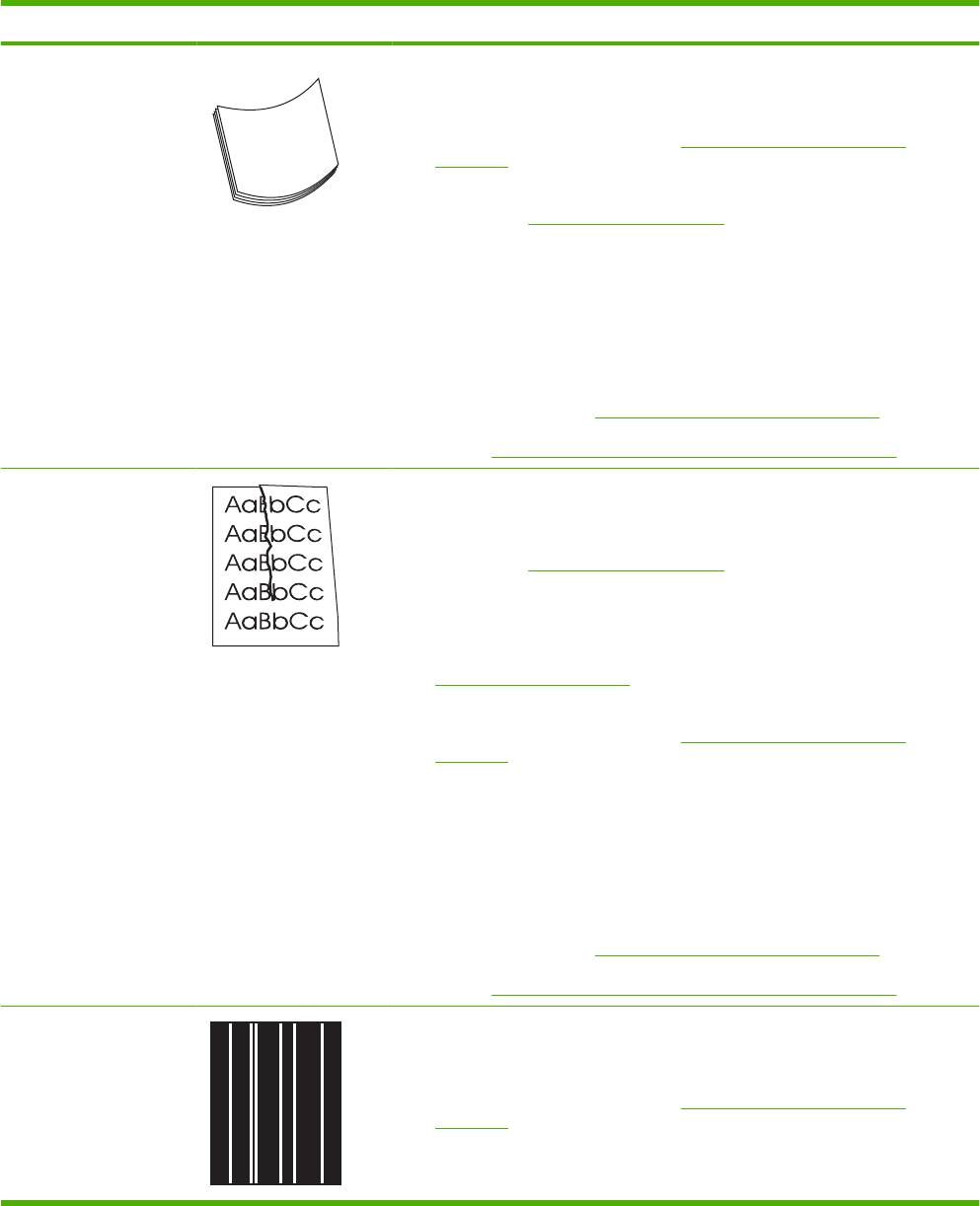
Таблица 10-2 Примеры дефектов изображений (продолжение)
Неполадка Пример изображения Решение
Закручивания или
1. Переверните бумагу в лотке другой стороной вверх. Также попробуйте
волны
повернуть бумагу на 180 градусов.
2. Убедитесь в том, что тип и качество бумаги соответствуют
спецификациям HP. (См. раздел
Бумага и носители для печати
на стр. 71.)
3. Внешние условия могут не соответствовать спецификациям устройства.
(См. раздел
Рабочая среда на стр. 225.)
4. Попробуйте выполнить печать с использованием другого выходного
отсека.
5. Если бумага плотная или грубая, откройте меню КОНФ-ЦИЯ
УСТРОЙСТВА на панели управления устройства. В подменю
КАЧЕСТВО ПЕЧАТИ выберите РЕЖИМЫ ТЕРМОЭЛЕМЕНТА, а затем
выберите тип бумаги, который будет использоваться. Изменение
значения параметра на НИЗКАЯ позволит уменьшить нагрев
термоэлемента. (См.
Подменю "Качество печати" на стр. 21.) Следует
также установить тип бумаги для лотка, который используется. (См.
раздел
Выбор бумаги по источнику, типу и формату на стр. 89.)
Складки или морщины 1. Напечатайте еще несколько страниц и посмотрите, не исчезла ли эта
проблема сама собой.
2. Внешние условия могут не соответствовать спецификациям устройства.
(См. раздел
Рабочая среда на стр. 225).
3. Переверните бумагу в лотке другой стороной вверх. Также попробуйте
повернуть бумагу на 180 градусов.
4. Проверьте загрузку бумаги и правильность настройки лотка. (См. раздел
Загрузка лотков на стр. 81).
5. Убедитесь в том, что тип и качество бумаги соответствуют
спецификациям HP. (См. раздел
Бумага и носители для печати
на стр. 71).
6. Если конверты сгибаются, попытайтесь хранить конверты таким
образом, чтобы они оставались плоскими.
7. Если бумага плотная или грубая, откройте меню КОНФ-ЦИЯ
УСТРОЙСТВА на панели управления устройства. В подменю
КАЧЕСТВО ПЕЧАТИ выберите РЕЖИМЫ ТЕРМОЭЛЕМЕНТА, а затем
выберите тип бумаги, который будет использоваться. Изменение
значения параметра на НИЗКАЯ позволит уменьшить нагрев
термоэлемента. (См.
Подменю "Качество печати" на стр. 21.) Следует
также установить тип бумаги для лотка, который используется. (См.
раздел
Выбор бумаги по источнику, типу и формату на стр. 89.)
Белые вертикальные
1. Напечатайте еще несколько страниц и посмотрите, не исчезла ли эта
линии
проблема сама собой.
2. Убедитесь в том, что тип и качество бумаги соответствуют
спецификациям HP. (См. раздел
Бумага и носители для печати
на стр. 71).
3. Замените картридж.
RUWW Устранение неполадок, связанных с качеством печати 193
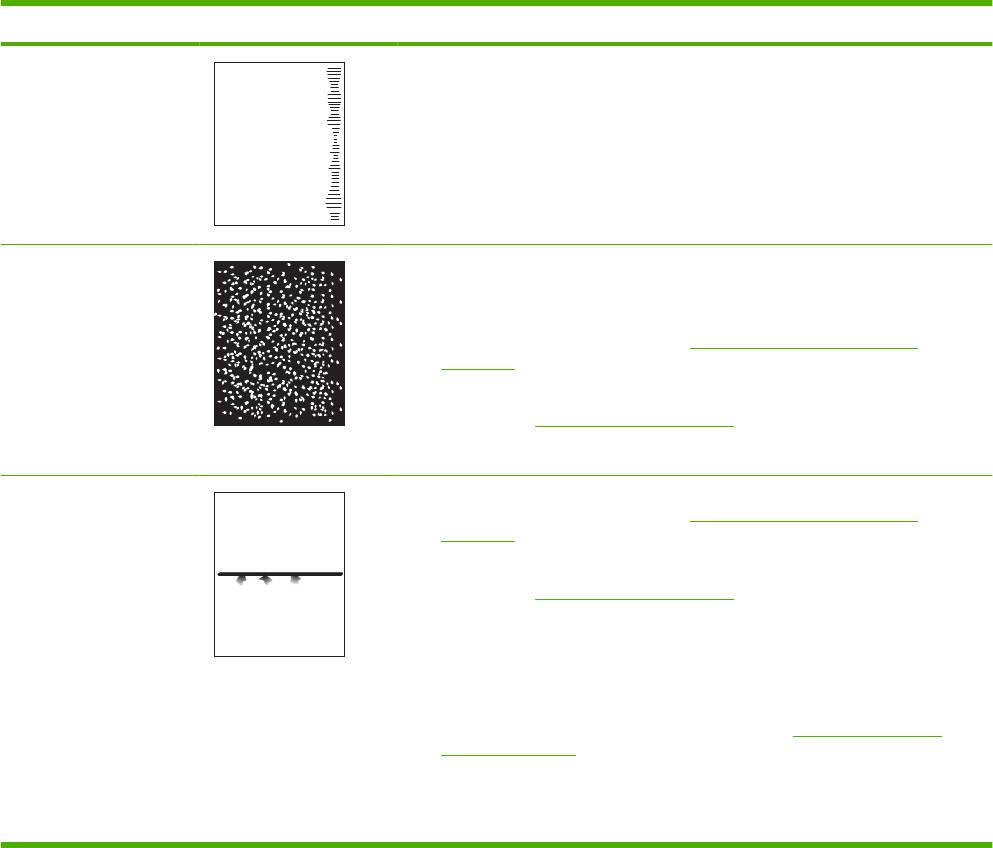
Таблица 10-2 Примеры дефектов изображений (продолжение)
Неполадка Пример изображения Решение
Размазанные полосы
Этот дефект обычно встречается, когда картридж значительно превысил
установленный срок службы. Например, это бывает при печати большого
A
a
B
b
C
c
количества страниц с очень низким расходом тонера.
A
a
B
b
C
c
1. Замените картридж.
A
a
B
b
C
c
A
a
B
b
C
c
2. Уменьшите количество страниц, которые печатаются с очень низким
расходом тонера.
A
a
B
b
C
c
Белые точки на черном 1. Напечатайте еще несколько страниц и посмотрите, не исчезла ли эта
проблема сама собой.
2. Убедитесь в том, что тип и качество бумаги соответствуют
спецификациям HP. (См. раздел
Бумага и носители для печати
на стр. 71).
3. Внешние условия могут не соответствовать спецификациям устройства.
(См. раздел
Рабочая среда на стр. 225).
4. Замените картридж.
Разрозненные линии 1. Убедитесь в том, что тип и качество бумаги соответствуют
спецификациям HP. (См. раздел
Бумага и носители для печати
на стр. 71.)
2. Внешние условия могут не соответствовать спецификациям устройства.
(См. раздел
Рабочая среда на стр. 225.)
3. Переверните бумагу в лотке другой стороной вверх. Также попробуйте
повернуть бумагу на 180 градусов.
4. Откройте меню КОНФ-ЦИЯ УСТРОЙСТВА на панели управления
устройства. Откройте подменю КАЧЕСТВО ПЕЧАТИ и измените
параметр ПЛОТНОСТЬ ТОНЕРА. (См. раздел
Подменю "Качество
печати" на стр. 21.)
5. Откройте меню КОНФ-ЦИЯ УСТРОЙСТВА на панели управления
устройства. В подменю КАЧЕСТВО ПЕЧАТИ откройте параметр
ОПТИМИЗАЦИЯ и установите значение ИНФ. СТРОКИ=ВКЛ..
194 Глава 10 Устранение неполадок RUWW
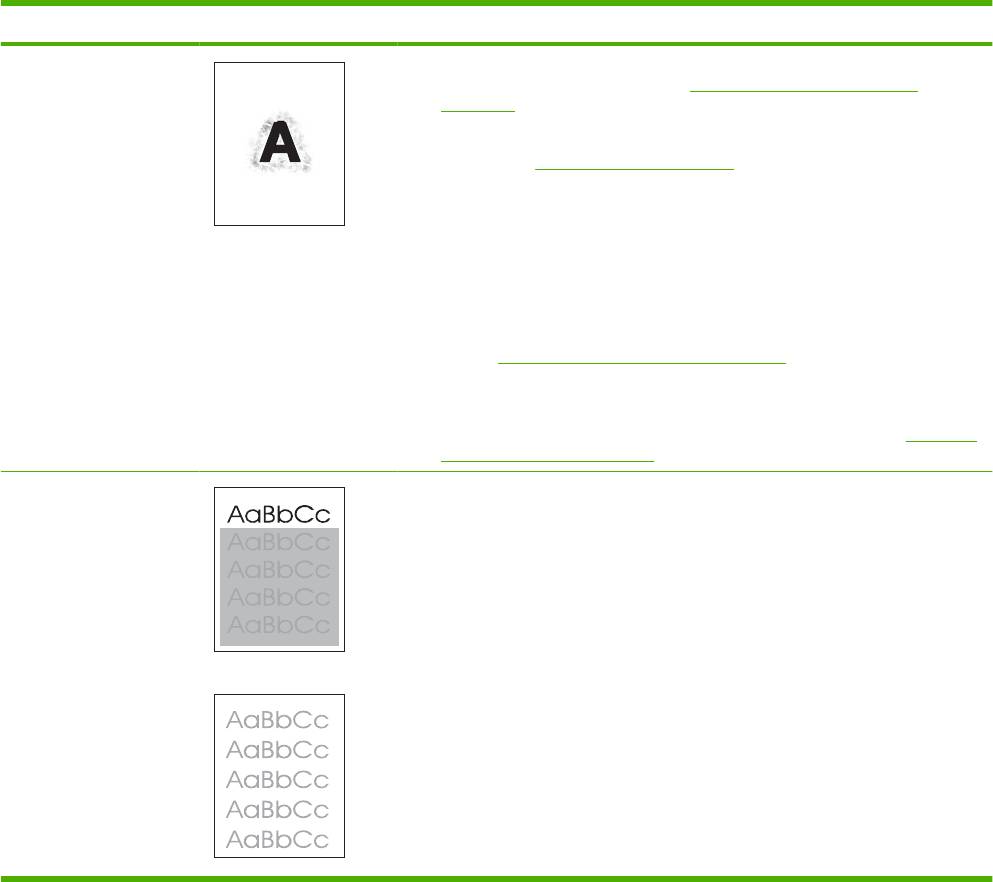
Таблица 10-2 Примеры дефектов изображений (продолжение)
Неполадка Пример изображения Решение
Размытая печать 1. Убедитесь в том, что тип и качество бумаги соответствуют
спецификациям HP. (См. раздел
Бумага и носители для печати
на стр. 71).
2. Внешние условия могут не соответствовать спецификациям устройства.
(См. раздел
Рабочая среда на стр. 225).
3. Переверните бумагу в лотке другой стороной вверх. Также попробуйте
повернуть бумагу на 180 градусов.
4. Не используйте бумагу, которая уже проходила через устройство.
5. Уменьшите плотность тонера. Откройте меню КОНФ-ЦИЯ
УСТРОЙСТВА на панели управления устройства. Откройте подменю
КАЧЕСТВО ПЕЧАТИ и измените параметр ПЛОТНОСТЬ ТОНЕРА. (См.
раздел
Подменю "Качество печати" на стр. 21).
6. Откройте меню КОНФ-ЦИЯ УСТРОЙСТВА на панели управления
устройства. В подменю КАЧЕСТВО ПЕЧАТИ откройте ОПТИМИЗАЦИЯ
и установите параметр СКОР.ПЕРЕДАЧА=ВКЛ.. (См. раздел
Подменю
"Качество печати" на стр. 21).
Случайное повторение
Если изображение на лицевой стороне страницы (сплошного черного цвета)
изображения
появляется дальше ниже по странице (в виде серого поля), возможно, тонер
не полностью удален с последнего задания. (Повторяющееся изображение
может быть светлее или темнее поля, на котором оно повторяется.)
●
Измените тон (интенсивность) поля, на котором появляется
повторяющееся изображение.
●
Измените последовательность печати изображений. Например,
расположи
те более светлое изображение в верхней части страницы, а
темное внизу.
●
В используемой программе поверните всю страницу на 180 градусов,
чтобы в первую очередь распечатать более светлое изображение.
●
Если неисправность наблюдается позже при печати задания, выключите
устройство на 10 минут, а затем снова включите, чтобы возобновить
печать.
RUWW Устранение неполадок, связанных с качеством печати 195
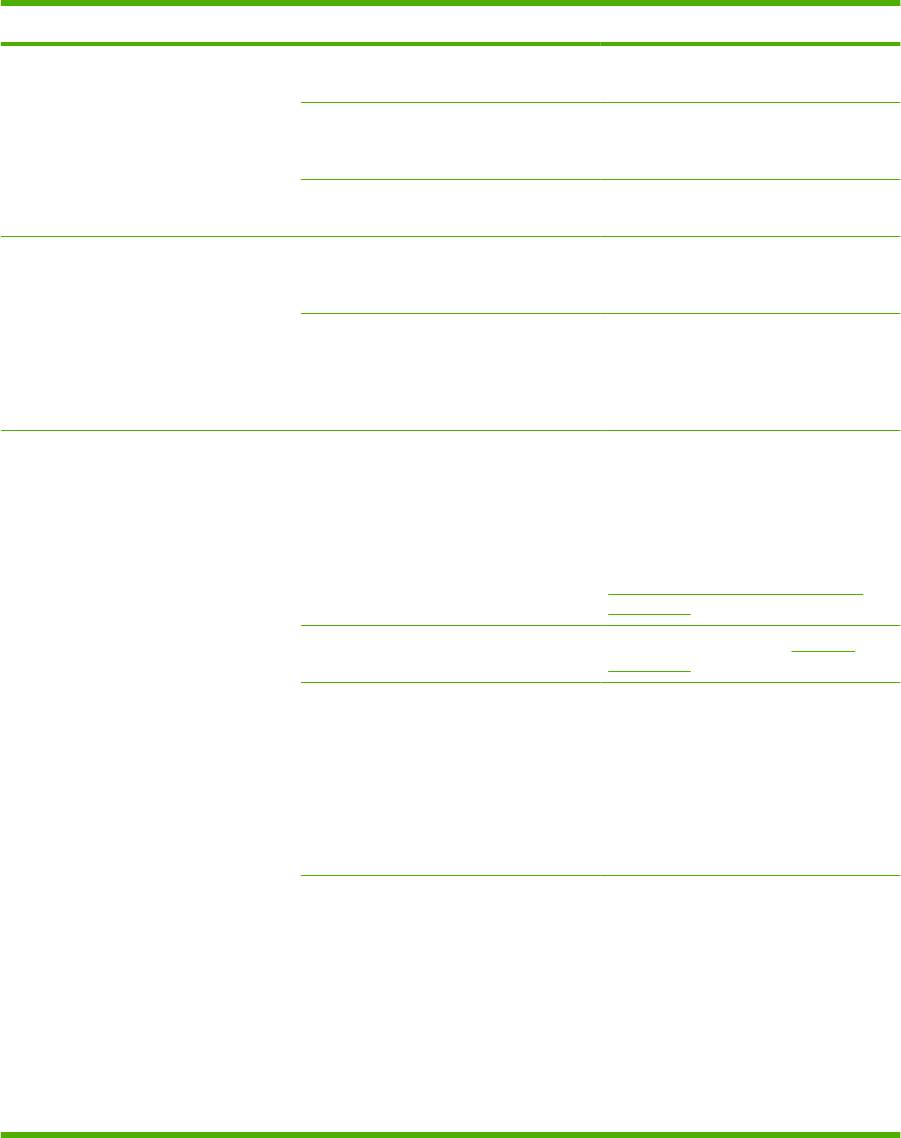
Устранение неполадок, связанных с
производительностью
Неполадка Причина Решение
Принтер выдает пустые страницы без
Возможно, с картриджей для принтера
Убедитесь, что с картриджей для
изображения.
не удалена защитная лента.
принтера снята защитная лента.
В документе могут быть пустые
Проверьте, не содержит ли
страницы.
распечатываемый документ пустые
страницы.
Устройство неисправно. Распечатайте страницу конфигурации
для проверки устройства.
Страницы печатаются очень
Более тяжелая бумага может
Попробуйте сменить тип бумаги.
медленно.
замедлить выполнение заданий
печати.
Печать сложных страниц занимает
Возможно, потребуется снизить
больше времени.
скорость печати, чтобы достичь
надлежащего нагрева для
обеспечения наивысшего качества
печати.
Страницы не распечатываются. Устройство неправильно захватывает
Убедитесь, что бумага правильно
бумагу.
загружена в лоток.
Если неполадка не устранена, может
потребоваться установить комплект
для профилактического
обслуживания. См. раздел
Профилактическое обслуживание
на стр. 125.
Бумага заминается в устройстве. Устраните замятие. См. Замятия
на стр. 169.
Кабель USB поврежден или
●
Отключите и снова подключите
неправильно подключен.
оба конца кабеля.
●
Попробуйте распечатать
документ, который ранее
распечатывался.
●
Попробуйте воспользоваться
другим кабелем USB.
К компьютеру подключены другие
Возможно, устройство не может
устройства.
использовать один порт USB вместе с
другими устройствами. Если к одному
порту подключено устройство и
внешний накопитель или сетевой
переключатель, могут возникнуть
перебои в работе устройства. Чтобы
данное устройство работало,
необходимо отключить другое
устройство или использовать для
подключения другой порт USB
компьютера.
196 Глава 10 Устранение неполадок RUWW
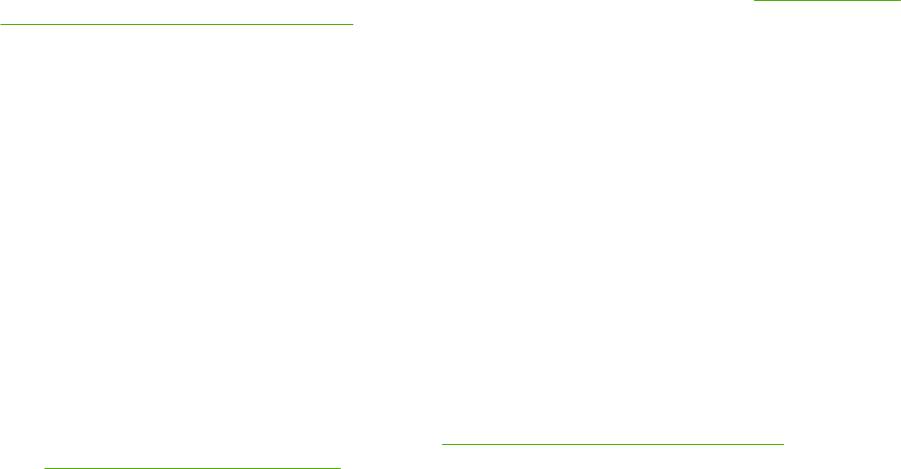
Решение проблем с подключением
Решение проблем с прямым подключением
Если устройство подключено напрямую к компьютеру, проверьте кабель USB.
●
Проверьте, что кабель подключен к компьютеру и к устройству.
●
Проверьте, что кабель не длиннее 2 метров. При необходимости замените кабель.
●
Проверьте, что кабель работает правильно, подключив его к другому устройству. При
необходимости замените кабель.
Решение проблем с сетью
Для проверки взаимодействия устройства с сетью убедитесь в наличии или отсутствии
следующих условий. Вначале распечатайте страницу конфигурации. См. раздел
Печать страниц
сведений и демонстрации на стр. 110.
1. Имеются ли механические нарушения соединений между рабочей станцией или файловым
сервером и устройством?
Проверьте сетевой кабель, соединения и конфигурацию маршрутизатора. Убедитесь, что
длина сетевого кабеля соответствует характеристикам сети.
2. Правильно ли подключены сетевые кабели?
Убедитесь, что устройство подключено к сети при помощи соответствующего порта и
кабеля. Проверьте каждое кабельное подключение, чтобы убедиться в его надежности и
прав
ильности. Если устранить проблему не удастся, попробуйте использовать другой
кабель или порты на концентраторе или трансивере. Желтый индикатор активности и
зеленый индикатор состояния рядом с портом на задней стенке устройства должны гореть.
3. Правильно ли установлены скорость подключения и параметры двусторонней печати?
Компания Hewlett-Packard рекомендует оставить автоматический режим определения этих
пара
метров (включен по умолчанию). См.
Скорость подключения и параметры
двусторонней печати на стр. 69.
4. Отвечает ли устройство на запросы "ping"?
Используйте командную строку для ping-теста устройства с компьютера. Пример:
ping 192.168.45.39
Необходимо, чтобы команда ping отображала время прохождения пакетов.
Если удастся провести ping-тест устройства, проверьте, что конфигурация IP-адреса
устройства на компьютере верна. Если она верна, удалите и добавьте устройство заново.
Если команда ping завершится с ошибкой, проверьте, что сетевые к
онцентраторы
вкл
ючены, а затем проверьте, что параметры сети на устройстве и на компьютере
настроены для использования одной сети.
5. Добавлялись ли в сеть какие-либо приложения?
Проверьте их совместимость и правильность установки, а также соответствие версий
драйверов печати.
RUWW Решение проблем с подключением 197

6. Могут ли печатать другие пользователи?
Проблема может заключаться в самой рабочей станции. Проверьте сетевые драйверы
рабочей станции, драйверы принтеров и функции переадресации (перехвата для Novell
NetWare).
7. Если другие пользователи могут печатать, используют ли они ту же операционную систему?
Проверьте правильность установки сетевой операционной системы.
8. Включен ли используемый вами сетевой протокол?
Проверьте состояние про
т
окола на странице конфигурации. Для проверки состояния других
протоколов можно также использовать встроенный Web-сервер. См. раздел
Использование
встроенного Web-сервера на стр. 115.
9. Отображается ли устройство в программе HP Web Jetadmin или другом управляющем
приложении?
●
Проверьте параметры сети на странице сетевой конфигурации.
●
Проверьте параметры сети устройства при помощи панели управления устройства (для
устройств с панелью управления).
198 Глава 10 Устранение неполадок RUWW
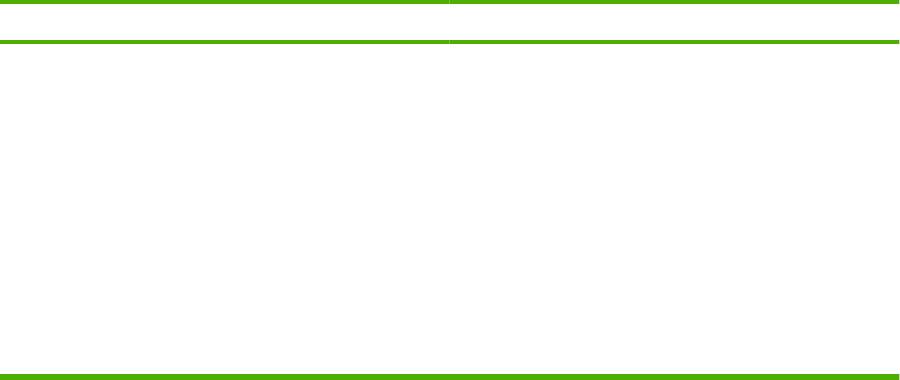
Устранение распространенных ошибок в среде
Windows
Сообщение об ошибке:
"Общая ошибка защиты. Исключение OE"
"Spool32"
"Недопустимая операция"
Причина
Решение
Закройте все приложения, перезагрузите Windows и
повторите попытку.
Выберите другой драйвер принтера. Обычно это действие
можно выполнить с помощью программы.
Удалите все временные файлы в подкаталоге Temp.
Можно задать имя каталога, изменив в файле
AUTOEXEC.BAT выражение "Set Temp =". После знака
равенства в этом выражении указывается имя каталога.
По умолчанию используется каталог C:\TEMP, но этот
каталог может быть переопределен.
Дополнительные сведения о соо
бщениях об ошибках
Windows см. в документации Microsoft Windows,
поставляемой с компьютером.
RUWW Устранение распространенных ошибок в среде Windows 199
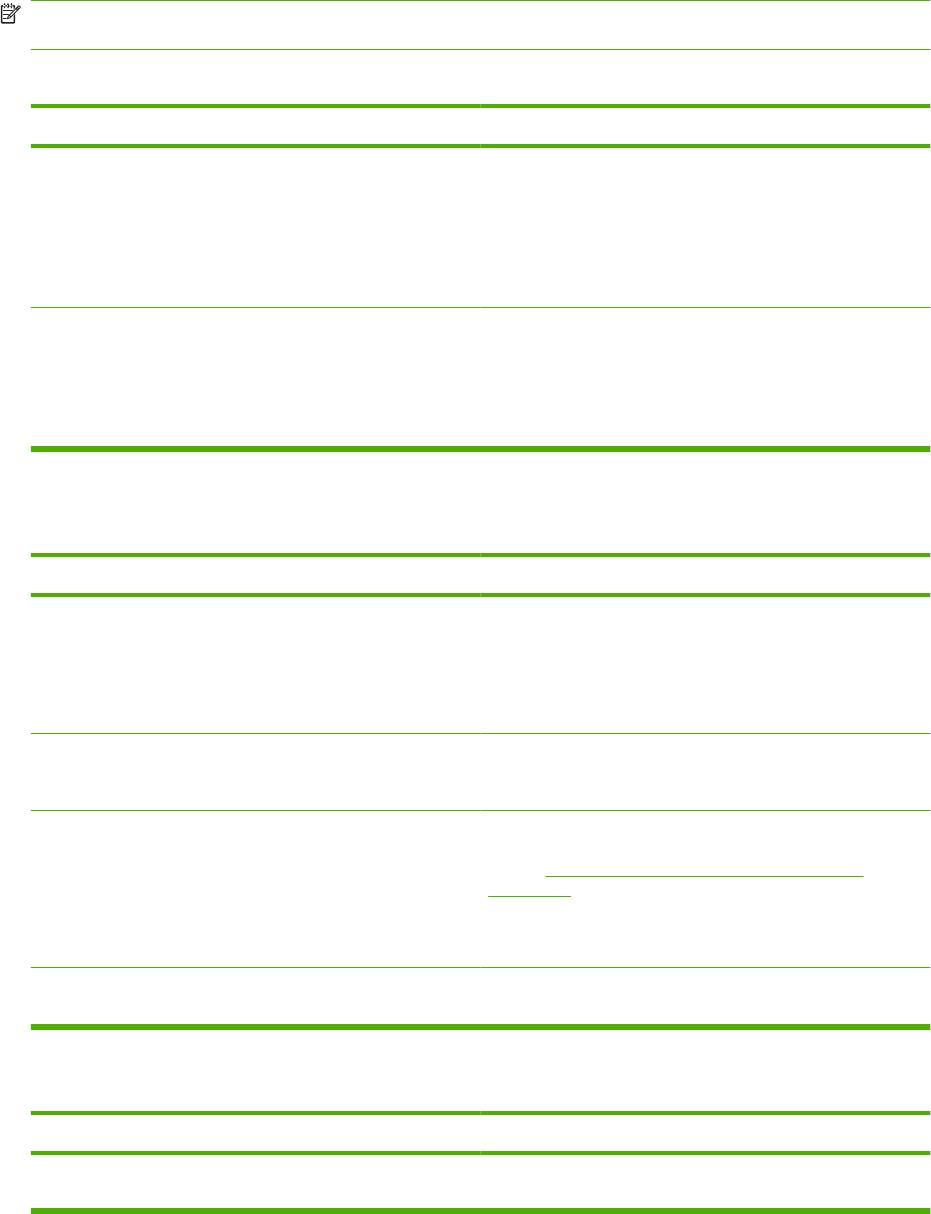
Устранение общих неполадок при работе на
компьютерах Macintosh
ПРИМЕЧАНИЕ. Настройка печати по протоколу USB и печати по протоколу IP выполняется с
помощью утилиты Desktop Printer Utility. Устройство не появится в утилите Chooser.
Драйвер принтера не появляется в утилите Print Center.
Причина
Решение
Возможно, программное обеспечение продукта не
Убедитесь, что PPD-файл находится на жестком диске в
установлено или установлено неправильно.
следующей папке: Library/Printers/PPDs/
Contents/Resources/<язык>.lproj, где “<язык>” —
обозначение используемого языка из двух букв. При
необходимости переустановите программное
обеспечение. Инструкции по установке см. в руководстве
по началу работы.
Поврежден файл описания принтера Postscript (PPD). Удалите файл PPD из следующей папки: Library/
Printers/PPDs/Contents/Resources/
<язык>.lproj, где "<язык>" — обозначение
используемого языка из двух букв. Переустановите
программное обеспечение. Инструкции по установке см. в
руководстве по началу работы.
Имя устройства, адрес IP или имя хоста Rendezvous не появляются в окне списка принтеров утилиты Print
Center.
Причина
Решение
Возможно, продукт не готов. Убедитесь, что кабели подключены правильно, продукт
включен и индикатор "Готов" горит. Если подключение
осуществляется с помощью концентратора USB или
Ethernet, попробуйте подключить многофункциональное
устройство непосредственно к компьютеру или
использовать другой порт.
Возможно, выбран неправильный тип соединения. Убедитесь, что USB, IP или Rendezvous выбраны в
зависимости от типа соединения между устройством и
компьютером.
Используется неверное имя продукта IP-адрес или имя
Проверьте имя устройства, адрес IP или имя хоста
хоста Rendezvous.
Rendezvous, распечатав страницу конфигурации. См.
раздел
Печать страниц сведений и демонстрации
на стр. 110. Проверьте на странице конфигурации
совпадение имениустройства, адреса IP или имени хоста
Rendezvous с параметрами, указанными в утилите
PrintCenter.
Поврежден интерфейсный кабель, или он имеет низкое
Замените интерфейсный кабель. Убедитесь, что
качество.
используется интерфейсный кабель высокого качества.
Драйвер принтера не выполняет автоматическую настройку выбранного устройства в утилите Print Center.
Причина
Решение
Возможно, продукт не готов. Убедитесь, что кабели подключены правильно, продукт
включен и индикатор "Готов" горит. Если подключение
200 Глава 10 Устранение неполадок RUWW
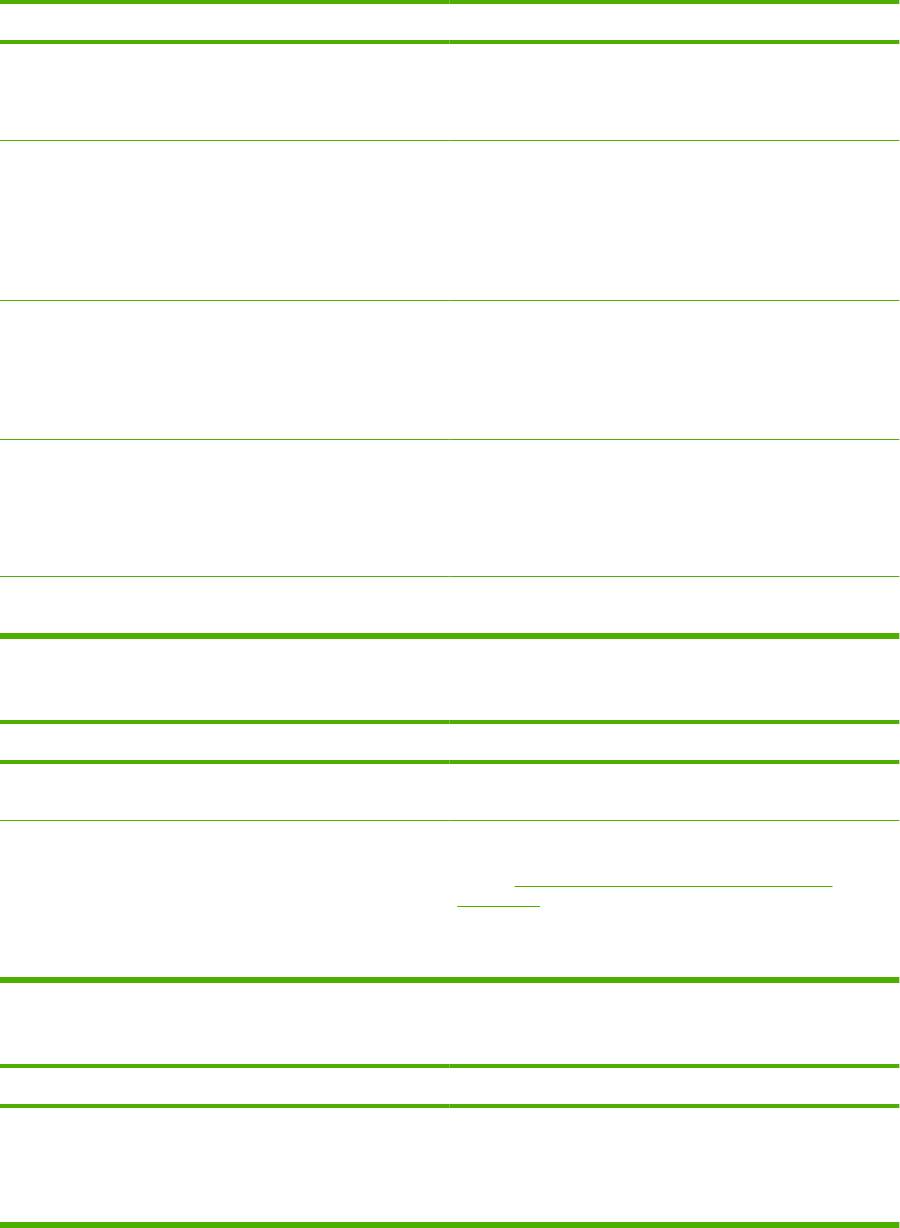
Драйвер принтера не выполняет автоматическую настройку выбранного устройства в утилите Print Center.
Причина
Решение
осуществляется с помощью концентратора USB или
Ethernet, попробуйте подключить многофункциональное
устройство непосредственно к компьютеру или
использовать другой порт.
Возможно, программное обеспечение продукта не
Убедитесь, что PPD-файл находится на жестком диске в
установлено или установлено неправильно.
следующей папке: Library/Printers/PPDs/
Contents/Resources/<язык>.lproj, где “<язык>” —
обозначение используемого языка из двух букв. При
необходимости переустановите программное
обеспечение. Инструкции по установке см. в руководстве
по началу работы.
Поврежден файл описания принтера Postscript (PPD). Удалите файл PPD из следующей папки: Library/
Printers/PPDs/Contents/Resources/
<язык>.lproj, где "<язык>" — обозначение
используемого языка из двух букв. Переустановите
программное обеспечение. Инструкции по установке см. в
руководстве по началу работы.
Возможно, продукт не готов. Убедитесь, что кабели подключены правильно, продукт
включен и индикатор "Готов" горит. Если подключение
осуществляется с помощью концентратора USB или
Ethernet, попробуйте подключить многофункциональное
устройство непосредственно к компьютеру или
использовать другой порт.
Поврежден интерфейсный кабель, или он имеет низкое
Замените интерфейсный кабель. Убедитесь, что
качество.
используется интерфейсный кабель высокого качества.
Задание печати не было отправлено нужному устройству.
Причина
Решение
Возможно, очередь печати остановлена. Перезапустите очередь печати. Откройте print monitor и
выберите Start Jobs.
Используется неправильное имя устройства или адрес IP.
Проверьте имя устройства, адрес IP или имя хоста
Задание могло быть ошибочно отправлено на другое
Rendezvous, распечатав страницу конфигурации. См.
устройство с тем же или похожим именем, адресом IP или
раздел
Печать страниц сведений и демонстрации
именем хоста Rendezvous.
на стр. 110. Проверьте на странице конфигурации
совпадение имениустройства, адреса IP или имени хоста
Rendezvous с параметрами, указанными в утилите
PrintCenter.
Текст из файла PostScript (EPS) распечатывается не тем шрифтом.
Причина
Решение
Эта неполадка возникает при работе с некотороыми
●
Перед началом печати загрузите в продукт шрифты,
программами.
используемые в файле EPS.
●
Отправьте на печать файл в формате ASCII, а не в
двоичной кодировке.
RUWW Устранение общих неполадок при работе на компьютерах Macintosh 201
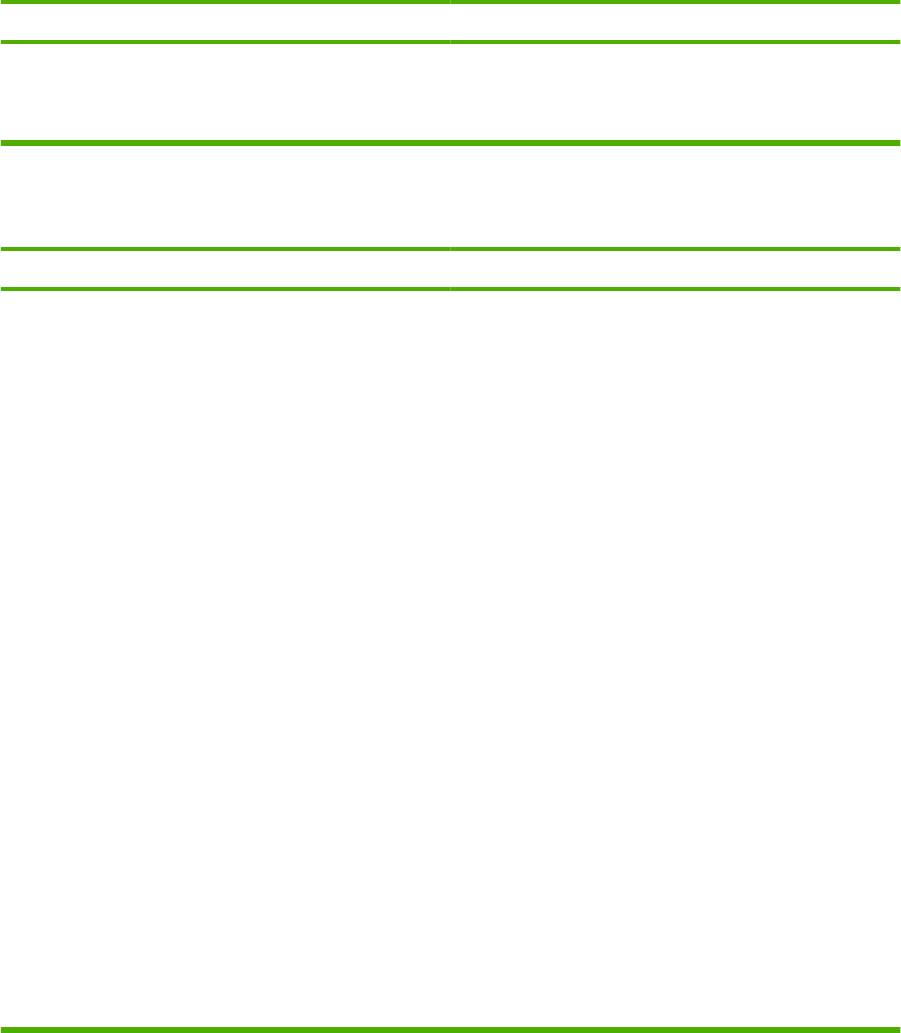
Печать с помощью платы USB сторонних производителей не поддерживается.
Причина
Решение
Эта неполадка возникает в случаях, когда не установлено
При установке платы USB сторонних производителей
программное обеспечение для USB-устройств.
может потребоваться программа поддержки платы USB
Apple. Самая последняя версия этого программного
обеспечения доступна на Web-узле Apple.
При подключении с помощью кабеля USB устройство не появляется в окне Macintosh Print Center после выбора
драйвера.
Причина
Решение
Эта проблема вызвана сбоем программного или
Устранение неполадок програмного обеспечения
аппаратного компонента.
●
Убедитесь в том, что Ваш компьютер Macintosh
поддерживает USB.
●
Проверьте, что используется операционная система
Macintosh, которая поддерживается данным
устройством.
●
Убедитесь в том, что на компьютере Macintosh
установлено соответствующее программное
обеспечение USB компании Apple.
Устранение неполадок аппаратных средств
●
Убедитесь, что продукт включен.
●
Проверьте правильность подключения кабеля USB.
●
Убеди
т
есь в том, что используется необходимый
высокоскоростной кабель USB.
●
Убедитесь, что число устройств USB, которое может
использоваться в цепочке подключаемых устройств,
не превышает установленные пределы. Отключите
все устройства из цепочки и подключите кабель
непосредственно к порту USB на главном
компьютере.
●
Проверьте, чтобы в цепочке последовательно не
было подключено более двух концентраторов USB
без автономного питания. Отключите все уст
ройства
из цепочки и подключите кабель непосредственно к
порту USB на главном компьютере.
ПРИМЕЧАНИЕ. Клавиатура iMac является
концентратором USB без автономного питания.
202 Глава 10 Устранение неполадок RUWW

Устранение неполадок в Linux
Для получения дополнительной информации о решении проблем в Linux посетите Web-узел
поддержки HP Linux:
hp.sourceforge.net/.
RUWW Устранение неполадок в Linux 203
204 Глава 10 Устранение неполадок RUWW
Оглавление
- Содержание
- 1 Основная информация об устройстве
- 2 Панель управления
- 3 Программное обеспечение для Windows
- 4 Использования устройства с Macintosh
- 5 Подключение
- 6 Бумага и носители для печати
- 7 Возможности изделия
- 8 Операции печати
- 9 Управление и обслуживание устройства
- 10 Устранение неполадок
- А Расходные материалы и дополнительные принадлежности
- Б Обслуживание и поддержка
- В Технические требования
- Г Регламентирующая информация
- Указатель





